Page 1
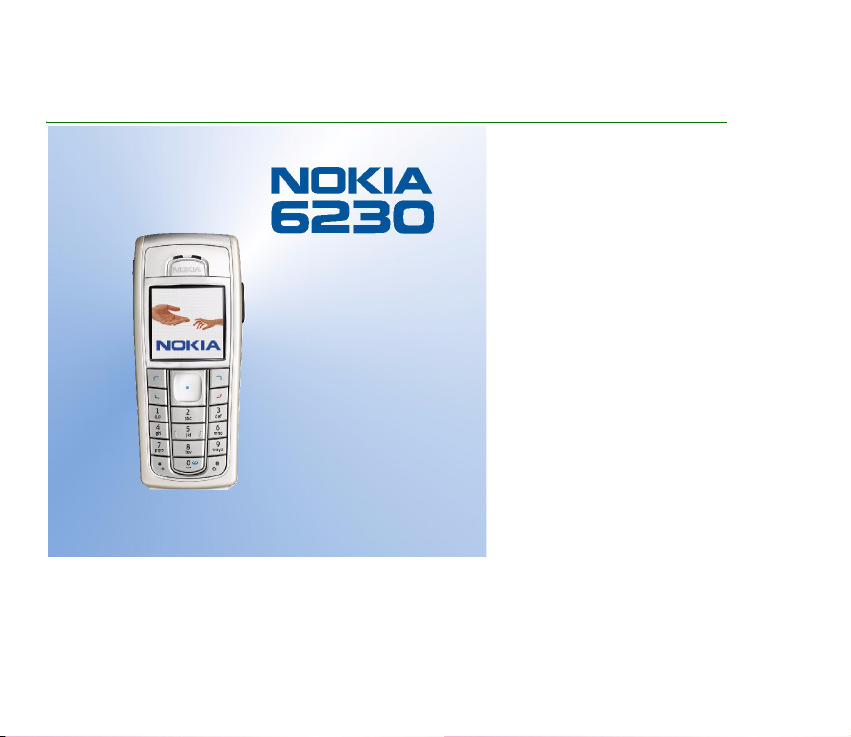
Täielik kasutusjuhend
9310223
4. väljaanne
Page 2
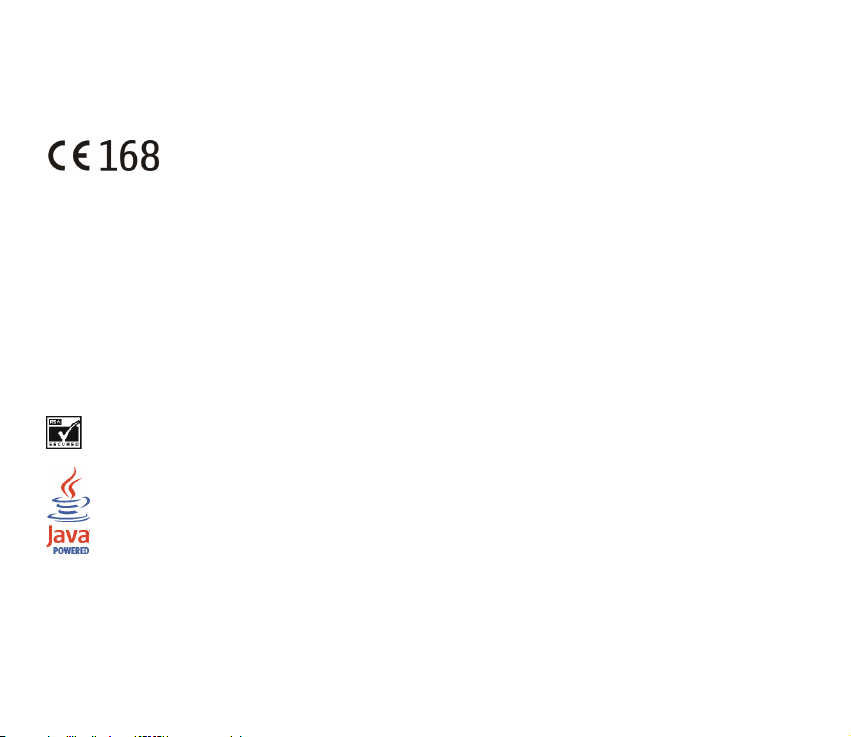
KINNITUS
Meie, NOKIA CORPORATION, kinnitame ja kanname ainuisikulist vastutust selle eest, et meie toode RH-12 vastab Nõukogu Direktiivi
1999/5/EC nõuetele.
Vastavuskinnituse koopia (Declaration of Conformity) leiate aadressilt
http://www.nokia.com/phones/declaration_of_conformity/.
Copyright © 2004 Nokia. Kõik õigused reserveeritud.
Käesoleva dokumendi sisu osaline või täielik kopeerimine, üleandmine, levitamine või salvestamine üksõik millises vormis ilma
Nokia kirjaliku loata on keelatud.
Nokia, Nokia Connecting People, Xpress-on ja Pop-Port on Nokia Corporation kaubamärgid või registreeritud kaubamärgid. Teised
siinmainitud toote- ja firmade nimed võivad olla nende omanike vastavad kaubamärgid või ärinimed.
Nokia tune on Nokia Corporation’i soundimärk.
US Patent No 5818437 and other pending patents. T9 text input software Copyright (C) 1997-2004. Tegic Communications, Inc.
All rights reserved.
Bluetooth is a registered trademark of Bluetooth SIG, Inc.
Includes RSA BSAFE cryptographic or security protocol software from RSA Security.
Java is a trademark of Sun Microsystems, Inc.
Page 3
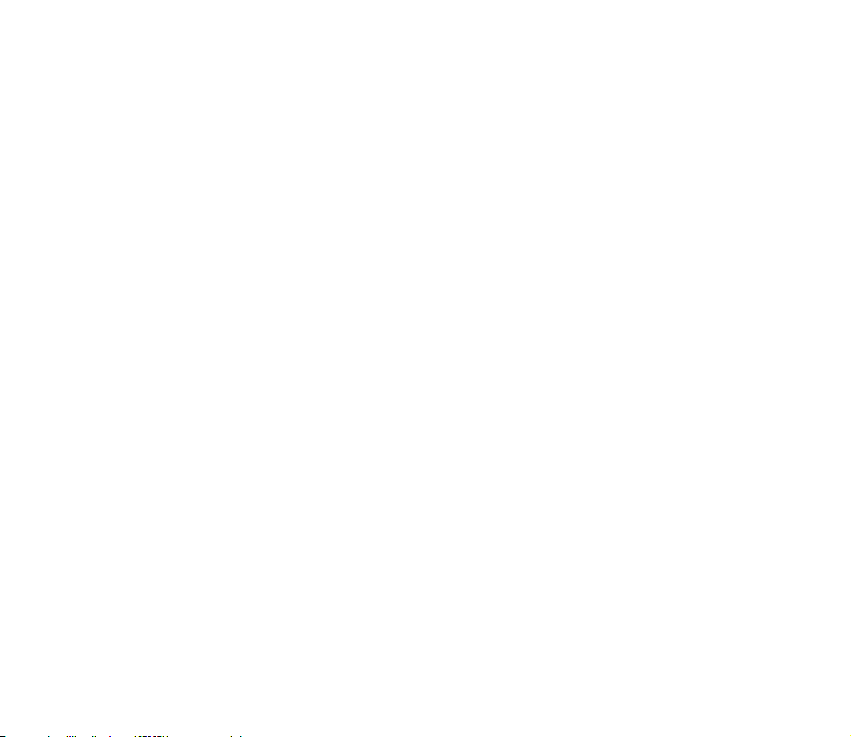
KÄESOLEVA TOOTE KASUTAMINE MISTAHES VIISIL, MIS VASTAB MPEG-4 VISUAL STANDARDILE ON KEELATUD, VÄLJA ARVATUD
JUHUL, KUI SELLE KASUTAMINE ON OTSESELT SEOTUD (A) ANDMETE VÕI INFORMATSIOONIGA (i) MIS ON TASUTA LOODUD TARBIJA
POOLT JA TASUTA OMANDATUD TARBIJALT, KES SEEGA EI TEGUTSE ÄRIÜHINGUS NING (ii) KASUTAMISEKS AINULT ISIKLIKUL
OTSTARBEL NING (B) MUUL OTSTARBEL SPETSIAALSELT SELLEKS PUHUKS VÄLJASTATUD MPEG LA,L.L.C LITSENTSI ALUSEL.
USE OF THIS PRODUCT IN ANY MANNER THAT COMPLIES WITH THE MPEG-4 VISUAL STANDARD IS PROHIBITED, EXCEPT FOR USE
DIRECTLY RELATED TO (A) DATA OR INFORMATION (i) GENERATED BY AND OBTAINED WITHOUT CHARGE FROM A CONSUMER NOT
THEREBY ENGAGED IN A BUSINESS ENTERPRISE, AND (ii) FOR PERSONAL USE ONLY; AND (B) OTHER USES SPECIFICALLY AND
SEPARATELY LICENSED BY MPEG LA, L.L.C.
Nokia töösuunaks on pidev arendustöö. Nokia jätab endale õiguse paranduste ja muudatuste tegemiseks käesolevas dokumendis
kirjeldatud toodete osas ilma sellekohase eelteavituseta.
Nokia ei ole ühelgi juhul vastutav andmete või sissetulekute kaotuse ega eriliste, juhuslike, otseste ega kaudsete kahjude eest,
sõltumata nende tekkimise viisist.
Selle dokumendi sisu on ära toodud "nagu on". Kui seadus ei määra teisiti, ei anta mingeid garantiisid, ei otseseid ega kaudseid,
sealhulgas, kuid mitte piiratud kaudsete garantiidega seoses kaubandusliku sobivusega või sobivusega teatud otstarbeks, seoses
selle dokumendi õigsuse, usaldatavuse või sisuga. Nokia jätab endale õiguse mistahes hetkel muuta käesolevat dokumenti või see
tühistada ilma sellest eelnevalt teavitamata.
Mõnede toodete kättesaadavus võib piirkonniti erineda. Küsige oma lähimalt Nokia edasimüüjalt.
Page 4
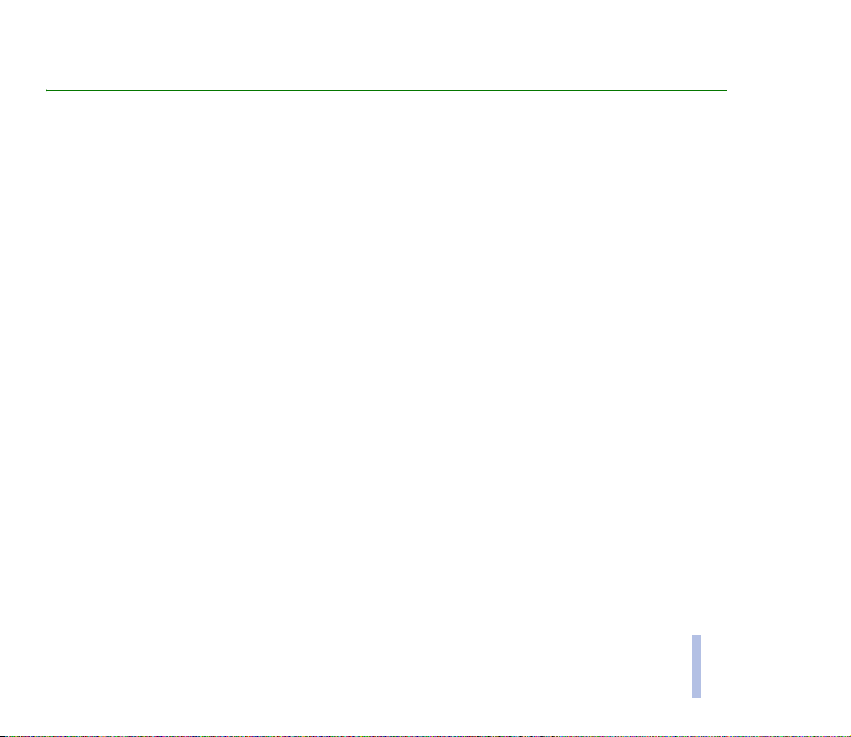
Sisukord
OHU VÄLTIMISEKS.......................................................................................................................... 12
Üldine teave..................................................................................................................................... 15
Pääsukoodid....................................................................................................................................................................................... 15
Turvakood (5 kuni 10 numbrit)................................................................................................................................................. 15
PIN-kood ja PIN2-kood (4 kuni 8 numbrit), mooduli PIN ja allkirja PIN...................................................................... 15
PUK-kood ja PUK2-kood (8 numbrit)...................................................................................................................................... 16
Piiranguparool (4 numbrit) ........................................................................................................................................................ 16
Rahakotikood (4 kuni 10 numbrit) .......................................................................................................................................... 16
Funktsioonide ja rakenduste allalaadimine .............................................................................................................................. 16
Ülevaade telefoni funktsioonidest .............................................................................................................................................. 17
Nokia PC Suite ja Nokia Audio Manager ............................................................................................................................... 19
Ühismälu ......................................................................................................................................................................................... 19
1. Kuidas alustada ........................................................................................................................... 20
SIM-kaardi ja aku paigaldamine.................................................................................................................................................. 20
Aku laadimine ................................................................................................................................................................................... 21
Telefoni sisse- ja väljalülitamine ................................................................................................................................................. 22
Normaalasend telefoni kasutamisel ........................................................................................................................................... 22
Telefoni korpuse vahetus ............................................................................................................................................................... 23
Multimeediakaardi paigaldamine................................................................................................................................................ 24
2. Teie telefon.................................................................................................................................. 25
Klahvid ja ühenduspesad ............................................................................................................................................................... 25
Ootere¾iim.......................................................................................................................................................................................... 27
Taustapilt ........................................................................................................................................................................................ 28
Pimenduspilt .................................................................................................................................................................................. 28
Copyright © 2004 Nokia. All rights reserved.
4
Sisukord
Page 5
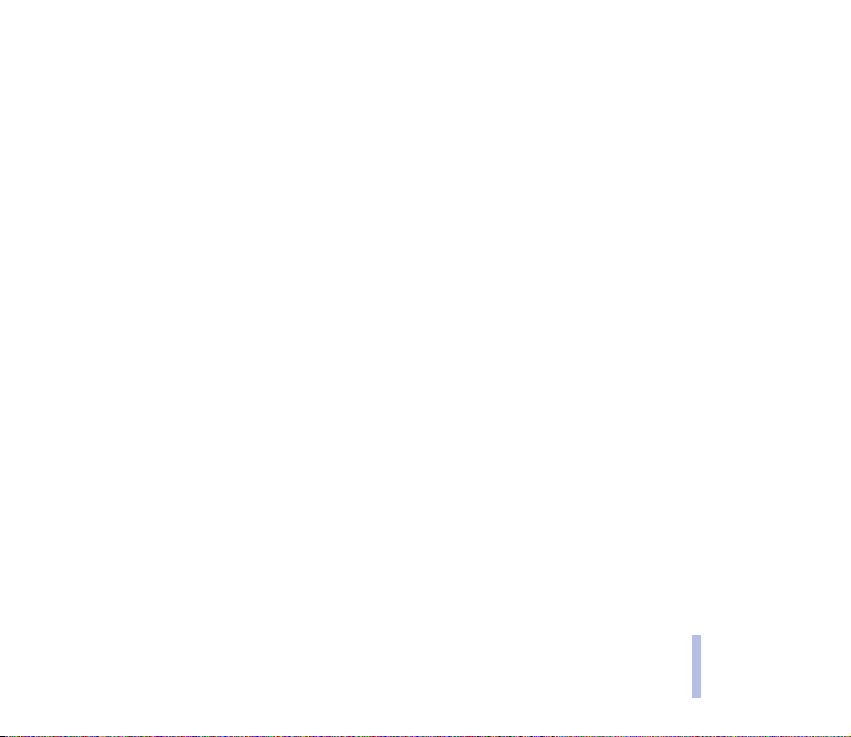
Energiasääst................................................................................................................................................................................... 28
Tähtsamad indikaatorid .............................................................................................................................................................. 29
Klaviatuuri lukustus (klahvilukk).................................................................................................................................................. 31
Konfiguratsioonisõnumid............................................................................................................................................................... 32
3. Helistamisfunktsioonid............................................................................................................... 33
Helistamine........................................................................................................................................................................................ 33
Telefoninumbri kiirvalimine....................................................................................................................................................... 34
Saabunud kõne vastuvõtmine või kõnest keeldumine .......................................................................................................... 34
Koputus............................................................................................................................................................................................ 35
Kõne ajal............................................................................................................................................................................................. 35
4. Teksti sisestamine ....................................................................................................................... 37
Sõnastikupõhise tekstisisestuse sisse- ja väljalülitamine..................................................................................................... 37
Sõnastikupõhine tekstisisestus..................................................................................................................................................... 37
Liitsõnade kirjutamine................................................................................................................................................................. 38
Tavaline tekstisisestus .................................................................................................................................................................... 38
Näpunäiteid teksti sisestamiseks................................................................................................................................................. 39
5. Menüü kasutamine ..................................................................................................................... 41
Menüüfunktsiooni avamine .......................................................................................................................................................... 41
Menüüfunktsioonide loend ........................................................................................................................................................... 43
6. Menüüfunktsioonid..................................................................................................................... 49
Sõnumid ............................................................................................................................................................................................. 49
Tekstisõnumid (SMS) ................................................................................................................................................................... 49
Sõnumite kirjutamine ja saatmine....................................................................................................................................... 49
Sõnumiseaded............................................................................................................................................................................ 50
SMS e-kirja kirjutamine ja saatmine................................................................................................................................... 51
SMS-sõnumi või SMS-e-kirja lugemine ja vastussõnumi saatmine .......................................................................... 51
Vastuvõetud ja saadetud sõnumite kaustad ..................................................................................................................... 53
Copyright © 2004 Nokia. All rights reserved.
5
Sisukord
Page 6
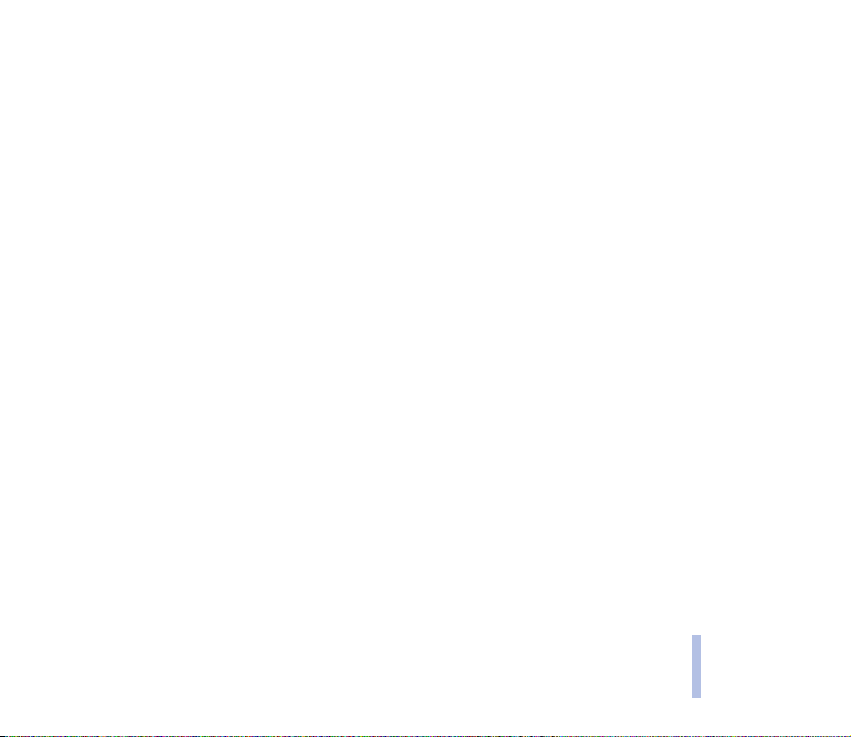
Jaotusnimekirjad ....................................................................................................................................................................... 53
Blanketid...................................................................................................................................................................................... 54
Salvestatud sõnumid ja "Minu kaustad" ............................................................................................................................ 55
Sõnumite kustutamine ............................................................................................................................................................ 55
Tekstisõnumite ja SMS-e-kirjade seaded ........................................................................................................................... 55
Multimeediasõnumid (MMS)..................................................................................................................................................... 57
Multimeediasõnumi koostamine ja saatmine................................................................................................................... 58
Multimeediasõnumi lugemine ja sõnumile vastamine................................................................................................... 60
Vastuvõetud, koostatud, salvestatud ja saadetud sõnumite kaustad ........................................................................ 61
Kui multimeediasõnumite mälu on täis.............................................................................................................................. 61
Sõnumite kustutamine ............................................................................................................................................................ 61
Multimeediasõnumite seaded ............................................................................................................................................... 62
E-kirjad ............................................................................................................................................................................................ 63
E-kirja kirjutamine ja saatmine............................................................................................................................................. 64
E-kirjade allalaadimine e-posti kontolt .............................................................................................................................. 65
E-kirja lugemine ja kirjale vastamine.................................................................................................................................. 66
Kaust "Vastuvõetud" ja "Muud kaustad" (Mustandid, Arhiiv, Saatmiseks ja Saadetud) ...................................... 66
E-kirjade kustutamine.............................................................................................................................................................. 66
E-posti seaded............................................................................................................................................................................ 67
Kiirsõnumid (IM) ........................................................................................................................................................................... 69
Sisenemine kiirsõnumite menüüsse..................................................................................................................................... 71
Ühenduse loomine ja katkestamine kiirsõnumiteenusega ............................................................................................ 72
Kiirsõnumiseansi algatamine................................................................................................................................................. 72
Kiirsõnumikutse vastuvõtmine või tagasilükkamine....................................................................................................... 74
Kiirsõnumi lugemine ................................................................................................................................................................ 74
Vestlemine kiirsõnumite vahendusel ................................................................................................................................... 75
Enda andmete muutmine ....................................................................................................................................................... 75
Kiirsõnumite kontaktkirjed ..................................................................................................................................................... 76
Sisukord
Copyright © 2004 Nokia. All rights reserved.
6
Page 7
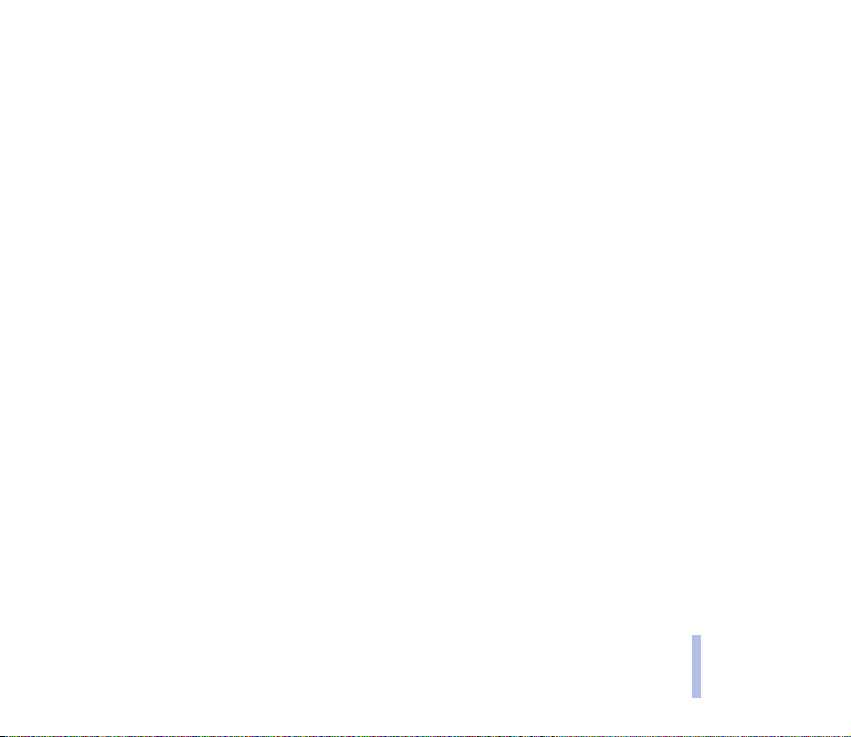
Sõnumite blokeerimine ja blokeeringu lõpetamine......................................................................................................... 77
Grupid........................................................................................................................................................................................... 77
Kõnepost ......................................................................................................................................................................................... 78
Infosõnumid ................................................................................................................................................................................... 78
Teenuse juhtimise käsklused ..................................................................................................................................................... 78
Kõneregister ..................................................................................................................................................................................... 79
Viimaste kõnede loetelu ............................................................................................................................................................. 79
Kõne-, andme- ja sõnumiloendurid......................................................................................................................................... 80
Asukohaandmed ............................................................................................................................................................................... 80
Kontaktid ........................................................................................................................................................................................... 81
Kontaktide seaded........................................................................................................................................................................ 81
Nimede ja telefoninumbrite salvestamine (Lisa uus kontakt) ......................................................................................... 82
Mitme telefoninumbri või tekstimärkme salvestamine ühe nime juurde..................................................................... 82
Pildi lisamine kontaktnime või -numbri juurde ................................................................................................................... 83
Kontaktkirje otsing....................................................................................................................................................................... 83
Kontaktandmete kustutamine .................................................................................................................................................. 84
Andmete muutmine või kustutamine ..................................................................................................................................... 84
Olekuinfo......................................................................................................................................................................................... 85
Tellitud nimed................................................................................................................................................................................ 87
Kontaktide lisamine "tellitud nimede" loendisse ............................................................................................................. 87
Tellitud nimede vaatamine..................................................................................................................................................... 88
Nime tellimuse lõpetamine .................................................................................................................................................... 89
Kontaktide kopeerimine.............................................................................................................................................................. 89
Visiitkaartide saatmine ja vastuvõtmine................................................................................................................................ 90
Kiirvalimine..................................................................................................................................................................................... 90
Häälvalimine .................................................................................................................................................................................. 91
Tunnussõnade salvestamine ja haldamine......................................................................................................................... 91
Helistamine tunnussõna abil ................................................................................................................................................. 92
Infonumbrid ja teenindusnumbrid........................................................................................................................................... 92
Sisukord
Copyright © 2004 Nokia. All rights reserved.
7
Page 8
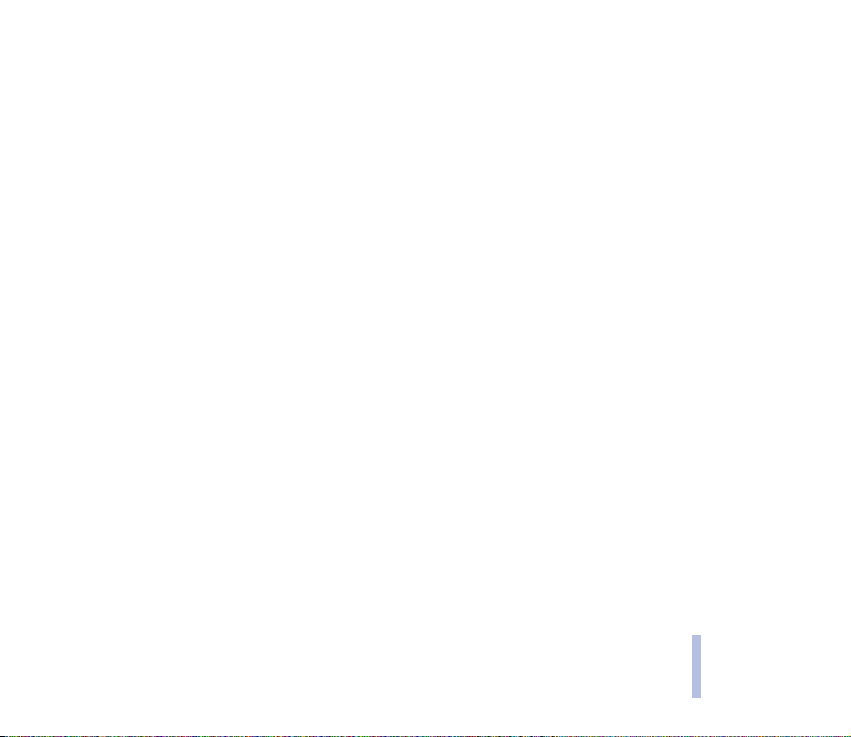
Minu numbrid................................................................................................................................................................................ 93
Helistajagrupid .............................................................................................................................................................................. 93
Seaded .............................................................................................................................................................................................. 94
Profiilid ............................................................................................................................................................................................ 94
Toonide seaded.............................................................................................................................................................................. 95
Ekraaniseaded................................................................................................................................................................................ 95
Kellaaja- ja kuupäevaseaded..................................................................................................................................................... 97
Teie otsevalikud............................................................................................................................................................................. 98
Parempoolne valikuklahv ........................................................................................................................................................ 98
Häälkäsklused............................................................................................................................................................................. 98
Ühenduvus...................................................................................................................................................................................... 99
Bluetooth-raadiosidetehnoloogia ........................................................................................................................................ 99
Bluetooth ühendus ................................................................................................................................................................. 100
Bluetoothi seaded ................................................................................................................................................................... 100
Infrapuna................................................................................................................................................................................... 101
(E)GPRS ...................................................................................................................................................................................... 102
(E)GPRS-ühendus .................................................................................................................................................................... 103
(E)GPRS-modemi seaded....................................................................................................................................................... 103
Kõneseaded .................................................................................................................................................................................. 104
Telefoniseaded............................................................................................................................................................................. 106
Kiirsõnumite ja olekuteabe seaded........................................................................................................................................ 107
Tarviku seaded............................................................................................................................................................................. 108
Turvaseaded.................................................................................................................................................................................. 109
Algseadete taastamine.............................................................................................................................................................. 110
Operaatori menüü.......................................................................................................................................................................... 110
Galerii ............................................................................................................................................................................................... 110
Meedia ............................................................................................................................................................................................. 113
Kaamera ........................................................................................................................................................................................ 113
Pildistamine .............................................................................................................................................................................. 114
Sisukord
Copyright © 2004 Nokia. All rights reserved.
8
Page 9
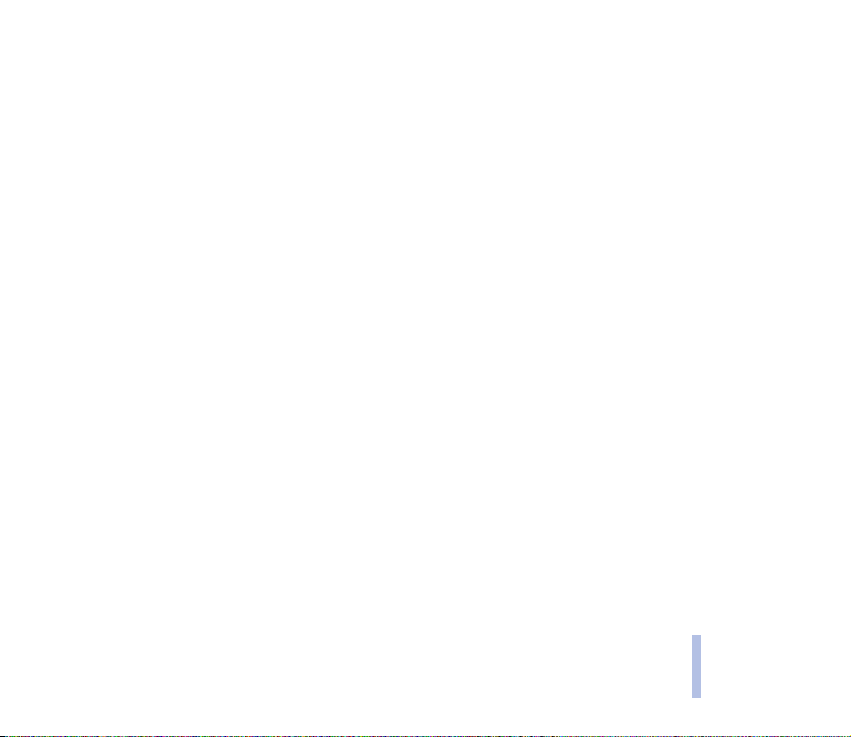
Videoklipi salvestamine ......................................................................................................................................................... 115
Kaameraseaded........................................................................................................................................................................ 115
Meediamängija............................................................................................................................................................................ 116
Telefoni ettevalmistamine striimingu kasutamiseks..................................................................................................... 116
Pleier............................................................................................................................................................................................... 117
Telefoni laetud lugude kuulamine...................................................................................................................................... 118
Pleieri seaded ........................................................................................................................................................................... 118
Raadio............................................................................................................................................................................................ 119
Raadiojaamade häälestamine.............................................................................................................................................. 120
Raadio kasutamine ................................................................................................................................................................. 120
Diktofon......................................................................................................................................................................................... 121
Salvestamine ............................................................................................................................................................................ 121
Salvestuste loetelu.................................................................................................................................................................. 122
Salvestuskausta määramine................................................................................................................................................. 122
Meedia ekvalaiser....................................................................................................................................................................... 122
Märkmik ........................................................................................................................................................................................... 123
Äratuskell...................................................................................................................................................................................... 123
Kui äratuse kellaaeg on kätte jõudnud ............................................................................................................................. 123
Kalender ........................................................................................................................................................................................ 124
Kalendrimärkme salvestamine............................................................................................................................................. 125
Kui telefon annab märkme meeldetuletussignaali ........................................................................................................ 126
Ülesanded ..................................................................................................................................................................................... 126
Märkmed....................................................................................................................................................................................... 127
Rahakott........................................................................................................................................................................................ 128
Rahakotifunktsiooni avamine.............................................................................................................................................. 128
Kaardiga seotud andmete salvestamine........................................................................................................................... 129
Isiklikud märkmed................................................................................................................................................................... 130
Rahakotiprofiili koostamine................................................................................................................................................. 130
Rahakotiseaded........................................................................................................................................................................ 131
Copyright © 2004 Nokia. All rights reserved.
9
Sisukord
Page 10
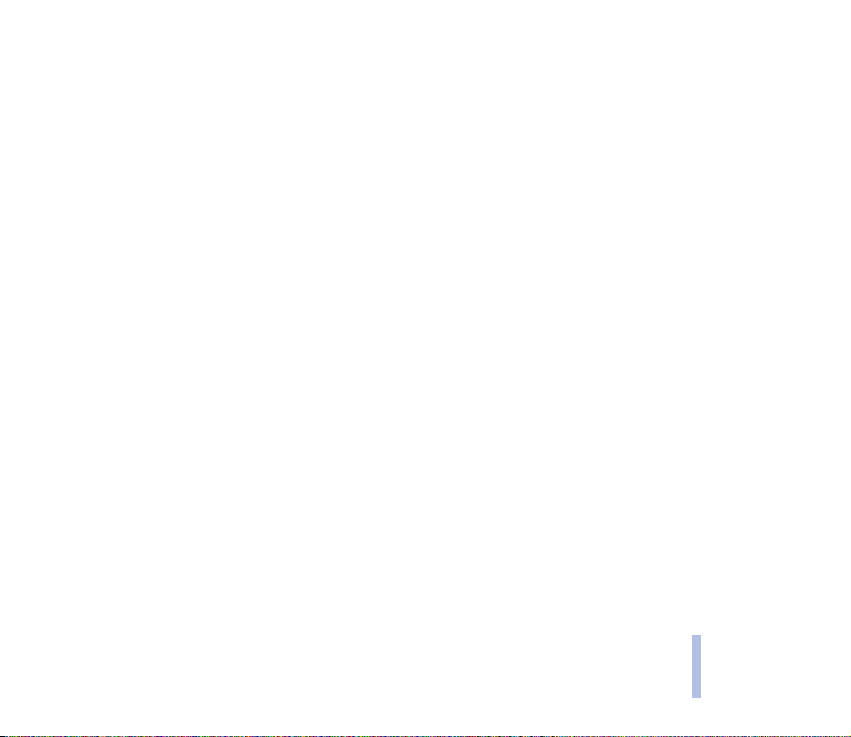
Rahakotifunktsiooni maksmisjuhised................................................................................................................................ 131
Sünkroonimine ............................................................................................................................................................................ 132
Sünkroonimine telefonist...................................................................................................................................................... 132
Sünkroonimisseaded............................................................................................................................................................... 133
Sünkroonimine arvutist......................................................................................................................................................... 134
Rakendused ..................................................................................................................................................................................... 135
Mängud ......................................................................................................................................................................................... 135
Mängu käivitamine................................................................................................................................................................. 135
Mängu või mängude sarja teised funktsioonid .............................................................................................................. 135
Mängulingid.............................................................................................................................................................................. 136
Vaba mälu vaatamine ............................................................................................................................................................ 136
Mänguseaded........................................................................................................................................................................... 136
Rakendused .................................................................................................................................................................................. 137
Rakenduse käivitamine.......................................................................................................................................................... 137
Rakenduse või rakenduste kogumi funktsioonid............................................................................................................ 137
Rakenduse allalaadimine ...................................................................................................................................................... 138
Vaba mälu vaatamine ............................................................................................................................................................ 139
Kalkulaator ................................................................................................................................................................................... 139
Taimer ............................................................................................................................................................................................ 140
Stopper .......................................................................................................................................................................................... 141
Veeb ................................................................................................................................................................................................... 142
Juhised teenustele ligipääsemiseks ja teenuste kasutamiseks ...................................................................................... 142
Telefoni ettevalmistamine teenuse kasutamiseks............................................................................................................. 143
Seadete sisestamine käsitsi.................................................................................................................................................. 143
Ühenduse võtmine teenusega................................................................................................................................................. 143
Veebilehtede sirvimine.............................................................................................................................................................. 144
Klahvikasutus lehtede sirvimisel......................................................................................................................................... 145
Sirvimisvalikud......................................................................................................................................................................... 145
Otsevalimine............................................................................................................................................................................. 146
Copyright © 2004 Nokia. All rights reserved.
10
Sisukord
Page 11
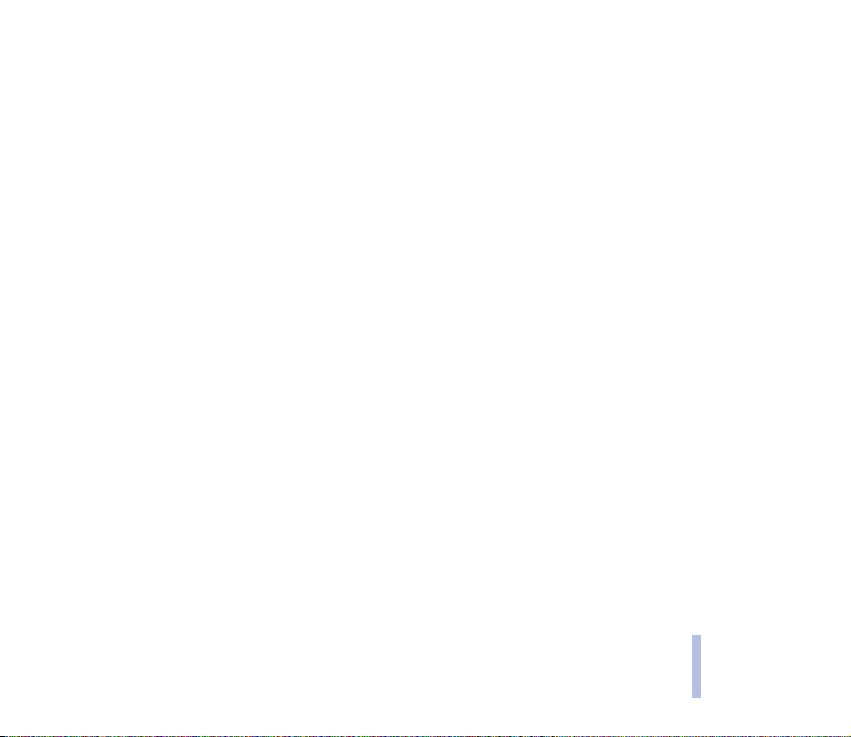
Ühenduse lõpetamine................................................................................................................................................................ 146
Brauseri esitusviisi seaded ....................................................................................................................................................... 146
Präänikud...................................................................................................................................................................................... 147
Järjehoidjad.................................................................................................................................................................................. 147
Järjehoidja vastuvõtmine...................................................................................................................................................... 148
Allalaadimine............................................................................................................................................................................... 148
Teatesõnumid............................................................................................................................................................................... 148
Teenuste kausta seaded......................................................................................................................................................... 149
Vahemälu...................................................................................................................................................................................... 149
Sirvimisturvalisus........................................................................................................................................................................ 150
Turvamoodul............................................................................................................................................................................. 150
Sertifikaadid.............................................................................................................................................................................. 150
Digitaalallkiri ............................................................................................................................................................................ 151
SIM-menüü ..................................................................................................................................................................................... 152
7. Ühendamine PC-arvutiga ......................................................................................................... 153
PC Suite............................................................................................................................................................................................. 153
E)GPRS, HSCSD ja CSD.............................................................................................................................................................. 154
Andmesiderakenduste kasutamine............................................................................................................................................ 155
8. Akut puudutav teave................................................................................................................ 156
Täis- ja tühjakslaadimine............................................................................................................................................................. 156
HOOLDUS JA KORRASHOID ......................................................................................................... 157
TÄHTIS OHUTUSALANE TEAVE.................................................................................................... 159
Sisukord
Copyright © 2004 Nokia. All rights reserved.
11
Page 12
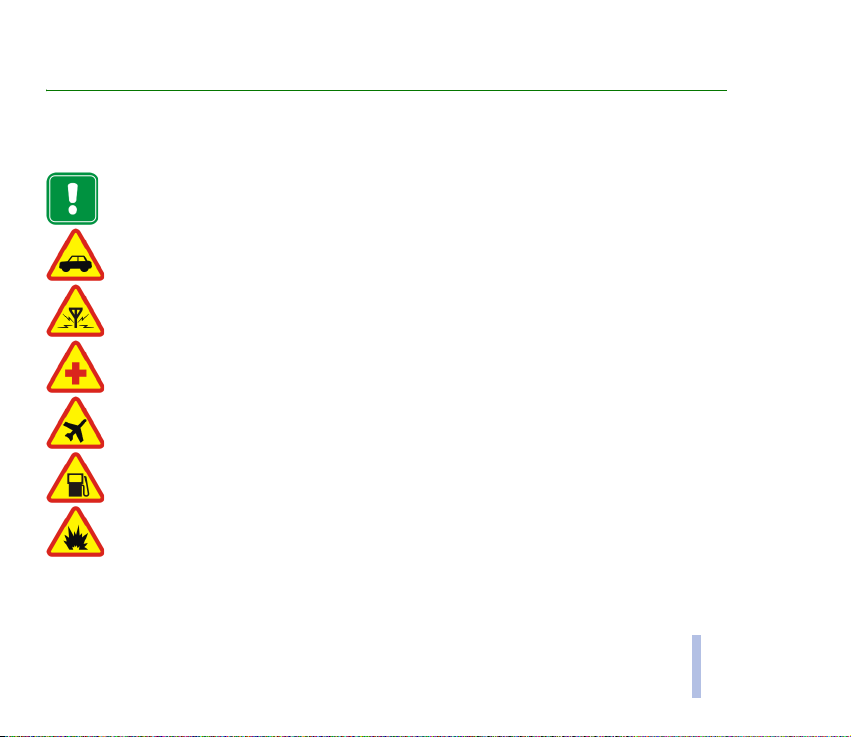
OHU VÄLTIMISEKS
Lugege läbi järgnevad näpunäited. Reeglitest üleastumine võib olla ohtlik või seadusevastane. Põhjalikuma
ohutusalase info leiate käesolevas juhendis.
Kui mobiiltelefoni kasutamine on keelatud või kui see võib tekitada häireid või ohtlikke olukordi, ärge
telefoni sisse lülitage.
OHUTU LIIKLEMINE
Ärge kasutage käsitelefoni sõidu ajal.
HÄIRED
Kõiki raadiotelefone võivad mõjutada häired, mis põhjustavad tõrkeid telefoni töös.
HAIGLAS LÜLITAGE TELEFON VÄLJA
Järgige kõiki eeskirju ja reegleid. Meditsiinilise aparatuuri läheduses lülitage telefon välja.
LENNUKIS LÜLITAGE TELEFON VÄLJA
Raadiotelefonid võivad tekitada häireid lennuki juhtimissüsteemides.
TANKLAS LÜLITAGE TELEFON VÄLJA
Ärge kasutage telefoni tanklas. Ärge kasutage ka kütuse ega kemikaalide lähedal.
LÕHKAMISTÖÖDE PIIRKONNAS LÜLITAGE TELEFON VÄLJA
Ärge kasutage telefoni piirkonnas, kus pannakse toime lõhkamisi. Järgige piiranguid ja pidage kinni
kõigist määrustest ja reeglitest.
OHU VÄLTIMISEKS
Copyright © 2004 Nokia. All rights reserved.
12
Page 13
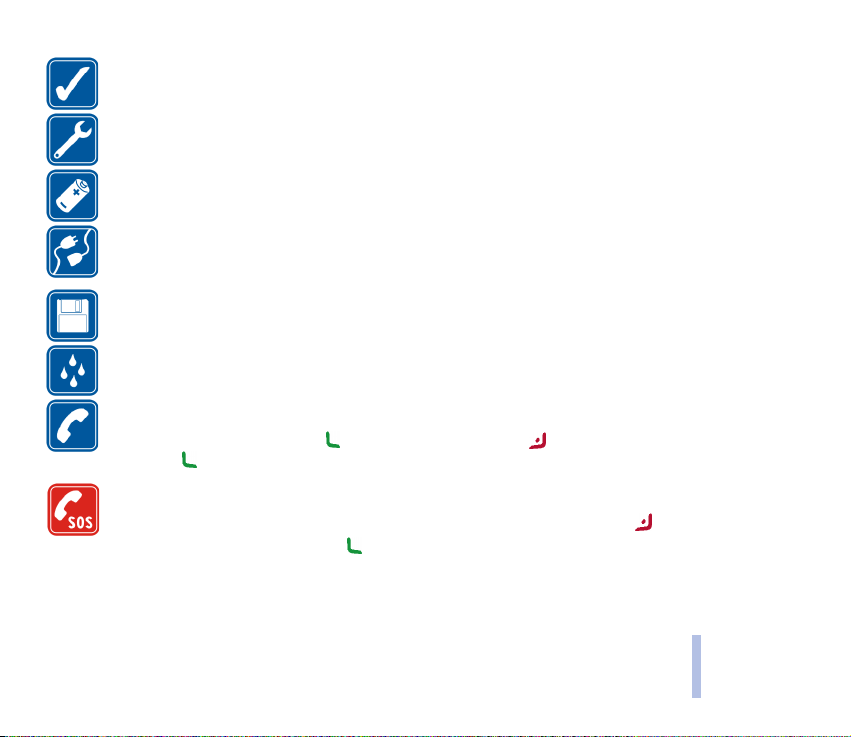
KASUTAGE ARUKALT
Kasutage telefoni vaid normaalasendis. Antenni ei ole soovitav põhjuseta puudutada.
PROFESSIONAALNE TEENINDUS
Toodet võib paigaldada ja remontida üksnes kvalifitseeritud spetsialist.
LISASEADMED JA AKUD
Kasutage ainult heaks kiidetud lisaseadmeid ja akusid. Ärge ühendage tooteid, mis ei ühildu.
TEISTE SEADMETEGA ÜHENDAMINE
Mobiilsidevahendi ühendamisel teiste seadmetega tutvuge nende seadmete kasutusjuhendeis toodud
ohutusnõuetega. Ärge ühendage tooteid, mis ei ühildu.
VARUKOOPIAD
Ärge unustage tegemast varukoopiaid vajalikest andmetest.
VEEKINDLUS
Telefon ei ole veekindel. Hoidke telefon kuiv.
HELISTAMINE
Kontrollige, et telefon oleks sisse lülitatud ja asuks võrgu teeninduspiirkonnas. Sisestage suunanumber
ja telefoninumber ning vajutage . Kõne lõpetamiseks vajutage . Kõne vastuvõtmiseks
vajutage .
HÄDAABI VÄLJAKUTSE
Kontrollige, et telefon oleks sisse lülitatud ja asuks võrgu teeninduspiirkonnas. Ekraani tühjendamiseks
(näit. kõne lõpetamiseks, menüüst väljumiseks jne) vajutage nii mitu korda kui vaja . Sisestage
hädaabi telefoninumber ja vajutage . Teatage oma asukoht. Ärge katkestage kõnet enne, kui selleks
on luba antud.
Copyright © 2004 Nokia. All rights reserved.
13
OHU VÄLTIMISEKS
Page 14
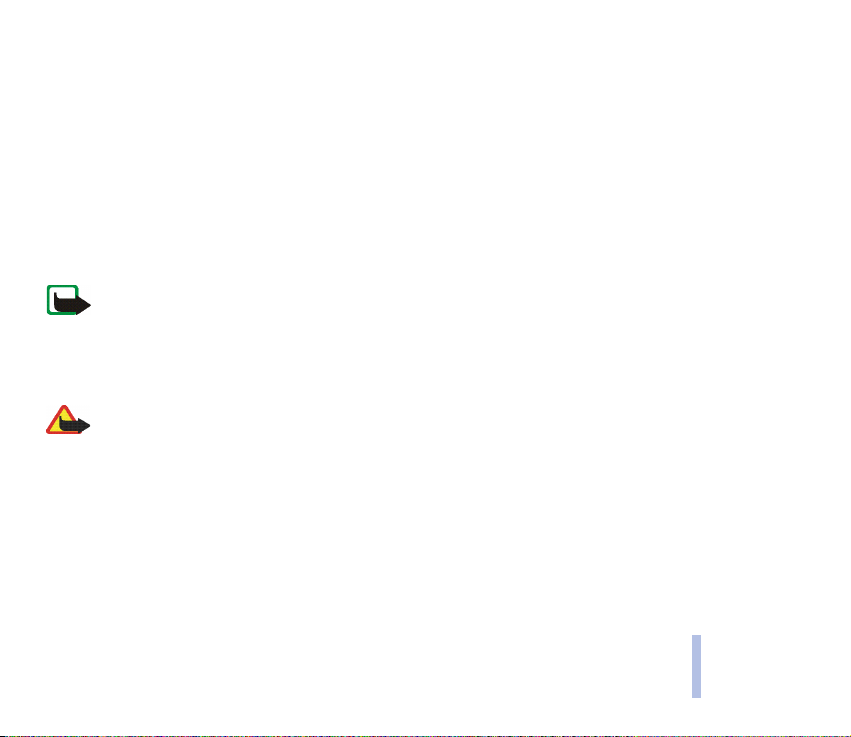
■ Võrguteenused
Käesolevas juhendis kirjeldatud mobiilsidevahend töötab võrkudes EGSM 900, GSM 1800 ja GSM 1900.
Kolmel sagedusalal töötamine sõltub võrgust. Pöörduge võrguoperaatori poole ja tehke kindlaks, kas teil on
võimalik seda funktsiooni tellida ja kasutada.
Telefon toetab TCP/IP-protokolle kasutavaid WAP 2.0 protokolle (HTTP ja SSL). Teatud funktsioonide kasutamine,
näiteks MMS (multimeediumsõnumid), veebi sirvimine, e-post, kiirsõnumid, kontaktide olekuteave,
kaugsünkroonimine ning sisude allalaadimine brauseri või MMS-iga, eeldavad mobiilsidevõrgu toetust.
Mitmed teenused, mida antud juhendis käsitletakse, on võrguteenused. Need on eriteenused, mida saate tellida
oma mobiilsidevõrgu operaatorfirmast. Enne mis tahes võrguteenuse kasutuselevõttu tuleb vastav teenus
operaatorfirmast tellida ning saada vajalikud juhised selle kasutamiseks.
Märkus. Igas võrgus ei pruugi kasutusel olla kõik teatud keelele omased tähised ja/või teenused.
■ Lisaseadmed
Enne laadija ühendamist seadmega kontrollige selle mudelinumbrit. Käesoleva seadme toiteallikaks on ACP-12,
ACP-8, ACP-7, LCH-9 ja LCH-12.
Tähelepanu! Kasutage ainult tootja poolt heaks kiidetud ning antud mudeli jaoks mõeldud akusid,
laadijaid ja lisaseadmeid. Vastasel korral võivad kaotada kehtivuse telefonile seatud nõuded ja garantii
ning võib tekkida ohtlik olukord.
Heaks kiidetud lisavarustuse kohta saate teavet müügiesindusest.
Praktilisi näpunäiteid lisaseadmete kasutamiseks
• Hoidke kõik lisaseadmed eemal väikelaste käeulatusest.
• Lisavarustuse lahtiühendamisel tõmmake alati pistikust, mitte juhtmest.
• Kontrollige regulaarselt, et kõik mobiilsidevahendi lisaseadmed autos oleksid kindlalt paigas ja töökorras.
• Mis tahes kompleksse lisavarustuse monteerimisõigus on vaid vastava väljaõppe saanud isikul.
OHU VÄLTIMISEKS
Copyright © 2004 Nokia. All rights reserved.
14
Page 15
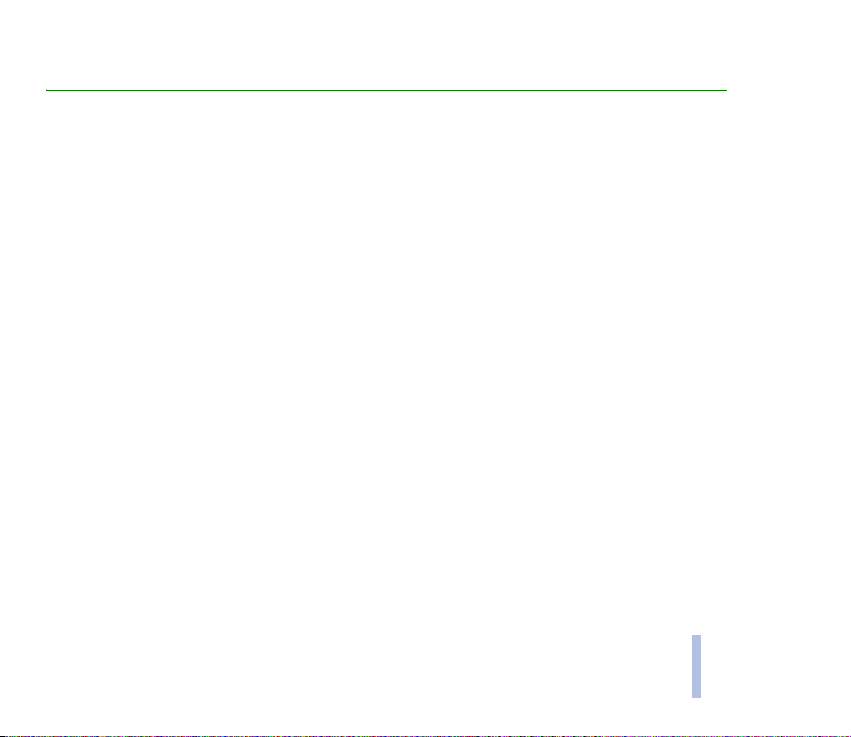
Üldine teave
■ Pääsukoodid
Turvakood (5 kuni 10 numbrit)
Turvakood kaitseb telefoni lubamatu kasutamise eest. Algne turvakood on 12345. Muutke see kood ja
hoidke uut koodi salajases ja kindlas kohas ning telefonist eraldi. Koodi muutmise ja koodipäringu
sisselülitamise kohta vaadake "Turvaseaded" lk 109.
Kui sisestate viis korda järjest vale turvakoodi, ignoreerib telefon järgnevaid koodi sisestamise katseid.
Oodake 5 minutit ning sisestage kood uuesti.
PIN-kood ja PIN2-kood (4 kuni 8 numbrit), mooduli PIN ja allkirja PIN
• PIN-kood (Personal Identification Number) kaitseb teie SIM-kaarti lubamatu kasutamise eest.
PIN-kood antakse tavaliselt koos SIM-kaardiga. PIN-koodi päringu aktiveerimiseks telefoni
igakordsel sisselülitamisel vaadake "Turvaseaded" lk 109.
• Mõned SIM-kaardid on varustatud PIN2-koodiga, mis annab juurdepääsu teatud funktsioonidele,
näiteks kõneloendureile.
• Mooduli PIN annab ligipääsu turvamooduli informatsioonile. Vaadake "Turvamoodul" lk 150. Kui
SIM-kaardil on turvamoodul, antakse teile koos SIM-kaardiga ka mooduli PIN-kood.
• Allkirja PIN-kood palutakse sisestada digitaalallkirjafunktsioonis. Vaadake "Digitaalallkiri" lk 151.
Kui SIM-kaardil on turvamoodul, antakse teile koos SIM-kaardiga allkirja PIN-kood.
Copyright © 2004 Nokia. All rights reserved.
15
Üldine teave
Page 16
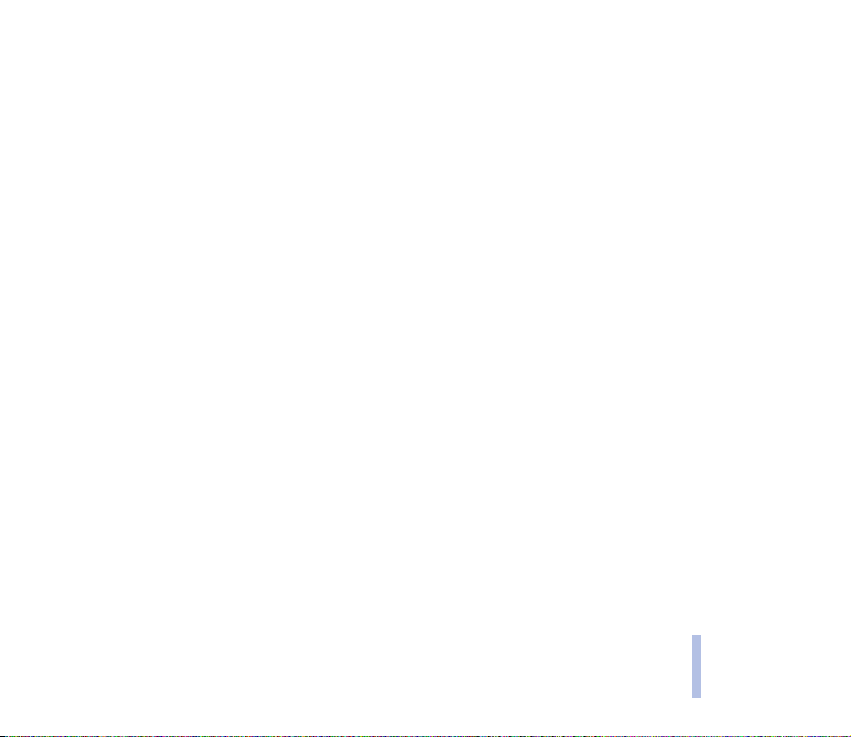
Kui sisestasite kolm korda järjest vale PIN-koodi, võib telefoni ekraanile ilmuda teade PIN blokeeritud
või PIN-kood blokeeritud, seejärel palutakse sisestada PUK-kood.
PUK-kood ja PUK2-kood (8 numbrit)
PUK-koodi (Personal Unblocking Key) kasutatakse blokeerunud PIN-koodi muutmiseks. PUK2-koodi
kasutatakse blokeerunud PIN2-koodi muutmiseks.
Kui teile ei antud vastavaid koode koos SIM-kaardiga, pöörduge võrguoperaatori poole.
Piiranguparool (4 numbrit)
Piiranguparool on vajalik menüü Kõnepiirangu teenus kasutamiseks, vaadake "Turvaseaded" lk 109.
Parooli annab võrguoperaator.
Rahakotikood (4 kuni 10 numbrit)
Rahakotifunktsioonide kasutamisel palutakse sisestada rahakotikood. Kui sisestasite kolm korda järjest
vale rahakotikoodi, blokeerub rahakotifunktsioon viieks minutiks. Kui ka järgmised kolm katset
ebaõnnestuvad, kahekordistub blokeeringu kestus. Lisateave peatükis "Rahakott" lk 128.
■ Funktsioonide ja rakenduste allalaadimine
Telefoni saab laadida uusi sisusid (näiteks pilte ja videoklippe) ning rakendusi (võrguteenus).
1. Valige allalaadimisfunktsioon, näiteks Kogumik või Galerii. Allalaadimisfunktsiooni avamiseks
vaadake vastavaid menüükirjeldusi.
Avaneb järjehoidjate loend. Kui soovite näha kogu järjehoidjate loendit menüüfunktsioonis Veeb,
valige Veel järjehoidjaid.
Copyright © 2004 Nokia. All rights reserved.
16
Üldine teave
Page 17
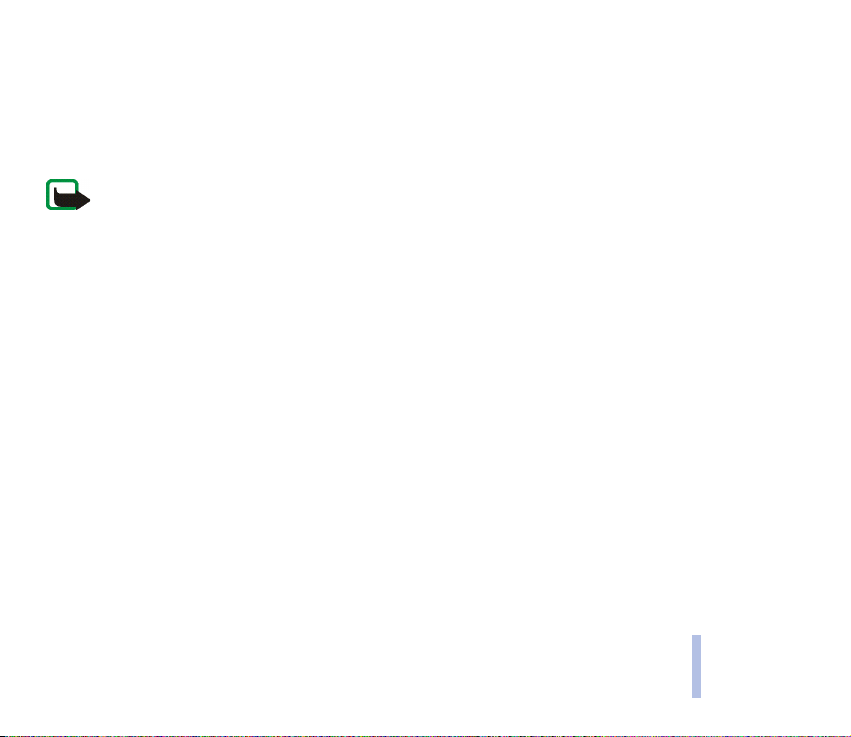
2. Valige vajaliku brauserilehe järjehoidja. Kui ühenduse loomine ebaõnnestub, aktiveerige menüüs
Veeb teine seadekomplekt ja üritage uuesti ühendust luua. Järgige veebiteenuse kuvatud
juhendeid.
Pöörduge oma võrguoperaatori ja/või teenuse pakkuja poole ja küsige informatsiooni teenuste
kasutatavuse, hindade ja tariifide kohta.
Pidage meeles, et teistelt veebilehtedelt alla laetud rakendustele ei anna Nokia mingit garantiid. Kui
otsustate neilt Java-rakendusi alla laadida, peate kasutama turvalisuse ja sisu kaitseks samu meetmeid,
nagu mis tahes muude lehekülgede allalaadimisel.
■ Ülevaade telefoni funktsioonidest
Nokia 6230-l on palju praktilisi funktsioone, näiteks kalender, kell, äratuskell, raadio, pleier ja sisemine
kaamera. Kaameraga saab salvestada videoklippe ning pildistada fotosid. Fotosid on võimalik kasutada
ootere¾iimi taustapildina või kontaktisiku pisipildina funktsioonis Kontaktid. Vaadake "Kaamera"
lk 113. Teie telefoni jaoks on saadaval ka suur valik värvilisi Nokia Xpress-on
vahetamiseks vaadake "Telefoni korpuse vahetus" lk 23.
Telefon toetab alltoodud funktsioone
• EDGE (Enhanced Data rates for GSM Evolution), vaadake "(E)GPRS" lk 102.
• Multimeediasõnumiteenust (MMS), mis võimaldab saata ja vastu võtta teksti, pilte ning heli- ja
videoklippe sisaldavaid multimeediasõnumeid. Saadetud pildid ja helid salvestage telefoni, siis
saate neid telefoni isikupärastamisel kasutada. Vaadake "Multimeediasõnumid (MMS)" lk 57.
• xHTML-brauserit, mis võimaldab veebiservereist alla laadida värviküllasemaid ning paremate
graafiliste võimalustega veebilehti. Vaadake "Veeb" lk 142.
• E-posti funktsiooni, mis lubab vastu võtta, lugeda ja saata e-kirju. Vaadake "E-kirjad" lk 63.
TM
korpuseid. Korpuse
Üldine teave
Copyright © 2004 Nokia. All rights reserved.
17
Page 18
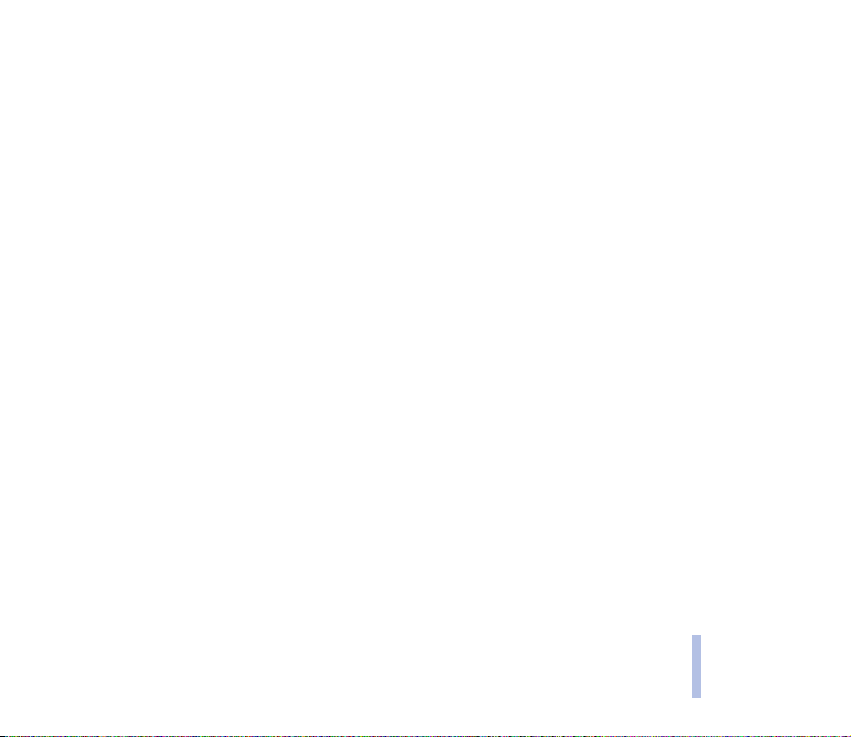
• Kontaktide olekuteavet, mis võimaldab hõlpsasti kolleegidele, pereliikmetele ja sõpradele näidata,
et olete võrgus. Vaadake "Olekuinfo" lk 85.
• Kiirsõnumid on lühikeste tekstsõnumite vahetamine sidusre¾iimis olevate inimeste vahel. Vaadake
"Kiirsõnumid (IM)" lk 69.
• Polüfoonilisi helinaid (MIDI), mis koosneb paljudest üheaegselt kostvatest helikomponentidest.
Telefoni on salvestatud enam kui 128 muusikainstrumendi helikomponendid, üheaegselt saab aga
siiski mängida vaid 24 instrumenti. Polüfoonilist heli kasutatakse telefonihelinates ja
sõnumisignaalides. Telefon toetab SP-MIDI-vormingut (Scalable Polyphonic MIDI).
• Java 2 Micro Edition, J2METM funktsiooni. Mõni spetsiaalselt mobiiltelefonide jaoks välja töötatud
Java-rakendus ja -mäng on juba algselt telefonis olemas. Teil on võimalik alla laadida uusi
rakendusi ja mänge, vaadake "Rakendused" lk 135.
• Bluetooth-tehnoloogiat, mis võimaldab traadita sideühendust 10 meetri raadiusesse jäävate
seadmete vahel. Bluetooth-sideühendus on tasuta ühendus. Bluetooth-ühendusega saab edastada
visiitkaarte, kalendrikirjeid, graafikat, pilte ning video- ja heliklippe. Kasutage telefoni modemina
andmesideühenduse loomisel või traadita ühenduse saamiseks teiste Bluetooth-lisaseadmetega.
Mõnes riigis on Bluetooth-seadmete kasutamine keelatud. Info saamiseks pöörduge edasimüüja või
kohalike võimuorganite poole.
Vaadake ka "Bluetooth-raadiosidetehnoloogia" lk 99.
• Multimeediakaart telefoni mälumahu suurendamiseks ning piltide, videoklippide vms
salvestamiseks.
Üldine teave
Copyright © 2004 Nokia. All rights reserved.
18
Page 19
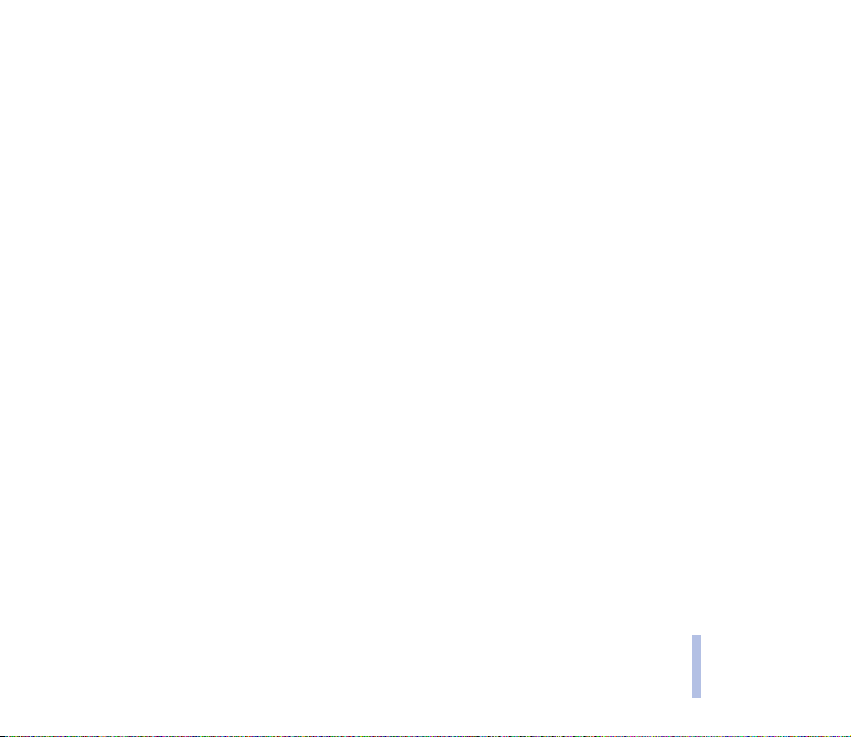
Nokia PC Suite ja Nokia Audio Manager
Telefoni tarnekomplekti kuulub "Nokia PC Suite" programmi CD-ROM, mis sisaldab hulgaliselt
erinevaid rakendusi.
Nende rakenduste abil saate näiteks luua uusi helinatoone, hallata telefoni kaameraga salvestatud
fotosid ja videoklippe ning installeerida oma telefonile Java TM rakendusi.
Rakenduse "Nokia Audio Manager" abil saate USB-kaabli (DKU-2) vahendusel kanda PC-arvutist oma
telefoni AAC- ja MP3-vormingus muusikafaile. Samas on teil võimalik koostada kõikidest oma
muusikafailidest lugude nimekirju, salvestada CD-audiofaile AAC-vormingusse ning kanda neid oma
telefoni. Muusikafaile saab kuulata telefoni menüüs Pleier.
"Nokia PC Suite" on saadaval ka Nokia veebilehel aadressil www.nokia.com.
Täiendavat teavet leiate programmide "Nokia PC Suite" ja "Nokia Audio Manager" dokumentatsioonist
ja abifailidest.
Ühismälu
Ühismälu võivad kasutada telefoni järgmised funktsioonid: kontaktid, tekst-, multimeedium- ja
kiirsõnumid, e-kirjad, tunnussõnad, SMS-ide jaotusnimekirjad, kalender, ülesanded, Java-mängud
ja -rakendused ning märkmik. Nende funktsioonide kasutamine võib kahandada ühismälu saadaolevat
kogumahtu. Eriti just siis, kui mõnda ühismälu funktsiooni väga intensiivselt kasutada (mõni
funktsioon võib siiski lisaks ühismälule omada teatud mäluhulka ainult enda tarbeks). Näiteks võib
suure hulga Java-rakenduste salvestamine ära võtta kogu ühismälu ning telefon ütleb, et mälu on täis.
Sel juhul tuleb jätkamiseks kustutada ühismälust mõned andmed, kirjed jms.
Pange tähele, et galeriifailid jagavad teist mälu, vaadake "Galerii" lk 110.
Üldine teave
Copyright © 2004 Nokia. All rights reserved.
19
Page 20
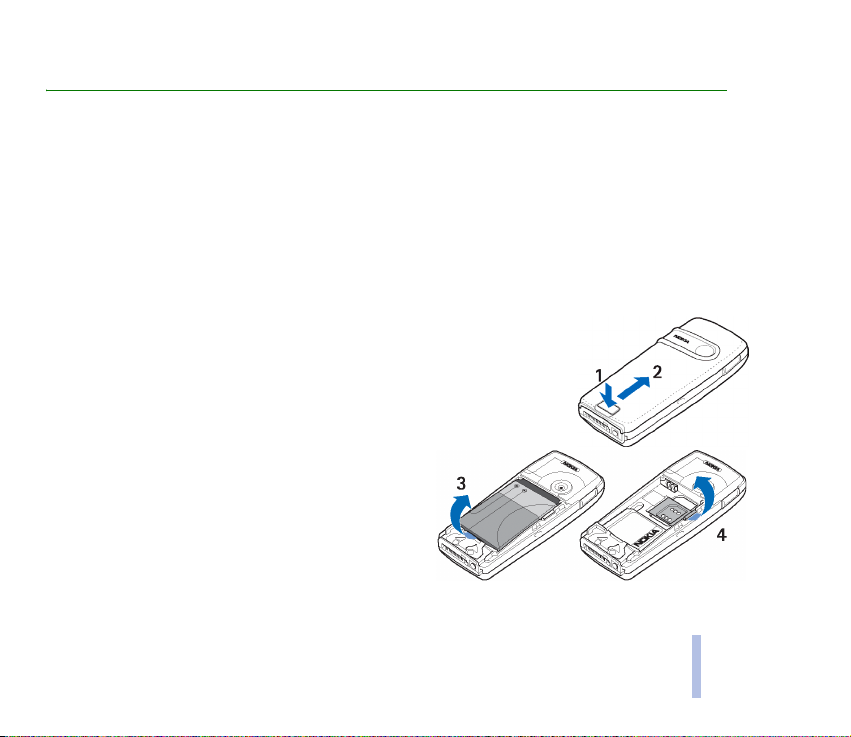
1. Kuidas alustada
■ SIM-kaardi ja aku paigaldamine
Hoidke väikesed SIM-kaardid väikelaste käeulatusest eemal.
SIM-kaardi käsitsemisel, paigaldamisel ja eemaldamisel olge ettevaatlik, kuna painutamine või
kriimustamine võib kaarti või selle kontakte vigastada.
Enne SIM-kaardi paigaldamist kontrollige alati, et telefon oleks välja lülitatud ja lisatarvikud
eraldatud. Seejärel eemaldage telefoni aku.
1. Telefoni tagakatte eemaldamine:
Vajutage telefoni tagakaanel lukustusnupule (1).
2. Eemaldage tagakaas telefonist (2).
3. Eemaldage aku, vaadake joonist (3).
4. SIM-kaardi hoidiku avamiseks lükake ettevaatlikult
kaardihoidiku lukustusklambrit (4).
Copyright © 2004 Nokia. All rights reserved.
Kuidas alustada
20
Page 21
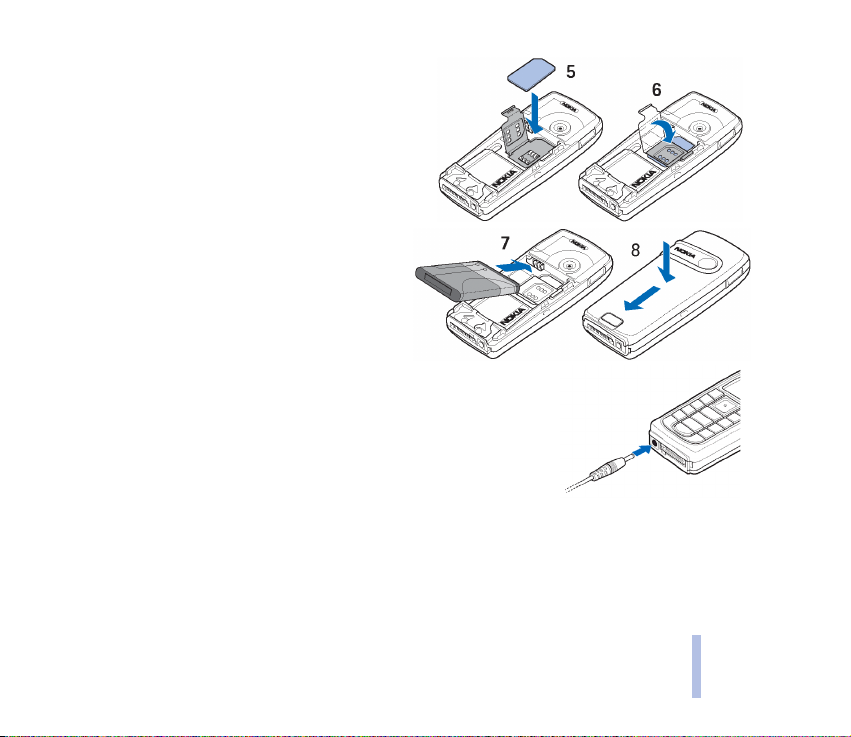
5. Asetage SIM-kaart SIM-kaardi hoidikusse (5).
Kontrollige SIM-kaardi paigaldust – jälgige, et
kaardi kullavärvi kontaktid jääksid allapoole.
6. Sulgege SIM-kaardi hoidik (6) ja vajutage, kuni see
klõpsatusega kinnitub.
7. Paigaldage tagasi telefoni aku (7).
8. Lükake tagakaas kinni (8).
■ Aku laadimine
1. Ühendage laadija juhe telefoni põhjal olevasse
ühenduspessa.
2. Ühendage laadija seinakontakti.
Sisselülitatud telefoni ekraanile ilmub hetkeks tekst Laeb. Kui aku on
täiesti tühi, võib aku laadimisindikaator ekraanil käivituda alles mõne
minuti pärast ning alles siis on võimalik telefoniga helistada.
Telefoni saab kasutada ka laadimise ajal.
Laadimise kestus oleneb kasutusel olevast laadijast ja akust. Kui telefon on ootere¾iimis, kestab aku
BL5-C laadimine laadijaga ACP-12 umbes 1,5 tundi.
Kuidas alustada
Copyright © 2004 Nokia. All rights reserved.
21
Page 22
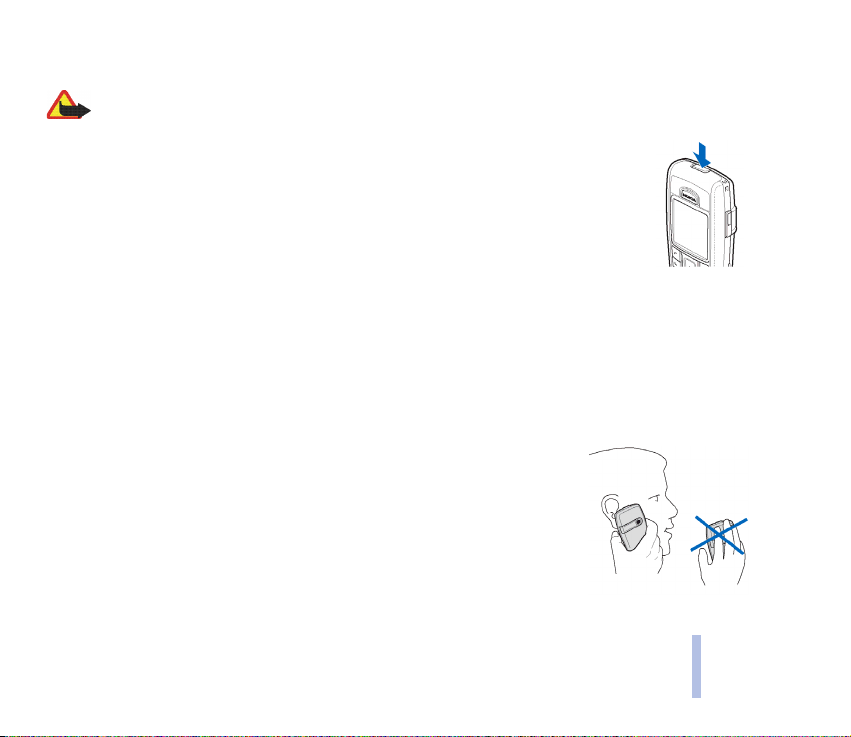
■ Telefoni sisse- ja väljalülitamine
Tähelepanu! Kui mobiiltelefoni kasutamine on keelatud või kui see võib tekitada häireid või ohtlikke
olukordi, ärge telefoni sisse lülitage.
Hoidke all sisse- ja väljalülitusnuppu.
Kui vaatamata sellele, et olete SIM-kaardi õigesti telefoni paigaldanud, ilmub
ekraanile teade Paigalda SIM-kaart või SIM-kaarti ei toetata, võtke ühendust
võrguoperaatori või teenusepakkujaga. Telefon ei toeta 5-voldiseid SIM-kaarte,
selline kaart tuleb välja vahetada.
• Kui telefon palub sisestada PIN-koodi, sisestage PIN-kood (ekraanil ****) ja
vajutage OK.
Vaadake ka "PIN-koodi küsimine" peatükis "Turvaseaded" lk 109 ning "Pääsukoodid" lk 15.
• Kui telefon palub sisestada turvakoodi, sisestage turvakood (ekraanil *****) ja vajutage OK.
Vaadake ka "Pääsukoodid" lk 15.
■ Normaalasend telefoni kasutamisel
Kõne ajal hoidke telefoni normaalasendis.
Telefonil on sisseehitatud antenn. Nagu teistegi raadiolaineid edastavate seadmete
puhul, ei ole soovitav sisselülitatud mobiilsidevahendi antenni põhjuseta puudutada.
See võib halvendada kõne kvaliteeti ning põhjustada tavapärasest suuremat
voolukulu. Sisselülitatud seadme antenniala puutumist vältides optimeerite nii
antenni kui aku tõhusust.
Kuidas alustada
Copyright © 2004 Nokia. All rights reserved.
22
Page 23
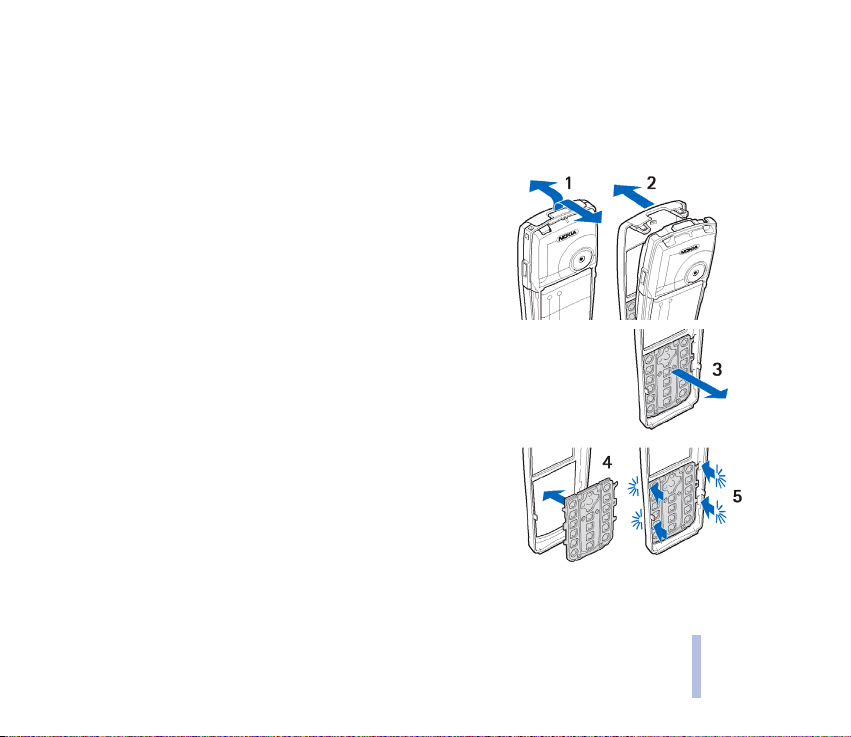
■ Telefoni korpuse vahetus
Enne korpuse vahetamist lülitage alati telefon välja ning eraldage laadija ja kõik lisaseadmed. Korpust vahetades
vältige elektrooniliste komponentide puudutamist. Hoidke ja kasutage telefoni alati koos korpusega.
1. Eemaldage telefoni tagakaas. Vaadake punkti 1 lõigus "SIM-kaardi ja aku paigaldamine" lk 20.
2. Eemaldage ettevaatlikult telefoni esikaas. Tõmmake
esikaant ettevaatlikult telefonist eemale, alustades
ülemisest osast (1), ja eraldage telefonist (2).
3. Eemaldage esikaane klaviatuurimatt, lükates seda
ettevaatlikult väljapoole (3).
4. Paigaldage klaviatuurimatt uude esipaneeli (4).
5. Suruge klaviatuurimatt ettevaatlikult kinni (5).
Kuidas alustada
Copyright © 2004 Nokia. All rights reserved.
23
Page 24
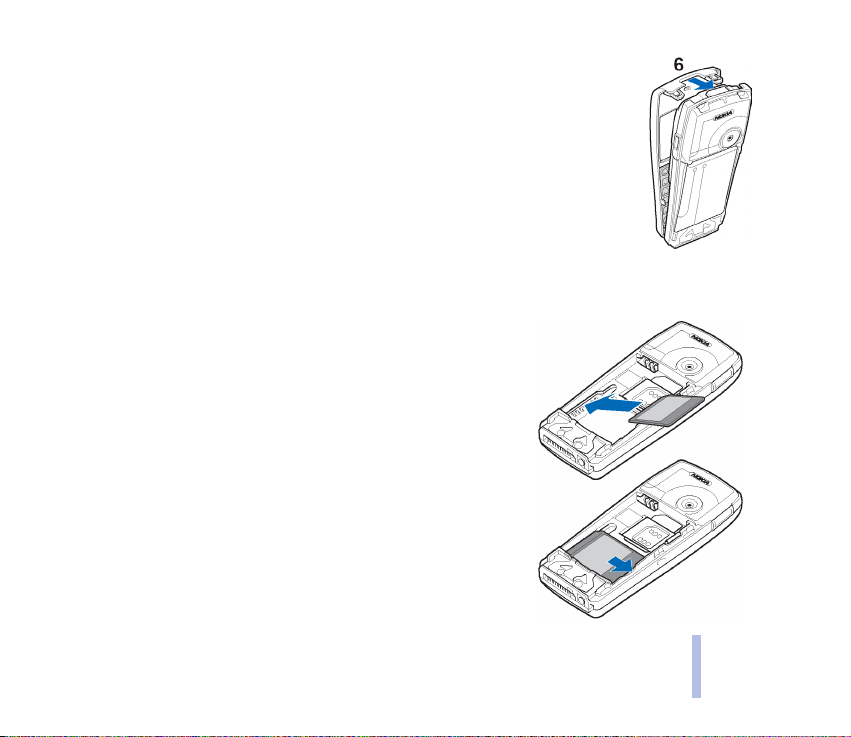
6. Paigaldage esikaas – suruge see ettevaatlikult telefoni peale, alustades alumisest
osast (6).
7. Kinnitage telefoni tagakaas. Vaadake punkti 8 lõigus "SIM-kaardi ja aku
paigaldamine" lk 20.
■ Multimeediakaardi paigaldamine
Kasutage seadmega ühilduvaid multimeediakaarte (MMC). Muud mälukaardid, näiteks Secure
Digital (SD), ei mahu MMC-kaardi pessa ega ühildu seadmega. Mitteühilduva mälukaardi
kasutamine võib rikkuda nii mälukaardi kui seadme ning ühildumatule mälukaardile
salvestatud andmed.
1. Eemaldage telefoni tagakaas ja aku. Vaadake punkti 1 ja 2 lõigus "SI M-kaardi ja aku paigald amine" lk 20.
2. Asetage multimeediakaart kaardihoidikusse. Kontrollige
multimeediakaardi paigaldust – jälgige, et kaardi kullavärvi
kontaktid jääksid allapoole.
3. Paigaldage tagasi aku ja telefoni tagakaas. Vaadake punkte 7 ja 8
lõigus "SIM-kaardi ja aku paigaldamine" lk 20.
Multimeediakaarti saab kasutada menüüs Galerii omaette kaustana.
Vaadake ka Galerii valikuid, vaadake "Galerii" lk 110.
Kuidas alustada
Copyright © 2004 Nokia. All rights reserved.
24
Page 25
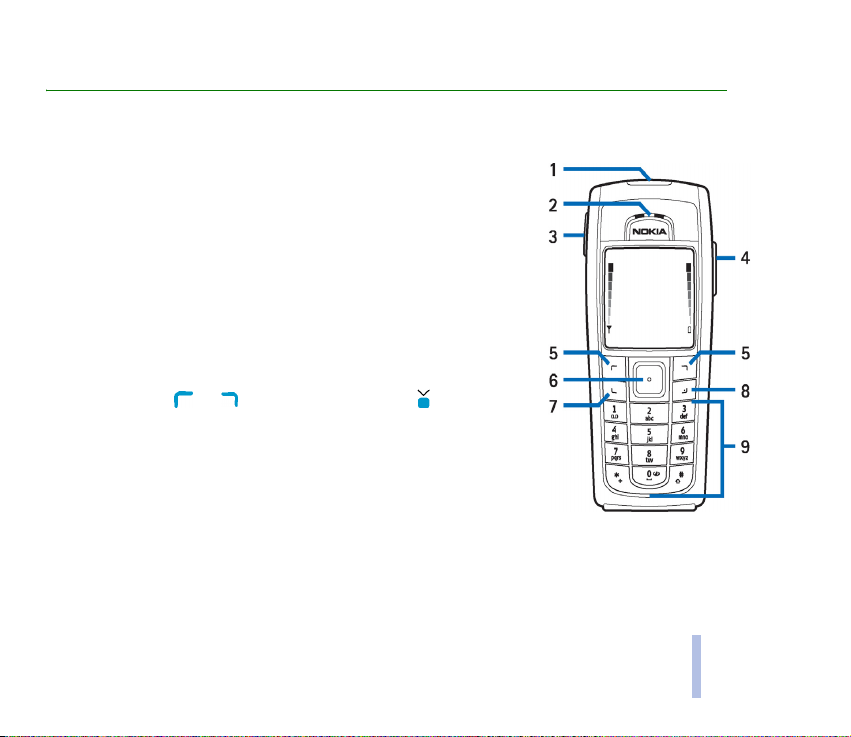
2. Teie telefon
■ Klahvid ja ühenduspesad
1. Sisse- ja väljalülitusklahv
Telefoni sisse- ja väljalülitamine. Kerge vajutus nupule, kui
klaviatuur on lukus, lülitab telefoni ekraanivalgustuse umbes
15 sekundiks sisse.
2. Kuular
3. Helitugevusklahvid
Kuulari ja valjuhääldi helitugevuse seadmine ning telefoniga
ühendatud peakomplekti helitugevuse reguleerimine.
4. Valjuhääldi
5. Valikuklahvid ja , keskmine valikuklahv
Nende klahvide funktsioon sõltub klahvi kohal olevast tekstist.
Vaadake "Ootere¾iim" lk 27. Lühiajaline vajutus keskmisele
valikuklahvile valib menüüfunktsiooni või kinnitab valiku.
Copyright © 2004 Nokia. All rights reserved.
Teie telefon
25
Page 26
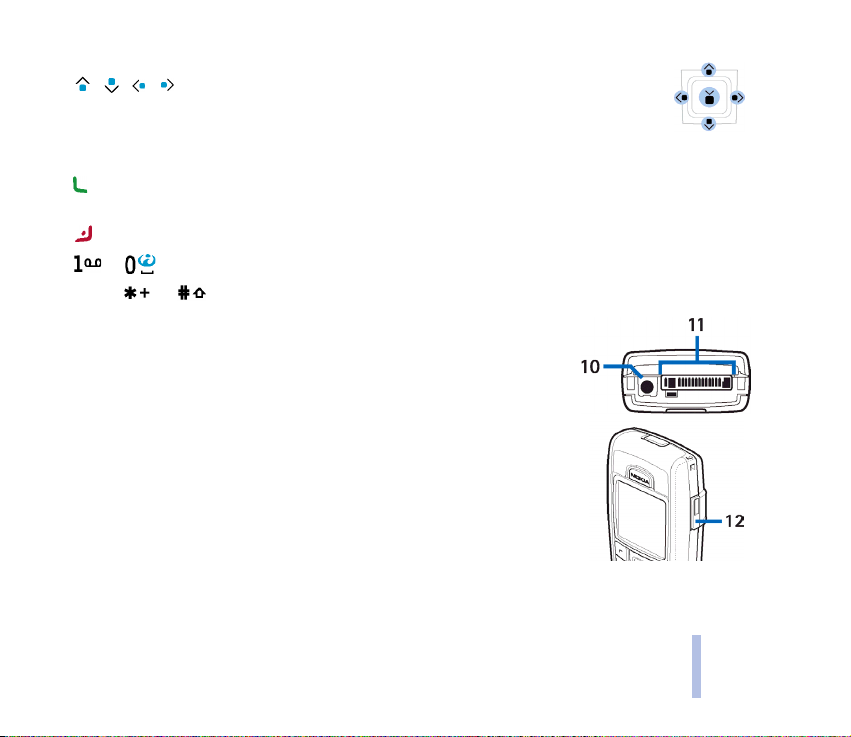
6. Neljasuunaline valikuklahv
, , ,
Kasutatakse nimede, telefoninumbrite, menüüde ja seadete sirvimiseks. Samuti
kasutatakse neljasuunalist navigatsiooniklahvi ja valikuklahvi kursori viimiseks üles,
alla, paremale või vasakule tekstiredaktorites, kalendris ja mõningates mängudes.
7. telefoninumbri valimine ja kõne vastuvõtmine. Ootere¾iimis näitab viimati valitud
telefoninumbreid.
8. aktiivse kõne lõpetamine. Suvalisest funktsioonist väljumine.
9. - numbrite ja tähtede sisestamine.
Klahve ja kasutatakse erinevates funktsioonides mitmesugustel eesmärkidel.
10. Laadija pesa
11. Pop-Port
TM
-pesa peakomplekti, andmekaabli jms ühendamiseks.
Ühendage lisatarvik Pop-Port-ühenduspessa, vaadake joonist.
12. Infrapunaliides (IR)
Teie telefon
Copyright © 2004 Nokia. All rights reserved.
26
Page 27
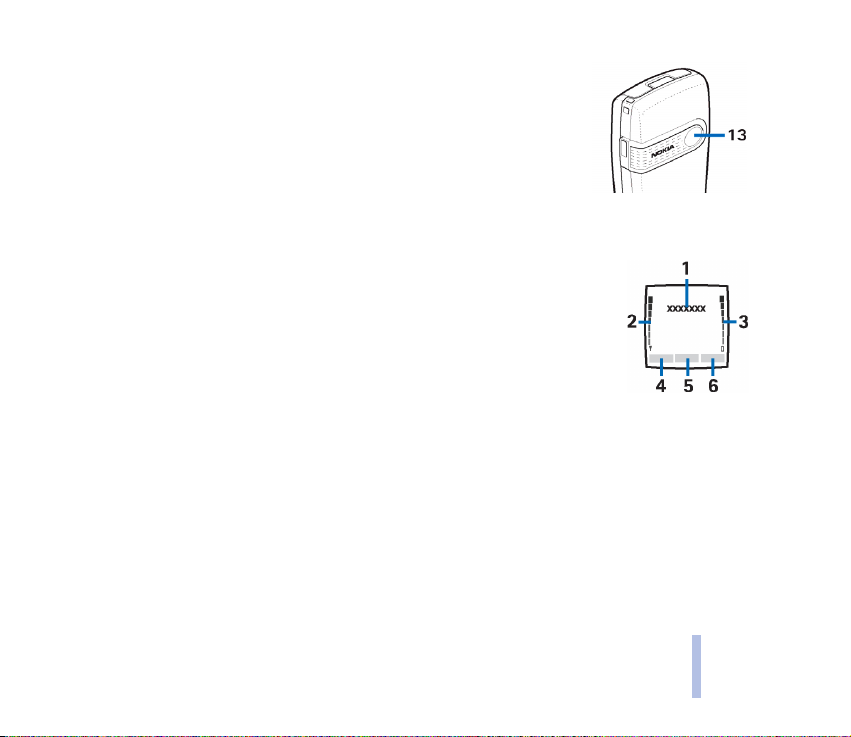
13. Kaameraobjektiiv telefoni tagaküljel.
■ Ootere¾iim
Kui telefon on kasutamiseks valmis ning ei ole ühtegi sümbolit ekraanile
sisestanud, on telefon ootere¾iimis.
1. Näitab kasutusel oleva võrgu nimetust või operaatori logot.
2. Näitab mobiilsidevõrgu signaalitugevust teie praeguses asukohas. Mida
kõrgem on pügal, seda tugevam on signaal.
3. Näitab aku laetuse taset. Mida kõrgem on pügal, seda rohkem on aku laetud
4. Vasakpoolne valikuklahv avab ootere¾iimis funktsiooni Ava.
Vajutage Ava ja vaadake oma otsevalikuid. Aktiveerimiseks valige vastav
funktsioon.
Vajutage Valikud ja valige
• Ava valikud, et vaadata funktsioone, mida saab lisada.
Funktsiooni lisamiseks otsevalikutesse leidke see funktsioon ja vajutage Märgi. Funktsiooni
kustutamiseks loendist vajutage Vabasta.
• Korrasta funktsioonide ümberpaigutamiseks otsevalikuloendis. Leidke funktsioon ja vajutage
Teisalda, valige uus asukoht.
Kui olete mingil põhjusel menüü Ava sisu kustutanud, vajutage funktsiooni lisamiseks Lisa.
Teie telefon
Copyright © 2004 Nokia. All rights reserved.
27
Page 28
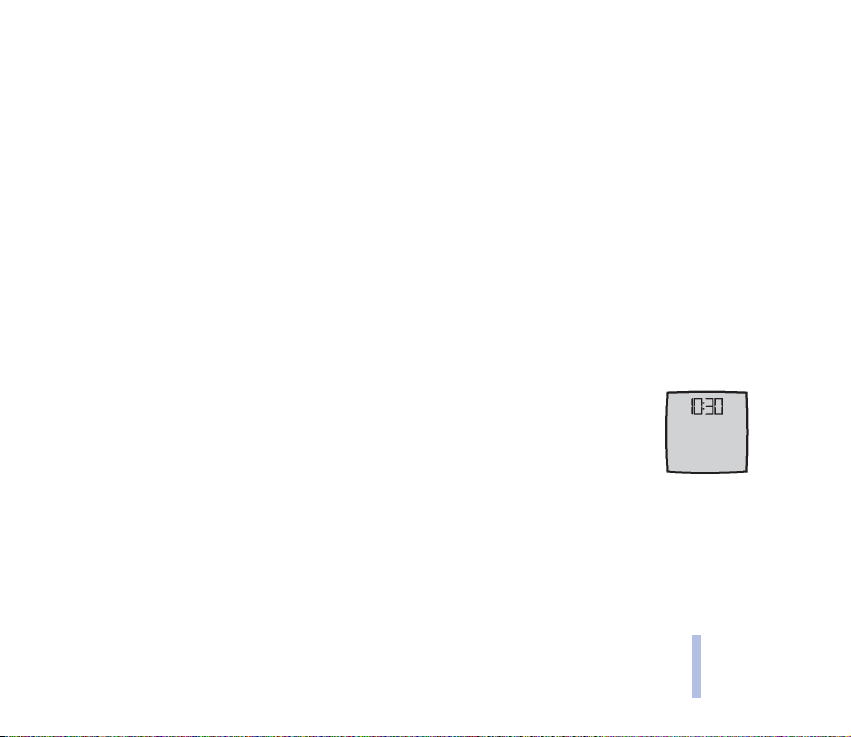
5. Keskmine valikuklahv avab ootere¾iimis Menüü.
6. Parempoolse valikuklahvi tekst ootere¾iimis on Kontak., mis avab menüü Kontaktid, või otsevalik
teie enda valitud funktsioonile. Vaadake "Teie otsevalikud" lk 98. Parempoolse valikuklahvi all võib
olla link operaatorvõrgu veebilehele.
Vaadake ka "Tähtsamad indikaatorid" lk 29.
Taustapilt
Teil on võimalik valida ootere¾iimi ekraanile soovikohane taustapilt. Vaadake "Ekraaniseaded" lk 95.
Pimenduspilt
Teil on võimalik valida ootere¾iimi ekraanile soovikohane pimenduspilt. Vaadake "Ekraaniseaded" lk 95.
Energiasääst
Kui teatud aja vältel ei ole telefonifunktsioone kasutatud, käivitub
energiasäästure¾iimis ekraanil digitaalkell. Pimenduspildi väljalülitamiseks vajutage
suvalisele klahvile.
Kui telefoni kellaaeg on määramata, on ekraanil 00:00. Kellaaja seadmise kohta
vaadake "Kellaaja- ja kuupäevaseaded" lk 97.
Pimenduspildi saab valida ka menüüst Galerii. Vaadake "Ekraaniseaded" lk 95.
Teie telefon
Copyright © 2004 Nokia. All rights reserved.
28
Page 29
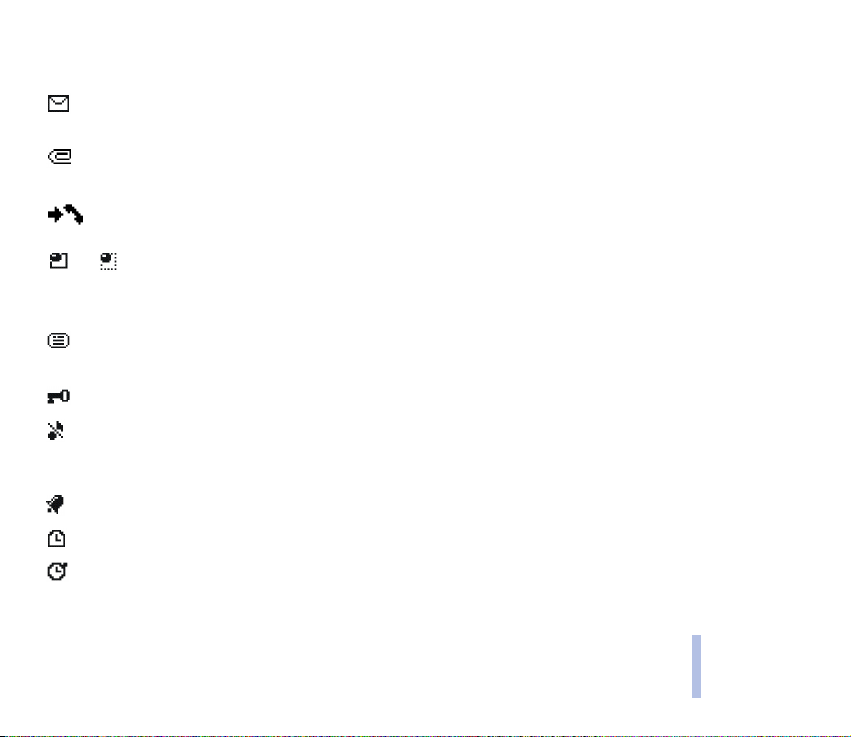
Tähtsamad indikaatorid
Teile on saabunud üks või mitu teksti- või piltsõnumit. Vaadake "SMS-sõnumi või SMS-e-kirja
lugemine ja vastussõnumi saatmine" lk 51.
Teile on saabunud üks või mitu multimeediasõnumit. Vaadake "Multimeediasõnumi lugemine
ja sõnumile vastamine" lk 60.
Telefon on registreerinud vastamata kõne. Vaadake "Kõneregister" lk 79.
või
Telefonil on ühendus kiirsõnumiteenusega ning teie olete sidus- või vallasre¾iimis. Vaadake
"Ühenduse loomine ja katkestamine kiirsõnumiteenusega" lk 72.
Telefon on võtnud vastu vähemalt ühe kiirsõnumi ning te olete kiirsõnumiteenusega
ühenduses. Vaadake "Ühenduse loomine ja katkestamine kiirsõnumiteenusega" lk 72.
Telefoni klaviatuur on lukus. Vaadake "Klaviatuuri lukustus (klahvilukk)" lk 31.
Kui funktsiooni Saabuva kõne märguanne seadeks on Väljas ning funktsiooni Sõnumi
märguande toon seadeks on Hääletu, siis kõne või tekstisõnumi saabudes telefon ei helise.
Vaadake "Toonide seaded" lk 95.
Äratuskella seadeks on Sees. Vaadake "Äratuskell" lk 123.
Taustal töötab taimer. Vaadake "Taimer" lk 140.
Taustal töötab stopper. Vaadake "Stopper" lk 141.
Teie telefon
Copyright © 2004 Nokia. All rights reserved.
29
Page 30
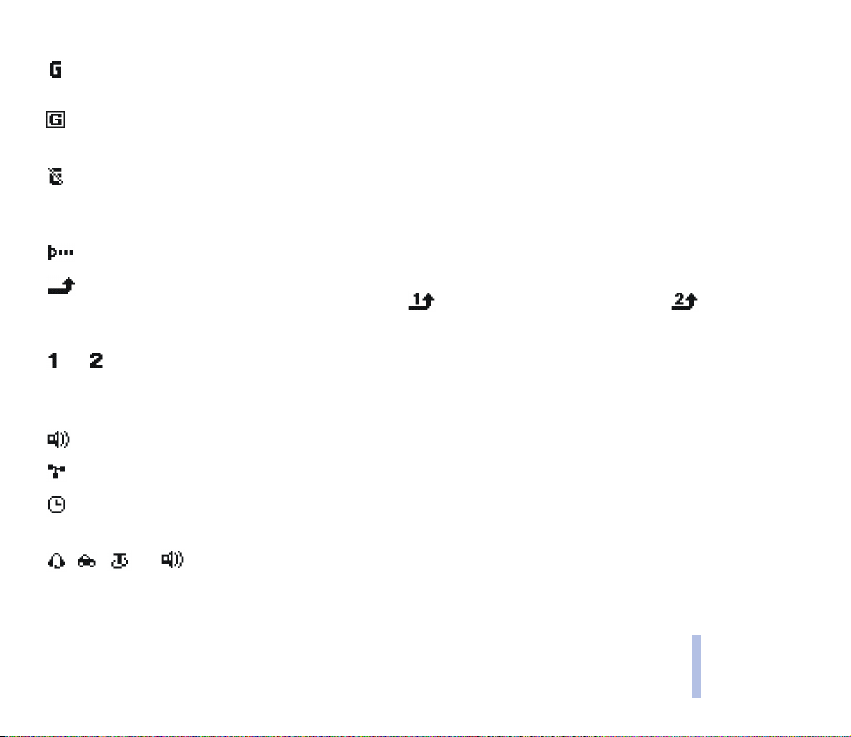
Kui (E)GPRS-i ühendusre¾iimiks on valitud Pidev online ning (E)GPRS on kasutatav, ilmub
indikaator ekraani ülemisse vasakusse serva. Vaadake "(E)GPRS-ühendus " lk 103.
Kui "(E)GPRS-ühendus" on loodud, ilmub see indikaator ekraani ülemisse vasakusse serva.
Vaadake "(E)GPRS-ühendus" lk 103 ja "Veebilehtede sirvimine" lk 144.
"(E)GPRS-ühendus" katkeb (läheb ootele), kui (E)GPRS sissehelistamisühenduse ajal
helistatakse telefonilt välja või vastatakse sissetulnud kõnele. Indikaator kuvatakse ekraani
ülemises parempoolses servas.
Infrapunaühenduse indikaator, vaadake "Infrapuna" lk 101.
Kõik telefonikõned suunatakse teisele numbrile, funktsioon Kõik kõned. Kahe abonentnumbri
olemasolul tähistab esimese liini suunamist sümbol, teise liini suunamist aga
sümbol. Vaadake "Kõneseaded" lk 104.
või
Kui teil on kaks abonentnumbrit, näitab indikaator valitud kõneliini. Vaadake "Kõneseaded"
lk 104.
Valjuhääldi on aktiivne, vaadake "Kõne ajal" lk 35.
Kasutusel on suletud grupi kõnepiirang. Vaadake "Turvaseaded" lk 109.
Valitud on ajastatusega profiil. Vaadake "Profiilid" lk 94.
, , või
telefoniga on ühendatud peakomplekt, käed-vabad seade, lisaseade vaegkuuljatele või
lisaseade muusika kuulamiseks.
Teie telefon
Copyright © 2004 Nokia. All rights reserved.
30
Page 31

Bluetooth-ühenduse indikaator. Vaadake "Bluetooth-raadiosidetehnoloogia" lk 99.
Kellaaja ja kuupäeva näitamise sisselülitamiseks vaadake "Kellaaja- ja kuupäevaseaded" lk 97.
■ Klaviatuuri lukustus (klahvilukk)
Kui kannate telefoni käekotis, on juhuslike klahvivajutuste ärahoidmiseks võimalik telefoni klaviatuur
lukustada.
• Klahvide lukustamine
Vajutage ootere¾iimis Menüü ja siis 1,5 sekundi jooksul .
• Klahvide avamine
Vajutage Ava ja siis 1,5 sekundi jooksul , või kui funktsiooni Klahvide turvalukustus seadeks on
Sees, vajutage Ava ja sisestage turvakood.
Kõne vastuvõtmiseks lukustatud klaviatuurilt vajutage . Kõne ajal on klaviatuur avatud ja te saate
telefoni kasutada. Kui te kõne lõpetate või sellest keeldute, lukustub klaviatuur automaatselt.
Funktsioonide Automaatne klahvilukustus ja Klahvide turvalukustus kohta vaadake "Telefoniseaded"
lk 106.
Turvakoodi kohta vaadake "Turvakood (5 kuni 10 numbrit)" lk 15.
Klaviatuuri lukustamise kohta kõne ajal vaadake "Kõne ajal" lk 35.
Märkus. Kui klaviatuur on lukus, saate helistada telefoni programmeeritud hädaabinumbrile (nt 911, 112
või muu ametlik hädaabinumber). Sisestage hädaabi telefoninumber ja vajutage . Number ilmub
ekraanile pärast viimase numbri sisestust.
Copyright © 2004 Nokia. All rights reserved.
31
Teie telefon
Page 32

■ Konfiguratsioonisõnumid
Selleks, et kasutada MMS-i, (E)GPRS-i ja muid mobiiltelefoni funktsioone, tuleb salvestada vajalikud
seaded. Seaded saadetakse teile konfiguratsioonisõnumiga võrgu vahendusel ning teil tuleb need oma
telefoni salvestada. Seadete kohta saate täiendavat infot võrguoperaatorilt, teenusepakkujalt või
lähimast Nokia müügiesindusest.
Vastu saab võtta (E)GPRS-i, multimeediumsõnumite, sünkroonimise, e-posti, kiirsõnumite, olekuteabe
ja brauseri seadeid.
Kui teile on saadetud konfiguratsioonisõnumiga ühendusseaded, kuid neid ei salvestata ega aktiveerita
automaatselt, ilmub ekraanile teade Ühenduse seaded vastu võetud.
• Vastuvõetud seadete salvestamiseks vajutage Valikud ja valige Salvesta. Kui ekraanile ilmub
Sisesta seadete PIN:, sisestage seadete PIN-kood ja vajutage OK. PIN-koodi asjus võtke ühendust
seaded saatnud teenusepakkujaga.
Kui telefonis ei ole eelnevalt salvestatud seadeid, salvestatakse need esimesse vabasse
seadekogumisse.
• Vastuvõetud seadete vaatamiseks vajutage Valikud ja valige Vaata. Seadete salvestamiseks
vajutage Salvesta.
• Vastuvõetud seadetest loobumiseks vajutage Valikud ja valige Loobu.
Seadete aktiveerimise kohta vaadake näiteks "Ühenduse võtmine teenusega" lk 143.
Teie telefon
Copyright © 2004 Nokia. All rights reserved.
32
Page 33

3. Helistamisfunktsioonid
■ Helistamine
1. Sisestage telefoninumber (koos suunanumbriga). Sisestusvea korral vajutage numbri kustutamiseks
Kustuta.
Rahvusvahelise kõne puhul vajutage rahvusvahelise kõne eesliite sisestamiseks kaks korda
klahvile (+ sümbol asendab rahvusvahelise kõne koodi), seejärel sisestage riigikood, suunanumber
(numbri ees olev 0 jätke ära) ja telefoninumber.
2. Numbrile helistamiseks vajutage .
3. Kõne lõpetamiseks (ka siis, kui seda ei ühendatud) vajutage .
Vaadake ka "Kõne ajal" lk 35.
Helistamine kontaktide loendist
Nime või telefoninumbri leidmiseks menüüst Kontaktid vaadake "Kontaktkirje otsing" lk 83. Numbrile
helistamiseks vajutage .
Viimase numbri kordusvalimine
Selleks, et vaadata 20 viimast telefoninumbrit, millele helistasite või üritasite helistada, vajutage
ootere¾iimis üks kord klahvile. Leidke vajalik number või nimi ja vajutage helistamiseks .
Helistamine kõneposti
Vajutage ootere¾iimis või vajutage ja .
Kui telefon küsib kõnepostinumbrit, sisestage see ja vajutage OK. Vaadake ka "Kõnepost" lk 78.
Helistamisfunktsioonid
Copyright © 2004 Nokia. All rights reserved.
33
Page 34

Telefoninumbri kiirvalimine
Kiirvalimist ei saa kasutada enne, kui kiirvalimisklahvide kuni alla on salvestatud
kiirvalimisnumbrid, vaadake "Kiirvalimine" lk 90. Telefoninumbrile helistamine:
• Vajutage vastavale kiirvalimisklahvile ja siis .
• Kui funktsioon Kiirvalimine on sisse lülitatud, hoidke kiirvalimisklahvi all, kuni kõne ühendatakse.
Vaadake "Kõneseaded" lk 104.
■ Saabunud kõne vastuvõtmine või kõnest keeldumine
Saabunud kõne vastuvõtmiseks vajutage , kõne lõpetamiseks vajutage .
Sissetulnud kõnest keeldumiseks vajutage .
Kui vajutate Hääletu, lõpetab telefon ainult helisemise. Seejärel valige, kas võtate kõne vastu või
keeldute sellest.
Kui telefoniga on ühendatud nupuga peakomplekt, võite kõne vastuvõtmiseks ja lõpetamiseks
peakomplekti nupule vajutada.
Näpunäide. Kui aktiveeritud on funktsioon Kui number on kinni ning kõned suunatakse (näiteks
kõneposti), kuulub suunamisele ka kõne, millest keeldusite. Vaadake "Kõneseaded" lk 104.
Kui teile helistatakse, näitab telefon helistaja nime, telefoninumbrit või teadet Salastatud number või
Kõne. Kui helistaja telefoninumbri seitse viimast numbrit kattuvad menüüs Kontaktid mitme erineva
nimega, näitab telefon üksnes helistaja telefoninumbrit, eeldusel, et võrk on selle edastanud. Kui
helistaja telefoninumber ei ole salvestatud menüüsse Kontaktid, kuid telefoninumbri seitse viimast
numbrit kattuvad mõne salvestatud numbriga, võib telefon näiata vale nime.
Helistamisfunktsioonid
Copyright © 2004 Nokia. All rights reserved.
34
Page 35

Koputus
Saabunud kõne vastuvõtmiseks vajutage kõne ajal . Esimene kõne läheb ootele. Aktiivse kõne
lõpetamiseks vajutage .
Funktsiooni Koputus aktiveerimise kohta vaadake "Kõneseaded" lk 104.
■ Kõne ajal
Kõne ajal kasutatavad funktsioonid on üldjuhul võrguteenused. Võtke ühendust võrguoperaatori või
teenusepakkujaga.
Järgmiste funktsioonide kasutamiseks vajutage kõne ajal Valikud:
• Sulge mikrofon või Ava mikrofon, Lõpeta kõne, Lõpeta kõik kõned, Kontaktid, Menüü, Ootele või
Jätka, Uus kõne, Omavaheline kõne, Lindista, Vasta ja Keeldu.
• Konverents konverentskõne algatamiseks, millest võib osa võtta kuni viis inimest. Helistage kõne
ajal järgmisele inimesele (Uus kõne). Esimene kõne läheb ootele. Kui uus kõne ühendati, valige
Konverents, et lülitada esimene osaleja konverentskõnesse. Eraviisilise kõneluse alustamiseks
konkreetse osalejaga valige Omavaheline kõne, seejärel valige osaleja. Konverentskõne jätkamiseks
valige Konverents.
• Lukusta klahvid klaviatuuri lukustamiseks.
• Saada DTMF DTMF-toonsignaalide (Dual Tone Multi-Frequency), näiteks kasutuskoodide või
pangaarve numbri saatmiseks. DTMF-süsteemi kasutavad kõik toonvalimisega telefonid. Sisestage
DTMF-toonide jada või leidke see menüüst Kontaktid ja vajutage DTMF. Ootesümboli "w" ja
pausisümboli "p" sisestamiseks vajutage korduvalt klahvile.
• Vaheta ühelt kõnelt teisele lülitumiseks, kui teil on üks aktiivne ja teine ootel kõne, Siirda aktiivse ja
ootel kõne ühendamiseks ning enda lahtiühendamiseks mõlemast kõnest.
Copyright © 2004 Nokia. All rights reserved.
35
Helistamisfunktsioonid
Page 36

• Kõlar telefoni valjuhääldi kasutamiseks kõne ajal. Kui telefon on valjuhääldire¾iimis, ärge hoidke
seda kõrva juures. Valjuhääldi sisse- ja väljalülitamiseks valige Kõlar/Telefon või vajutage
Kõlar/Telefon. Kui kõne lõpetatakse või kui telefoniga ühendatakse vabakäevarustus või
peakomplekt, lülitub valjuhääldi automaatselt välja.
Kui telefoniga on ühendatud vabakäevarustus või peakomplekt, asendub loetelus valik Telefon
valikuga Käed-vabad või Peakomplekt ning valikuklahvi tekst Telefon vastavalt tekstiga Käed-v.
või Peak.
Valjuhääldi kasutamiseks raadio või pleieriga vaadake "Raadio kasutamine" lk 120 või "Pleier"
lk 117.
Helistamisfunktsioonid
Copyright © 2004 Nokia. All rights reserved.
36
Page 37

4. Teksti sisestamine
Teksti sisestamiseks, näiteks sõnumite kirjutamisel, võib kasutada sõnastikupõhist või tavalist
tekstisisestust.
Kirjutamise ajal tähistab sümbol ekraani ülemises vasakus servas sõnastikupõhist tekstisisestust
ja sümbol tavalist tekstisisestust. Seda, kas kasutusel on suur- või väiketähed, näitab ,
või indikaator sisestusre¾iimi tähise kõrval. Suur- ja väiketähtede vahetamiseks vajutage
klahvile. Numbrire¾iimi tähistab indikaator. Tähe- ja numbrire¾iimi vahetamiseks hoidke all
klahvi.
■ Sõnastikupõhise tekstisisestuse sisse- ja väljalülitamine
Vajutage Valikud ning valige Sõnaraamat.
• Sõnastikupõhise sisestuse sisselülitamiseks valige sõnastike valikloendist sobiv sõnastik.
Sõnastikupõhist sisestust saab kasutada vaid sõnastike loendi keelte puhul.
• Tavalise sisestuse aktiveerimiseks valige Väljas.
Näpunäide. Sõnastikupõhise sisestuse sisse- või väljalülitamiseks kiirmeetodil vajutage
kirjutamise ajal kaks korda klahvile või vajutage Valikud ja hoidke klahvi all.
■ Sõnastikupõhine tekstisisestus
Tähtede sisestamiseks vajutage igale klahvile ainult üks kord. Sõnastikupõhine sisestusmeetod toetub
telefonisisesele sõnaraamatule, millesse saate ka ise uusi sõnu juurde lisada.
Teksti sisestamine
Copyright © 2004 Nokia. All rights reserved.
37
Page 38

1. Alustage sõna kirjutamist, kasutades klahve kuni . Tähtede sisestamisel vajutage igale
klahvile ainult üks kord. Iga klahvivajutuse järel sõna muutub.
Näide. Näiteks selleks, et kirjutada ingliskeelse sõnastiku põhjal sõna Nokia, vajutage ,
, , ja .
Täiendavad juhised teksti sisestamiseks leiate lõigus "Näpunäiteid teksti sisestamiseks" lk 39.
2. Kui kõik tähed on sisestatud ning ekraanil on õige sõna, vajutage sõna kinnitamiseks ja tühiku
lisamiseks klahvile või ükskõik kummale sirvimisklahvile. Sirvimisklahvidega saab ka kursorit
liigutada.
Kui ekraanil on vale sõna, vajutage korduvalt või vajutage Valikud ja valige Vasted. Kui
ekraanil on õige sõna, kinnitage see.
Kui sõna järel on küsimärk (?), puudub sõnastikus sõna, mida soovisite kirjutada. Sõna lisamiseks
sõnastikku vajutage Tähth., sisestage sõna (kasutage tavalist tekstisisestust) ja vajutage Salvesta.
Kui sõnastikku ei mahu uusi sõnu, asendub kõige vanem sõna uuega.
3. Alustage järgmise sõna kirjutamist.
Liitsõnade kirjutamine
Sisestage esimene osa liitsõnast ja kinnitage see vajutusega klahvile. Kirjutage teine osa liitsõnast
ja kinnitage sõna.
■ Tavaline tekstisisestus
Vajutage korduvalt numbriklahvile - , kuni vajalik täht ekraanile ilmub. Iga numbriklahvi
all on rohkem sümboleid, kui klahvil näha. Tähtede valik sõltub menüütekstide keele valikust menüüs
Telefoni keel, vaadake "Telefoniseaded" lk 106.
Teksti sisestamine
Copyright © 2004 Nokia. All rights reserved.
38
Page 39

• Kui järgmine täht on samal klahvil, oodake kursori ilmumist või vajutage ükskõik kummale
sirvimisklahvile ja sisestage siis täht.
• Enamkasutatavad kirjavahemärgid ja erisümbolid on klahvi all.
Täiendavad juhised teksti sisestamiseks leiate lõigus "Näpunäiteid teksti sisestamiseks" lk 39.
■ Näpunäiteid teksti sisestamiseks
Mõnikord saab teksti sisestamisel kasutada järgmisi funktsioone.
• Tühiku sisestamiseks vajutage .
• Kursori liigutamiseks vasakule, paremale, alla või üles vajutage vastavale sirvimisklahvile , ,
või .
• Numbri sisestamiseks tähere¾iimis hoidke all vastavat numbriklahvi.
• Kursorist vasakule jääva sümboli kustutamiseks vajutage Kustuta. Tähtede kiireks kustutamiseks
hoidke Kustuta klahvi all.
Selleks, et kustutada korraga kõik sisestatud tähed, vajutage Valikud ja valige Kustuta tekst.
• Sõna sisestamiseks sõnastikupõhises re¾iimis vajutage Valikud ja valige Lisa sõna. Sisestage sõna
tavalisel sisestusmeetodil ja vajutage Salvesta. Sõna lisatakse sõnastikku.
• Tavalises tekstisisestusre¾iimis emotikoni sisestamiseks vajutage kaks korda või, kui kasutate
sõnastikupõhist tekstisisestust, hoidke all klahvi ning vajutage uuesti , või vajutage
Valikud ning valige Lisa emotikon.
Leidke ükskõik millise sirvimisklahviga vajalik emotikon ja vajutage Kasuta.
Emotikoni otsimiseks võite kasutada ka klahve , , või ; emotikoni valimiseks
vajutage .
Teksti sisestamine
Copyright © 2004 Nokia. All rights reserved.
39
Page 40

Tekstisõnumi kirjutamisel on teie käsutuses järgmised funktsioonid.
• Numbri sisestamiseks tähere¾iimis vajutage Valikud ja valige Lisa number. Sisestage
telefoninumber või leidke see menüüst Kontaktid ja vajutage OK.
• Nime sisestamiseks menüüst Kontaktid vajutage Valikud ja valige Lisa kontakt. Selleks, et sisestada
nime juurde salvestatud telefoninumber või tekstimärge, vajutage Valikud ja valige Vaata andmeid.
Teksti sisestamine
Copyright © 2004 Nokia. All rights reserved.
40
Page 41

5. Menüü kasutamine
Telefoni kõik funktsioonid paiknevad menüüdes. Enamik menüüfunktsioone on varustatud lühikese
abitekstiga. Abiteksti vaatamiseks leidke vajalik menüüfunktsioon ja oodake 15 sekundit. Abitekstist
väljumiseks vajutage Tagasi. Vaadake "Telefoniseaded" lk 106.
■ Menüüfunktsiooni avamine
Sirvimise teel
1. Menüüsüsteemi sisenemiseks vajutage Menüü.
2. Sirvige või klahviga menüüd (kui valitud on menüü pildikuva, vajutage ükskõik millisele
sirvimisklahvile) ja valige näiteks Seaded, vajutades Vali. Menüükuva vahetamiseks vaadake
"Menüü esitus" lõigus "Ekraaniseaded" lk 95.
3. Kui menüüs on alammenüüd, leidke vajalik alammenüü, näiteks Kõne seaded.
4. Kui selles alammenüüs on omakorda alammenüüd, korrake punkti 3. Valige järgmine alammenüü,
näiteks Suvaklahviga vastamine.
5. Leidke sobiv seade.
6. Eelmisele menüütasemele pöördumiseks vajutage Tagasi, menüüsüsteemist väljumiseks
vajutage Välju.
Menüü kasutamine
Copyright © 2004 Nokia. All rights reserved.
41
Page 42

Otsevaliku teel
Menüüd ja valikud on nummerdatud ning seetõttu saab soovitud menüüfunktsiooni avada lihtsalt
vastava menüünumbri sisestamise teel. Ekraani ülemisse paremasse nurka kuvatav number näitab teie
asukohta menüüs.
Valige Menüü ja alustage 1,5 sekundi jooksul vajaliku menüüfunktsiooni järjekorranumbri sisestamist.
Kui menüüfunktsiooni otsevalikunumber on kümnest väiksem arv, sisestage numbri ette kindlasti null.
Näide: hääletu profiili seadete muutmine
1. Menüüsüsteemi sisenemiseks vajutage Menüü.
2. Alustage 1,5 sekundi jooksul menüüfunktsiooni otsevalikunumbri 04 01 02 02 sisestamist.
Menüü kasutamine
Copyright © 2004 Nokia. All rights reserved.
42
Page 43

■ Menüüfunktsioonide loend
• Sõnumid
1. Tekstisõnumid
1. Koosta sõnum
2. Vastuvõetud
3. Koosta SMS meil
4. Saadetud
5. Salvestatud sõn.
6. Blanketid
7. Minu kaustad
8. Jaotusnimekirjad
9. Kustuta sõnumeid
2. Multim. sõnumid
1. Koosta sõnum
2. Vastuvõetud
3. Saatmiseks
4. Saadetud
5. Salvestatud
6. Kustuta sõnumeid
3. E-mail
1. Koosta meil
2. Võta vastu
3. Vastuvõetud
1. Võtke ühendust võrguoperaatori või teenusepakkujaga.
2. Menüü ilmub menüüsüsteemi peale esimese teatesõnumi vastuvõtmist.
Copyright © 2004 Nokia. All rights reserved.
4. Muud kaustad
5. Muud valikud
4. Kiirsõnumid (IM)
1
1. Logi sisse
2. Salvestatud vestl.
3. Ühenduse seaded
5. Kõnepost
1. Kõneposti kuulamine
2. Kõneposti number
6. Infosõnumid
1. Infoteenused
2. Teemad
3. Keel
4. SIMile salvestatud infoteemad
2
5. Loe
7. Sõnumi seaded
1. Tekstisõnumid
2. Multim. sõnumid
3. E-mailid
4. Muud seaded
8. Teenuse juhtimine
Menüü kasutamine
43
Page 44

• Kõneregister
1. Vastamata kõned
2. Vastuvõetud kõned
3. Valitud numbrid
4. Viimaste kõnede kustutamine
1. Kõik
2. Vastamata
3. Vastuvõetud
4. Valitud
5. Kõnede kestus
1. Viimase kõne kestus
2. Vastuvõetud kõnede kestus
3. Valitud kõnede kestus
4. Kõnede kestus kokku
5. Nulli arvestid
6. GPRSi andmeloendur
1. Viimasel seansil saadetud andmed
2. Viimasel seansil saadud andmed
3. Saadetud andmed kokku
4. Vastuvõetud andmed kokku
5. Nulli loendurid
7. GPRS-ühenduse taimer
1. Viimase seansi kestus
2. Seansside kestus kokku
1. On menüüs vaid SIM-kaardi toetuse korral. Informatsiooni annab võrguoperaator või teenusepakkuja.
3. Nulli taimerid
8. Sõnumiloendur
1. Saadetud sõnumid
2. Vastuvõetud sõnumid
3. Tühjenda loendurid
9. Kohamäärang
• Kontaktid
1. Otsi
2. Lisa uus kontakt
3. Kustuta
4. Minu kohalolek
5. Tellitud nimed
6. Kopeeri
7. Seaded
1. Mälu valik
2. Kontaktide esitusviis
3. Mälu olek
8. Kiirklahvid
9. Tunnussõnad
10. Infonumbrid
11. Teenuste numbrid
1
Copyright © 2004 Nokia. All rights reserved.
Menüü kasutamine
1
44
Page 45

12. Minu numbrid
13. Helistajagrupid
1
1
4. Operaatori logo
5. Pimenduspilt
4. Kellaaja ja kuupäeva seaded
• Seaded
1. Profiilid
1. Tavaline
2. Hääletu
3. Koosolek
4. Õues
5. Piipar
2. Tooni seaded
1. Saabuva kõne märguanne
2. Helin
3. Helina tugevus
4. Vibroalarm
5. Sõnumi märguande toon
6. IM-märguanne
7. Klahvitoonid
8. Hoiatustoonid
9. Helistajagrupid
3. Ekraani seaded
1. Taust
2. Värvilahendused
3. Menüü esitus
1. Kui info- või teenuste numbrid ei ole kasutusel, muutub vastavalt selle menüü järjekorranumber.
2. Võtke ühendust võrguoperaatori või teenusepakkujaga.
1. Kell
2. Kuupäev
3. Kuupäeva ja kella autom. uuendus
5. Oma otseteed
1. Parem valikuklahv
2. Häälkäsklused
6. Ühenduvus
1. Bluetooth
2. Infrapunane
3. GPRS
7. Kõne seaded
1. Kõnede suunamine
2. Suvaklahviga vastamine
3. Automaatne kordusvalimine
4. Kiirvalimine
5. Koputus
6. Kokkuvõte pärast kõnet
7. Minu helistaja ID näitamine
8. Väljuvate kõnede liin
8. Telefoni seaded
1. Telefoni keel
Copyright © 2004 Nokia. All rights reserved.
Menüü kasutamine
2
45
Page 46

2. Mälu olek
3. Automaatne klahvilukustus
4. Klahvide turvalukustus
5. Kärjeinfo kuvamine
4. Piiratud kasutajagrupp
5. Turvatase
6. Pääsukoodid
12. Algseadete taastamine
6. Tervitustekst
7. Operaatori valik
8. SIM-rakenduste kinnitamine
• Operaatori menüü
2
9. Abitekstide aktiveerimine
10.Tervitusmuusika
9. IM- ja minu kohalolekuseaded
1. Aktiivsed IM-ja kohalolekuseaded
2. Muuda aktiiv. IM ja kohaloluseadeid
10. Lisatarviku seaded
1
1. Peakomplekt
2. Käed-vabad
3. Loopset
4. Kõlar-laadija
•Galerii
1. Mälukaart
2. Fotod
3. Videolõigud
4. Muusika
5. Graafika
6. Toonid
7. Lindistused
3
5. Tekstitelefon
6. Laadija
11. Turvaseaded
1. PIN-koodi küsimine
2. Kõnepiirangu teenus
3. Määratud numbrid
1. Ilmub menüüsüsteemi, kui telefoni kasutatakse või on kasutatud lisatarvikutega.
2. Kui seda menüüd ei kuvata, muutuvad vastavalt järgmiste menüüde numbrid. Menüü nimetus sõltub võrguoperaatorist.
3. On menüüs vaid siis, kui seadmes on multimeediakaart. Vastavalt sellele muutuvad järgmiste menüüde
järjekorranumbrid. Menüü nimetus sõltub mälukaardist.
• Meediumid
1. Kaamera
2. Meediamängija
3. Pleier
Copyright © 2004 Nokia. All rights reserved.
Menüü kasutamine
46
Page 47

4. Raadio
5. Diktofon
6. Meedia ekvalaiser
• Märkmik
1. Äratuskell
1. Äratuse aeg
2. Korduv äratus
3. Äratuse toon
2. Kalender
3. Ülesanded
4. Märkmed
5. Rahakott
1. Rahak. profiilid
2. Kaardid
3. Piletid
4. Kviitungid
5. Isiklikud märkmed
6. Seaded
6. Sünkronisatsioon
1. Sünkroniseeri
2. Seaded
• Rakendused
1. Mängud
1. Vali mäng
2. Mängulingid
3. Mälu
4. Raken. seaded
2. Kogumik
1. Vali rakendus
2. Rakenduslingid
3. Mälu
3. Lisad
1. Kalkulaator
2. Taimer
3. Stopper
• Veeb
1. Avaleht
2. Järjehoidjad
3. Allalaadimise lingid
1. Helinalingid
2. Pildilingid
3. Mängulingid
4. Videolingid
5. Rakenduslingid
4. Viiman. aadress
Menüü kasutamine
Copyright © 2004 Nokia. All rights reserved.
47
Page 48

5. Vastuv. teenused
6. Seaded
7. Ava aadress
8. Tühjen. vahemälu
1. Ühenduse seaded
2. Esitusviisi seaded
3. Turvaseaded
• SIM-menüü
1
4. Vastuv. teenuste kausta seaded
1. On menüüs vaid SIM-kaardi toetuse korral. Menüü nimetus ja sisu sõltuvad SIM-kaardist.
Copyright © 2004 Nokia. All rights reserved.
Menüü kasutamine
48
Page 49

6. Menüüfunktsioonid
■ Sõnumid
Teil on võimalik lugeda, kirjutada, saata ja salvestada teksti- ja
multimeediasõnumeid ning SMS e-kirju. Sõnumid paiknevad kaustades.
Enne sõnumite saatmist tuleb salvestada mõned seaded.
Tähesuuruse seadmiseks tekstisõnumite kirjutamisel ja lugemisel vajutage Menüü, valige Sõnumid,
Sõnumi seaded, Muud seaded ja Kirjasuurus.
Tekstisõnumid (SMS)
SMS (lühisõnumiteenus) võimaldab saata mitmest tavalisest tekstisõnumist koosnevaid mitmeosalisi
sõnumeid (võrguteenus). Mitmeosalise sõnumi maksumus sõltub sõnumit moodustavate tavasõnumite
arvust. See võib avaldada mõju sõnumite maksumusele.
Teil on võimalik saata ja vastu võtta tekstisõnumeid, milles on pildid. Piltsõnum koosneb mitmest
tekstisõnumist.
Märkus. Piltsõnumifunktsioon on kasutatav võrguoperaatori või teenusepakkuja toetuse korral.
Piltsõnumeid võtavad vastu ja näitavad vaid piltsõnumi funktsiooniga seadmed.
Tekstisõnumite funktsioon kasutab ühismälu, vaadake "Ühismälu" lk 19.
Sõnumite kirjutamine ja saatmine
Ekraani ülemises parempoolses servas näidatakse kasutatavate sümbolite arvu ja kui tegemist on
mitmeosalise sõnumiga, siis osasõnumi numbrit, näiteks 120/2.
Menüüfunktsioonid
Copyright © 2004 Nokia. All rights reserved.
49
Page 50

1. Vajutage Menüü ja valige Sõnumid, Tekstisõnumid ja Koosta sõnum.
Näpunäide. Selleks, et alustada kiiresti sõnumi kirjutamist, vajutage ootere¾iimis .
2. Kirjutage sõnum. Vaadake "Teksti sisestamine" lk 37. Tekstimalli või pildi sisestamiseks sõnumisse
vaadake "Blanketid" lk 54. Iga piltsõnum koosneb mitmest tekstisõnumist. Seetõttu võib ühe
piltsõnumi saatmine olla kallim kui ühe tekstisõnumi saatmine.
3. Kirja saatmiseks vajutage Saada.
4. Sisestage adressaadi telefoninumber või leidke see menüüst Kontaktid. Sõnumi saatmiseks
vajutage OK.
Märkus. Saates sõnumeid SMS-võrguoperaatori kaudu, võib telefoni ekraanile ilmuda teade Sõnum
saadetud. Selline teade kinnitab, et sõnum on saadetud telefoni salvestatud sõnumikeskuse numbrile. See
ei kinnita sõnumi jõudmist sihtkohta. Sõnumiteenuste kohta saate üksikasjalikku infot teenusepakkujalt.
Sõnumiseaded
Kui olete sõnumi valmis kirjutanud, vajutage Valikud ning seejärel Saatmisvalikud.
• Sõnumi saatmiseks mitmele adressaadile valige Saada mitmele. Olles edastanud sõnumi kõikidele
adressaatidele, vajutage Valmis.
• Sõnumi saatmiseks jaotusnimekirja alusel valige Saada nimekirjale.
Jaotusnimekirjade koostamise kohta vaadake "Jaotusnimekirjad" lk 53.
• Kui soovite kasutada saatmiseks mõnda sõnumiprofiili, valige Saatmisprofiil ning leidke profiil,
mille alusel soovite sõnumi edastada.
Sõnumiprofiilide konfigureerimise kohta vaadake "SMS e-kirja kirjutamine ja saatmine" lk 51.
Menüüfunktsioonid
Copyright © 2004 Nokia. All rights reserved.
50
Page 51

SMS e-kirja kirjutamine ja saatmine
Enne SMS e-kirja saatmist tuleb salvestada SMS e-posti seaded, vaadake "SMS e-kirja kirjutamine ja
saatmine" lk 51. SMS e-posti teenuse tellimisinfo saamiseks pöörduge teenusepakkuja poole. E-posti
aadressi salvestamiseks menüüsse Kontaktid vaadake "Mitme telefoninumbri või tekstimärkme
salvestamine ühe nime juurde" lk 82.
1. Vajutage Menüü ja valige Sõnumid, Tekstisõnumid ja Koosta SMS meil.
2. Sisestage adressaadi e-posti aadress või leidke see menüüst Kontaktid ja vajutage OK.
3. Soovi korral sisestage SMS e-kirja teema ja vajutage OK.
4. Kirjutage e-kiri. Vaadake "Teksti sisestamine" lk 37. Ekraani ülemises parempoolses servas näete
kasutatavate sümbolite arvu. Sümbolite hulka arvestatakse ka e-posti aadress ja teema.
Vaadake ka "Blanketid" lk 54. E-kirjale ei saa lisada pilte.
5. SMS e-kirja saatmiseks vajutage Saada. Kui SMS e-kirja edastamiseks vajalikud seaded on
salvestamata, küsib telefon e-posti serverinumbrit.
Kirja saatmiseks vajutage OK.
Märkus. Saates e-kirju SMS-võrguteenuse kaudu, võib telefoni ekraanile ilmuda teade Sõnum saadetud.
Selline teade näitab, et e-kiri on telefonist e-posti serverisse saadetud. See ei tõenda e-kirja jõudmist
adressaadini. Üksikasjalikku infot e-posti teenuse kohta saate operaatorfirmast.
SMS-sõnumi või SMS-e-kirja lugemine ja vastussõnumi saatmine
Kui teile on saabunud sõnum või SMS-e-kiri, ilmub ekraanile tähis ning saabunud sõnumite arv
koos teatega sõnumit vastu võetud.
Vilkuv indikaator näitab, et sõnumimälu on täis. Teil ei ole võimalik uusi sõnumeid vastu võtta
enne, kui olete mõned vanad sõnumid kaustast Vastuvõetud kustutanud.
Menüüfunktsioonid
Copyright © 2004 Nokia. All rights reserved.
51
Page 52

1. Uue sõnumi vaatamiseks vajutage Näita, sõnumi hilisemaks vaatamiseks Välju.
Sõnumi hilisem lugemine:
Vajutage Menüü ja valige Sõnumid, Tekstisõnumid ja Vastuvõetud.
2. Kui teile saabus mitu sõnumit, valige sõnum, mida soovite lugeda. Lugemata sõnumi ees on .
3. Vajutage sõnumi lugemise või vaatamise ajal Valikud.
Teil on võimalik avatud sõnum kustutada, edasi saata, tekstisõnumi või SMS e-kirja redaktoris
redigeerida, ümber nimetada ning teise kausta paigutada.
Valige Kopeeri kalen-sse, et sõnumi algus meeldetuletusena telefoni kalendris tänasele päevale
kopeerida.
Valige Sõnumi andmed, et vaadata saatja nime ja telefoninumbrit, sõnumi edastanud
sõnumikeskust ning vastuvõtmise kuupäeva ja kellaaega.
Valige Kasuta andmeid, et eraldada avatud sõnumist telefoninumber, e-posti aadress või
veebiaadress.
Valige piltsõnumi lugemise ajal Salvesta pilt, et salvestada pilt kausta Blanketid.
4. Valige Vasta, et sõnumile vastata. Valige Algtekstilt, et kaasata oma vastusesse sõnum, millele
vastate, kasutage vastamiseks sõnumimalli või valige lihtsalt Tühjalt ekraanilt.
Kui vastate SMS e-kirjale, kinnitage esmalt e-posti aadress ja teema või muutke neid. Seejärel
kirjutage vastus.
5. Sõnumi saatmiseks vajutage Saada ja siis OK.
Menüüfunktsioonid
Copyright © 2004 Nokia. All rights reserved.
52
Page 53

Vastuvõetud ja saadetud sõnumite kaustad
Telefon salvestab sissetulnud sõnumid kausta Vastuvõetud ning saadetud sõnumid kausta Saadetud.
Nimetatud kaustad asuvad alammenüüs Tekstisõnumid.
Sõnumid, mida soovite hiljem saata, võite salvestada kausta Salvestatud sõn., Minu kaustad või
Blanketid.
Jaotusnimekirjad
Saates tihti sõnumeid kindlatele adressaatidele, koostage selleks jaotusnimekirjad. Jaotusnimekirjad
salvestatakse telefoni mällu. Pidage meeles, et telefon saadab eraldi sõnumi kõikidele jaotusnimekirja
adressaatidele. Seetõttu võib jaotusnimekirja alusel saadetud sõnumi saatmine maksta rohkem kui
üksiku sõnumi saatmine ühele adressaadile.
Kontrollige, et jaotusnimekirja lisatavate inimeste kontaktandmed oleksid salvestatud telefoni
sisemisse mällu.
Jaotusnimekiri kasutab ühismälu, vaadake "Ühismälu" lk 19.
Vajutage Menüü ja valige Sõnumid, Tekstisõnumid ja Jaotusnimekirjad. Avaneb salvestatud
jaotusnimekirjade loend.
• Kui eelnevalt ei ole ühtegi jaotusnimekirja salvestatud, vajutage uue nimekirja koostamiseks Lisa.
Sisestage nimekirja nimetus ja vajutage OK. Vajutage Vaata ja siis Lisa ning valige telefoni
kontaktidest vajalik nimi. Vajutage uuesti Lisa, et lisada koostatud nimekirja veel nimesid.
• Kui nimekirju on salvestanud, leidke vajalik loend. Vajutage Vaata, et vaadata valitud nimekirja
kontakte. Valitud kontakti andmete vaatamiseks või kontakti kustutamiseks vajutage Valikud.
Vajutage Lisa, et lisada nimekirja veel nimesid.
Menüüfunktsioonid
Copyright © 2004 Nokia. All rights reserved.
53
Page 54

• Muude valikute vaatamiseks jaotusnimekirjade kaustas vajutage Valikud ning valige
• Lisa nimekiri uue jaotusnimekirja koostamiseks.
• Muuda nimi, et muuta valitud nimekirja nime.
• Tühjenda nimekiri, et kustutada valitud nimekirjast kõik nimed ja telefoninumbrid.
• Kustuta nimekiri valitud jaotusnimekirja kustutamiseks.
Kui mõnele inimesele loendis ei õnnestunud sõnumit edastada, avaneb kaust Saatmata. Valige
Saatmata ja vajutage Vaata, et vaadata adressaate, kellele viimast sõnumit ei õnnestunud edastada.
Vajutage Valikud ja valige
• Saada uuesti, et saata sõnum uuesti loendi Saatmata adressaatidele.
• Kustuta nimekiri, et kustutada loetelu Saatmata.
• Vaata sõnumit, et vaadata sõnumit, mille edastus ebaõnnestus.
Blanketid
Telefoni salvestatud tekstimalle tähistab ning pildimalle .
Mallide vaatamiseks vajutage Menüü ja valige Sõnumid, Tekstisõnumid ja Blanketid.
• Tekstimalli sisestamiseks koostatavasse sõnumisse või SMS e-kirja või vastussõnumisse vajutage
Valikud. Valige Kasuta blanketti ning valige sobiv mall.
• Pildi sisestamiseks koostatavasse sõnumisse või vastussõnumisse vajutage Valikud. Valige Lisa pilt
ning valige vaatamiseks pilt. Pildi lisamiseks sõnumisse vajutage Lisa. Sõnumi päises olev
indikaator näitab, et sõnumis on pilt. See, mitu sümbolit teksti sõnumile on võimalik juurde
kirjutada, sõltub pildi suurusest.
Kui soovite enne saatmist vaadelda sõnumi teksti koos pildiga, vajutage Valikud ning valige
Eelvaade.
Copyright © 2004 Nokia. All rights reserved.
54
Menüüfunktsioonid
Page 55

Salvestatud sõnumid ja "Minu kaustad"
Sõnumi, mida soovite säilitada, võite paigutada kausta Salvestatud sõn.. Samuti võite ise sõnumite
jaoks uusi kaustu juurde teha.
Vajutage sõnumi lugemise ajal Valikud. Valige Teisalda, leidke kaust, kuhu soovite sõnumi paigutada,
ja vajutage Vali.
Kausta lisamiseks või kustutamiseks vajutage Menüü, valige Sõnumid, Tekstisõnumid ja Minu kaustad.
• Kui eelnevalt ei ole ühtegi kausta salvestatud, vajutage kausta lisamiseks Lisa. Kui telefonis on
eelnevalt salvestatud kaustu, vajutage Valikud ja valige Lisa kaust.
• Kausta kustutamiseks leidke kustutamisele kuuluv kaust, vajutage Valikud ja valige Kustuta kaust.
Sõnumite kustutamine
Sõnumite kustutamiseks vajutage Menüü, valige Sõnumid, Tekstisõnumid ja Kustuta sõnumeid.
• Kõigi sõnumite kustutamiseks mingist kaustast valige see kaust ja vajutage OK.
• Kõigi sõnumite kustutamiseks kõigist tekstisõnumite kaustadest valige Kõik sõnumid, ning kui
kuvatakse küsimus Kustutan kõikidest kaustadest kõik sõnumid?, vajutage OK.
Kui kaustas on lugemata sõnumeid, küsib telefon, kas soovite ka need kustutada.
Tekstisõnumite ja SMS-e-kirjade seaded
Sõnumi seadetest oleneb nii sõnumite saatmine kui vastuvõtmine ning sõnumi esitus.
1. Vajutage Menüü ja valige Sõnumid, Sõnumi seaded, Tekstisõnumid ja Saatmisprofiil.
2. Kui teie SIM-kaart toetab mitut sõnumiprofiili, valige profiil, mida soovite muuta.
• Sõnumikeskuse number, et salvestada sõnumikeskuse telefoninumber, mis on vajalik
tekstisõnumite saatmiseks. Numbri annab võrguoperaator.
Menüüfunktsioonid
Copyright © 2004 Nokia. All rights reserved.
55
Page 56

• Valige Sõnumite saatmisviis, et määrata sõnumi tüüp Tekst, E-mail või Piipar.
• Valige Sõnumi kehtivus ja määrake, kui kaua peaks võrk sõnumit adressaadile edastada üritama,
kui see seni ei ole õnnestunud.
• Kui sõnumi tüübiks on Tekst, valige Vaikimisi saaja number, et salvestada antud profiili jaoks
vaikimisi valitav number.
Kui sõnumi tüübiks on E-mail, valige E-maili server ja salvestage e-posti serveri number.
• Valige Saateraportid, et võrk saadaks tekstisõnumile saateraporti (võrguteenus).
• Valige Kasuta GPRSi ning Jah, et valida SMS-i edastuskanaliks GPRS. Valige funktsiooni
GPRS-ühendus seadeks Pidev online, vaadake "(E)GPRS-ühendus" lk 103.
• Valige Vastus sama keskuse kaudu, et võimaldada sõnumi saajal vastussõnumi saatmine teie
sõnumikeskuse vahendusel (võrguteenus).
• Valige Muuda saatmisprofiili nimi ja muutke valitud profiili nimetust. Seadekogumite profiilid
on menüüs vaid siis, kui SIM-kaart toetab mitut seadekogumit.
Ülekirjutuse seaded
Kui tekstisõnumite mälu on täis, ei saa telefon enam uusi sõnumeid saata ega vastu võtta. Teil on aga
võimalik valida, et telefon asendaks vanad sõnumid kaustades Vastuvõetud ja Saadetud uutega.
Vajutage Menüü ja valige Sõnumid, Sõnumi seaded, Tekstisõnumid ja Saadetud kausta ülekirjutamine
või Vastuv. sõnumite ülekirjutamine. Valige Lubatud, et vanad sõnumid kaustas Saadetud või
Vastuvõetud uutega asendada.
Menüüfunktsioonid
Copyright © 2004 Nokia. All rights reserved.
56
Page 57

Multimeediasõnumid (MMS)
Märkus. Kõnealune funktsioon on kasutatav võrguoperaatori või teenusepakkuja toetuse korral.
Multimeediasõnumeid võtavad vastu ja näitavad vaid multimeediafunktsiooniga mobiiltelefonid.
Multimeediasõnum võib koosneda tekstist, helist, pildist ja videoklipist. Telefon toetab kuni 100
kilobaidi suuruseid multimeediasõnumeid. Kui sõnum on suurem, ei pruugi telefon seda vastu võtta.
Sel juhul võib võrk saata teile tekstisõnumi vahendusel multimeediasõnumi veebiaadressi, kus te seda
sõnumit vaadata saate.
Kui sõnumis on pilt, kahandab telefon pildi ekraanisuuruseks.
Multimeediasõnumite funktsioon kasutab ühismälu, vaadake "Ühismälu" lk 19.
Märkus. Kui funktsiooni Multimeedia vastuvõtmine seadeks on Jah või Koduvõrgus, võib operaator või
teenusepakkuja esitada arveid ka vastuvõetud sõnumite eest.
Multimeediasõnumite funktsioon toetab järgmisi failivorminguid.
• Pildifailid: JPEG, GIF, WBMP, BMP ja PNG.
• Helifailid: Polüfoonilised (SP-MIDI), AMR-audio ja monofoonilised helinad.
• 3gp-vormingus videoklipid toetavad SubQCIF-standardit ja AMR-audiot.
Telefon ei pruugi toetada ülaltoodud failivormingute kõiki teisendeid. Kui vastuvõetud sõnumis on fail
vormingus, mida telefon ei toeta, võib telefon näidata faili nime ja teadet Objekti vormingut ei toetata.
Multimeediasõnumeid ei ole võimalik vastu võtta, kui teil on pooleli kõne, mäng, Java-rakendus või
veebiseanss GSM-andmeside vahendusel (vaadake "Seadete sisestamine käsitsi" lk 143). Kuna
multimeediasõnumite edastus võib mitmel põhjusel ebaõnnestuda, ärge olulistes küsimustes ainuüksi
multimeediasõnumile lootma jääge.
Menüüfunktsioonid
Copyright © 2004 Nokia. All rights reserved.
57
Page 58

Multimeediasõnumi koostamine ja saatmine
Multimeediasõnumi seadete kohta vaadake "Multimeediasõnumite seaded" lk 62.
Multimeediasõnumite tellimisinfot ja muud teavet saate võrguoperaatorilt või teenusepakkujalt.
Autoriõigustega kaitstud piltide, helinate ja muude failide kopeerimine, muutmine ja edasisaatmine
võib olla takistatud.
1. Vajutage Menüü ja valige Sõnumid, Multim. sõnumid ja Koosta sõnum.
2. Kirjutage sõnum. Vaadake "Teksti sisestamine" lk 37.
• Faili lisamiseks vajutage Valikud, valige Lisa ja tehke valik. Tuhmis kirjas antud funktsioone ei
saa valida. Avaneb Galerii kaustade loend. Avage vajalik kaust ja leidke sellest sobiv fail,
vajutage Valikud ja valige Lisa. Lisatud faili tähistab sõnumis failinimi.
• Samas on võimalik lisada Uus heliklipp otse helisalvesti funktsioonist. Vajutage Valikud, valige
Lisa ja valige Uus heliklipp. Helisalvesti käivitub automaatselt ning te võite alustada
salvestamist. Kui salvestamine lõppeb, lisatakse uus heliklipp automaatselt sõnumisse.
• Telefon toetab mitmeleheküljeliste, slaididest koosnevate multimeediasõnumite edastust. Slaidi
lisamiseks sõnumisse vajutage Valikud, valige Lisa ja Slaid. Iga slaid võib koosneda tekstist ning
ühest pildist ja heliklipist.
• Kui sõnum koosneb mitmest slaidist, vajutage vajaliku slaidi avamiseks Valikud ja valige
Eelmine slaid, Järgmine slaid või Slaidide nimekiri.
Slaidide esitamise intervalli valimiseks vajutage Valikud ja valige Slaidide ajastus.
Teksti asetamiseks sõnumi algusesse või lõppu vajutage Valikud ja valige Paiguta tekst üles või
Paiguta tekst alla.
• Nime lisamiseks kontaktidest vajutage Valikud, valige Lisavalikud, Lisa kontakt ning valige nimi.
Menüüfunktsioonid
Copyright © 2004 Nokia. All rights reserved.
58
Page 59

Numbri sisestamiseks kontaktide loendist vajutage Valikud ning leidke Lisavalikud ja Lisa
number.
• Kalendrikirje lisamiseks sõnumisse vajutage Valikud, valige Lisa ja Kalendrimärge.
• Visiitkaardi lisamiseks sõnumisse vajutage Valikud, valige Lisa ja Visiitkaart.
• Pildi, slaidi või heliklipi kustutamiseks sõnumist vajutage Valikud, valige Kustuta ja leidke
vajalik funktsioon.
• Sõnumi salvestamiseks kausta Salvestatud, vajutage Valikud ja valige Salvesta sõnum.
• Teema lisamiseks sõnumile vajutage Valikud ja valige Lisavalikud ning Muuda teema.
• Et vaadata sõnumi suurust ja adressaati, vajutage Valikud ja valige Lisavalikud ning Sõnumi
andmed. Multimeediumsõnumi kirjutamise ajal kuvatakse ekraanil olemasolevat sõnumiruumi.
3. Sõnumi või esitluse vaatamiseks enne saatmist vajutage Valikud ja valige Eelvaade.
4. Sõnumi saatmiseks vajutage Saada, seejärel valige Telefoninumber, E-maili aadress või Mitmele.
Eelnimetatute kõrval võib võrguoperaator pakkuda ka muid lisavalikuid.
5. Sisestage adressaadi telefoninumber (või e-posti aadress) või leidke see menüüst Kontaktid.
Vajutage OK – sõnum salvestatakse kausta Saatmiseks, kus asuvad kõik saatmist ootavad sõnumid.
Multimeediasõnumi saatmiseks kulub rohkem aega kui tavalise tekstisõnumi saatmiseks. Sõnumi
saatmise ajal on ekraanil tähis. Sel ajal on võimalik kasutada telefoni teisi funktsioone. Kui
sõnumi saatmisel tekkis tõrge, püüab telefon sõnumit mõne minuti jooksul uuesti saata. Kui see ei
õnnestunud, jääb sõnum kausta Saatmiseks ning te võite saatmist hiljem korrata.
Kui funktsiooni Salvesta saadetud sõnumid seadeks on Jah, salvestatakse saadetud sõnum kausta
nimega Saadetud. Vaadake "Multimeediasõnumite seaded" lk 62. See ei kinnita sõnumi jõudmist
sihtkohta.
Menüüfunktsioonid
Copyright © 2004 Nokia. All rights reserved.
59
Page 60

Multimeediasõnumi lugemine ja sõnumile vastamine
Kui telefon võtab vastu multimeediasõnumit, näete ekraanil animeeritud tähist. Kui sõnum on
vastu võetud, ilmub ekraanile tähis ja teade Multimeedia sõnum vastu võetud.
Vilkuv indikaator tähendab, et multimeediasõnumite mälu on täis, vaadake "Kui
multimeediasõnumite mälu on täis" lk 61.
1. Sõnumi vaatamiseks vajutage Näita, sõnumi hilisemaks vaatamiseks aga Välju.
Sõnumi hilisem lugemine Vajutage Menüü ja valige Sõnumid, Multim. sõnumid ja Vastuvõetud.
2. Leidke sirvides vajalik sõnum. Vajutage Valikud, et kasutada mõningaid allolevaid valikuid:
• Näita esitlust, et vaadata sõnumile lisatud esitlusseanssi.
• Vaata teksti, et vaadata üksnes sõnumi tekstiosa.
• Ava pilt, Ava heliklipp või Ava videoklipp, et avada vastav fail.
• Salvesta pilt, Salvesta heliklipp või Salvesta videolõik, et salvestada fail menüüsse Galerii.
• Andmed, et vaadata lisatud faili andmeid.
• Kustuta sõnum salvestatud sõnumi kustutamiseks.
• Vasta või Vasta kõigile, et sõnumile vastata. Vastussõnumi saatmiseks vajutage Valikud ja
valige Saada.
• Edasta numbrile, Edasta e-mailile või Edasta mitmele, et sõnum edasi saata.
• Muuda sõnumi redigeerimiseks. Redigeerida saab ainult teie enda koostatud sõnumeid. Vaadake
"Multimeediasõnumi koostamine ja saatmine" lk 58.
• Sõnumi andmed, et vaadata sõnumi teemat, suurust ja tüüpi.
• Vaadake ka menüü Galerii valikuid, vaadake "Galerii" lk 110.
Menüüfunktsioonid
Copyright © 2004 Nokia. All rights reserved.
60
Page 61

Vastuvõetud, koostatud, salvestatud ja saadetud sõnumite kaustad
Telefon salvestab vastuvõetud multimeediasõnumid kausta Vastuvõetud alammenüüs Multim.
sõnumid.
Saatmata multimeediasõnumid asuvad kaustas Saatmiseks alammenüüs Multim. sõnumid.
Multimeediasõnumid, mida soovite hiljem saata, salvestage kausta Salvestatud alammenüüs Multim.
sõnumid.
Saadetud multimeediasõnumid salvestatakse kausta Saadetud, mis asub alammenüüs Multim.
sõnumid, juhul kui funktsiooni Salvesta saadetud sõnumid seadeks on Jah. Vaadake
"Multimeediasõnumite seaded" lk 62.
Kui multimeediasõnumite mälu on täis
Kui teile on saadetud multimeediasõnum, kuid telefoni sõnumimälu on täis, vilgub ekraanil
indikaator ning kuvatakse teade Multim.mälu täis, vaata saabunud sõn. Ootel oleva sõnumi
vaatamiseks vajutage Näita. Sõnumi salvestamiseks vajutage Valikud, valige Salvesta sõnum ning
kustutage mõni vanem sõnum, milleks valige kaust ja leidke sealt kustutamisele kuuluv sõnum.
Kui te ei soovi sõnumit salvestada, vajutage Välju ja siis Jah. Kui vajutate Ei, saate saabunud sõnumit
vaadata.
Sõnumite kustutamine
Sõnumite kustutamiseks vajutage Menüü, valige Sõnumid, Multim. sõnumid ja Kustuta sõnumeid.
Kõigi sõnumite kustutamiseks mingist kaustast valige see kaust ja vajutage OK.
Kui kaustas on lugemata sõnumeid, küsib telefon, kas soovite ka need kustutada.
Menüüfunktsioonid
Copyright © 2004 Nokia. All rights reserved.
61
Page 62

Multimeediasõnumite seaded
Vajalikud multimeediaseaded saadab võrguoperaator või teenusepakkuja teile
konfiguratsioonisõnumiga. Seadete vastuvõtmise kohta konfiguratsioonisõnumis vaadake
"Konfiguratsioonisõnumid" lk 32.
Seadete sisestamine käsitsi
Vajutage Menüü ja valige Sõnumid, Sõnumi seaded ja Multim. sõnumid. Valige
• Salvesta saadetud sõnumid. Valige Jah, et telefon salvestaks saadetud multimeediasõnumid kausta
Saadetud. Kui valite Ei, saadetud sõnumeid ei salvestata.
• Saateraportid, et võrk saadaks teie sõnumite kohta saateraporti (võrguteenus).
• Vähenda pilti, et määrata multimeediasõnumile lisatava pildi suurus.
• Slaidide ajastus vaikimisi, et valida slaidide kuvamisaeg multimeediasõnumis.
• Multimeedia vastuvõtmine. Valige Ei, Jah või Koduvõrgus. Kui valisite Koduvõrgus, saate
multimeediasõnumeid vastu võtta ainult oma koduvõrgus. Vaikeseade on Koduvõrgus.
• Saabuvad multimeedia sõnumid. Multimeediumsõnumite automaatse vastuvõtu lubamiseks valige
Võta vastu; sõnumite vastuvõtmiseks pärast teiepoolset kinnitust valige Vastuvõtt käsitsi; sõnumite
tagasilükkamiseks valige Keeldu. Seda valikut ei kuvata, kui funktsiooni Multimeedia vastuvõtmine
seadeks on Ei.
• Ühenduse seaded, et määrata multimeediasõnumite allalaadimiseks vajalikud ühendusseaded.
Kõigepealt valige Aktiivsed multimeedia seaded ning aktiveerige seadekogum, kuhu ühendusseaded
salvestatakse. Valige Muuda aktiivseid multim. seadeid ning muutke aktiivseid seadeid.
Valige ja sisestage ükshaaval kõik vajalikud seaded. Seaded annab võrguoperaator või
teenusepakkuja.
Menüüfunktsioonid
Copyright © 2004 Nokia. All rights reserved.
62
Page 63

• Seadete nimi. Sisestage seadekomplekti uus nimetus ja vajutage OK.
• Avaleht. Sisestage teenusepakkuja kodulehe aadress (punkti sisestamiseks vajutage ) ning
vajutage OK.
• Proksid. Valige Aktiveeri või Blokeeri.
• Kui proksid on aktiveeritud, saate valida Põhiproksi ja Lisaproksi ning muuta nende seadeid.
• Andmekandja. Valige GPRS.
• Andmekandja seaded, et määrata valitud andmekandja seaded.
• GPRSi pöörduspunkt. Sisestage pöörduspunkti nimi, mida kasutatakse GPRS-võrguga
ühenduse saamiseks, ja vajutage OK.
• Autentimise tüüp. Valige Turvaline või Tavaline.
• Kasutajanimi. Sisestage kasutajanimi ja vajutage OK.
• Parool. Sisestage parool ja vajutage OK.
• Reklaamide vastuvõtmine, et valida, kas telefon võtab vastu reklaamteateid või mitte. Kui
funktsiooni Multimeedia vastuvõtmine seadeks on Ei, ei ole seda valikut näha.
E-kirjad
E-posti rakendus võimaldab teil kasutada telefoniga oma e-posti kontot. Telefoni e-posti funktsioon
võib toetada kontoris või kodus kasutusel olevat e-posti rakendust. Telefoniga saab kirjutada, saata ja
lugeda e-posti. Teie telefon toetab POP3- ja IMAP4-protokolle kasutavaid e-posti servereid.
E-posti funktsioon kasutab ühismälu, vaadake "Ühismälu" lk 19.
Menüüfunktsioonid
Copyright © 2004 Nokia. All rights reserved.
63
Page 64

Enne e-kirjade saatmist ja vastuvõtmist:
• tellige uus e-posti konto või kasutage oma eelmist kontot. E-posti konto saamiseks võtke ühendust
e-posti teenusepakkujaga.
• E-posti häälestamiseks vajalike seadete asjus võtke ühendust võrguoperaatori või e-posti
teenusepakkujaga. E-kirja seadete vastuvõtmise kohta konfiguratsioonisõnumis vaadake
"Konfiguratsioonisõnumid" lk 32.
• E-posti seadete salvestamiseks vajutage Menüü ja valige Sõnumid, Sõnumi seaded ja E-mailid.
Vaadake "E-posti seaded" lk 67.
E-kirja kirjutamine ja saatmine
E-kirja võib valmis kirjutada enne e-posti teenusega ühenduse võtmist, kuid võite ka kohe ühenduse
võtta ja siis kirja valmis kirjutada ning saata.
1. Vajutage Menüü ja valige Sõnumid, E-mail ja Koosta meil. Avaneb tühi ekraan.
2. Sisestage adressaadi e-posti aadress ja vajutage OK, või vajutage Muuda, sisestage e-posti aadress
ja vajutage OK.
E-posti aadressi otsimiseks menüüst Kontaktid vajutage Valikud ja valige Otsi.
3. Soovi korral sisestage kirja teema ja vajutage OK.
Vajutades Valikud, võite valida: sõnumiredaktori avamise, uue adressaadi lisamise, koopia saaja
lisamine või salakoopia saaja lisamise.
4. Kirjutage kiri, vaadake "Teksti sisestamine" lk 37. Ekraani ülemises parempoolses servas näete
kasutatavate sümbolite arvu.
5. E-kirja saatmiseks vajutage Saada. Valige
Menüüfunktsioonid
Copyright © 2004 Nokia. All rights reserved.
64
Page 65

• Kirja koheseks saatmiseks vajutage Saada kohe. Kui e-posti kontoga ei ole ühendust võetud,
loob telefon kõigepealt ühenduse ja saadab siis kirja ära.
• Saada hiljem, kui te ei soovi kirja kohe saata. Kiri salvestatakse kausta Saatmiseks. Kui soovite
kirja hiljem edasi kirjutada või muuta, võite salvestada kirja kausta Mustandid, valides Salvesta
mustand.
E-kirja saatmine hiljem: Vajutage Menüü, valige Sõnumid, E-mail, Muud valikud ja Saada kohe
või Kontrolli ja saada.
Märkus. E-kirja saatmisel võib telefon näidata teadet Sõnum saadetud. Selline teade näitab, et e-kiri on
telefonist e-posti serverisse saadetud. See ei tõenda e-kirja jõudmist adressaadini. Üksikasjalikku infot
e-posti teenuse kohta saate operaatorfirmast.
E-kirjade allalaadimine e-posti kontolt
1. Vajutage Menüü ja valige Sõnumid, E-mail ja Võta vastu, et laadida alla teie e-posti kontole
saabunud e-kirjad. Teine võimalus.
Vajutage Menüü, valige Sõnumid, E-mail, Muud valikud ja Kontrolli ja saada, et võtta vastu uued
e-kirjad ning saata telefoni kausta Saatmiseks salvestatud kirjad.
Kui sõnumimälu on täis, kustutage enne uute kirjade allalaadimist mõned vanad sõnumid.
2. Telefon võtab ühendust e-posti teenusega. E-kirjade allalaadimise ajal näete ekraanil olekuriba.
3. Uue sõnumi vaatamiseks kaustas Vastuvõetud vajutage Vali, kirja hilisemaks vaatamiseks aga
Tagasi.
Kui teile saabus mitu kirja, valige kiri, mida soovite lugeda. Lugemata sõnumit tähistab .
Menüüfunktsioonid
Copyright © 2004 Nokia. All rights reserved.
65
Page 66

E-kirja lugemine ja kirjale vastamine
1. Vajutage Menüü ja valige Sõnumid, E-mail ja Vastuvõetud.
2. Vajutage sõnumi lugemise ajal Valikud.
Teil on võimalik vaadata valitud sõnumi andmeid, märkida loetud sõnumeid, kustutada sõnumeid,
saata sõnumile vastus, saata vastus kõikidele adressaatidele, sõnumit edasi saata või teise kausta
paigutada.
3. E-kirjale vastamiseks valige Vasta. Valige Algtekstilt, et kaasata algne sõnum vastusesse, või valige
Tühjalt ekraanilt.
Kui vastate e-kirjale, kinnitage esmalt e-posti aadress ja teema või muutke neid, seejärel kirjutage
vastus.
4. Kirja saatmiseks vajutage Saada ja valige Saada kohe.
Kaust "Vastuvõetud" ja "Muud kaustad" (Mustandid, Arhiiv, Saatmiseks ja Saadetud)
Telefoni menüüs E-mail on järgmised kaustad:
• Vastuvõetud e-posti kontolt allalaaditud e-kirjade salvestamiseks.
• Muud kaustad hõlmab järgmisi kaustu: Mustandid lõpetamata kirjade salvestamiseks, Arhiiv
e-kirjade haldamiseks, Saatmiseks saatmata e-kirjade salvestamiseks, kui valisite Saada hiljem,
vaadake "E-kirja kirjutamine ja saatmine" lk 64 ja Saadetud saadetud e-kirjade salvestamiseks.
E-kirjade kustutamine
• E-kirjade kustutamiseks vajutage Menüü, valige Sõnumid, E-mail, Muud valikud ja Kustuta meile.
Kõikide sõnumite kustutamiseks kaustast valige kaust, millest soovite sõnumid kustutada, ja
vajutage Jah. Kõigi sõnumite kustutamiseks kõigist kaustadest valige Kõik meilid ja vajutage Jah.
Pidage meeles, et telefonist kustutatud kiri säilib e-posti serveris.
Copyright © 2004 Nokia. All rights reserved.
66
Menüüfunktsioonid
Page 67

E-posti seaded
Vajalikud e-posti seaded saadab võrguoperaator või teenusepakkuja teile konfiguratsioonisõnumiga.
Seadete vastuvõtmise kohta konfiguratsioonisõnumis vaadake "Konfiguratsioonisõnumid" lk 32.
Seadete sisestamine käsitsi
Vajutage Menüü ja valige Sõnumid, Sõnumi seaded ja E-mailid.
• Kõigepealt valige Aktiivsed e-maili seaded ning aktiveerige seadekogum, kuhu seaded
salvestatakse. Valige Muuda aktiivseid e-maili seadeid ja muutke aktiivseid seadeid.
Valige ja sisestage ükshaaval kõik vajalikud seaded. E-posti seadete saamiseks võtke ühendust
võrguoperaatori või teenusepakkujaga.
• Postkasti nimi. Sisestage postkastile nimi. Nimi on vabalt valitav.
• E-maili aadress. Sisestage oma e-posti aadress.
• Minu nimi. Sisestage oma nimi või varjunimi. Ekraanil näidatakse teie nime ja e-posti aadressi.
• Väljuva meili (SMTP) server. Sisestage serveri aadress.
• Saabuva meili serveri tüüp. Sõltuvalt kasutatavast e-posti süsteemist valige POP3 või IMAP4.
Kui mõlemad on kasutusel, valige IMAP4. Serveritüübi muutmine muudab sissetuleva meili
pordinumbrit.
• Kui valisite serveritüübiks POP3, ilmub ekraanile Saabuva meili (POP3) server, POP3 kasutajanimi
ja POP3 parool. Kui valisite serveritüübiks IMAP4, ilmub ekraanile Saabuva meili (IMAP4) server,
IMAP4 kasutajanimi ja IMAP4 parool. Sisestage sissetulevate e-kirjade serveri aadress, seejärel
sisestage e-posti konto kasutajanimi ja parool. Kui SMTP kasutajanimi või SMTP parool on
määramata, kasutab telefon POP3/IMAP4 kasutajanime ja parooli.
Menüüfunktsioonid
Copyright © 2004 Nokia. All rights reserved.
67
Page 68

• Muud seaded ja valige:
• Lisa signatuur. Teil on võimalik koostada signatuur, mis lisatakse automaatselt kirjutatud
e-kirja lõppu.
• Kasuta SMTP autoriseerimist. Kui e-posti teenusepakkuja nõuab väljuvate e-kirjade
autoriseerimist, valige Jah. Sel juhul tuleb kindlasti määrata ka SMTP kasutajanimi ja SMTP
parool.
• SMTP kasutajanimi. Sisestage e-posti teenusepakkujalt saadud kasutajanimi.
• SMTP parool. Sisestage väljuvate e-kirjade parool.
• Väljuva meili (SMTP) port. Sisestage väljuvate kirjade e-posti serveri pordinumber.
Üldjuhul on see 25.
Kui serveri tüübiks on valitud POP3, ilmuvad ekraanile järgmised valikud:
• Saabuva meili (POP3) port. Sisestage e-posti teenusepakkujalt saadud pordinumber.
• Vastuse aadress. Sisestage e-posti aadress, millele saadetakse teie kirjade vastused.
• Turvaline sisselogimine. Valige Turvaline sisselogimine sees, kui sideühendus nõuab
krüpteeritud sisselogimist. Muul juhul jätke seadeks Turvaline sisselogimine väljas. Kui te ei
tea, kumba seadet valida, pöörduge teenusepakkuja poole. Krüpteeritud sisselogimine pakub
kindlamaid turvameetmeid kasutajanimede ja paroolide kaitseks. Ühenduse turvalisust see ei
mõjuta.
• Laadi meilid alla. Sisestage korraga allalaetavate e-kirjade arv.
• SMTP ühenduse seaded, et määrata e-kirjade saatmise ühendusseaded.
• POP3 ühenduse seaded, et määrata e-kirjade vastuvõtmise ühendusseaded. Vaadake
"Seadete sisestamine käsitsi" lk 143.
Menüüfunktsioonid
Copyright © 2004 Nokia. All rights reserved.
68
Page 69

Valige ja sisestage ükshaaval kõik vajalikud seaded. Kahtluse korral võtke ühendust e-posti
teenusepakkujaga.
Kui serveritüübiks on valitud IMAP4, ilmuvad ekraanile järgmised valikud:
• Saabuva meili (IMAP4) port. Sisestage e-posti teenusepakkujalt saadud pordinumber.
• Vastuse aadress. Sisestage e-posti aadress, millele saadetakse teie kirjade vastused.
• Laadi meilid alla. Sisestage korraga allaetavate e-kirjade arv.
• Allalaadimisviis. Kui soovite kõik uued e-kirjad alla laadida, valige Viimane. Kui aga soovite
laadida alla ainult lugemata kirjad, valige Viimane lugemata.
• SMTP ühenduse seaded, et määrata e-kirjade saatmise ühendusseaded.
• IMAP4 ühenduse seaded, et määrata e-kirjade vastuvõtmise ühendusseaded. Vaadake
"Seadete sisestamine käsitsi" lk 143.
Valige ja sisestage ükshaaval kõik vajalikud seaded. Kahtluse korral võtke ühendust e-posti
teenusepakkujaga.
Kiirsõnumid (IM)
Märkus. Kõnealune funktsioon on kasutatav võrguoperaatori või teenusepakkuja toetuse korral.
Kiirsõnumeid saavad vastu võtta ja kuvada vaid ühilduva kiirsõnumifunktsiooniga telefonid. Kuvatavad
tekstid võivad olla erinevad, sõltudes konkreetsest teenusepakkujast.
Kiirsõnumid on lühikeste tekstsõnumite vahetamine sidusre¾iimis olevate inimeste vahel TCP/IP
protokolli vahendusel (võrguteenus). Kontaktide loend näitab sidusre¾iimis olevaid inimesi ning ka
seda, kas need inimesed on vestluseks valmis. Teie kirjutatud ja saadetud sõnum jääb telefoni
ekraanile. Vastussõnum kuvatakse teie sõnumi alla.
Menüüfunktsioonid
Copyright © 2004 Nokia. All rights reserved.
69
Page 70

Enne kiirsõnumite kasutamist tuleb tellida vastav teenus. Teenuse olemasolu, hindade ja tellimise
kohta saate teavet võrguoperaatorilt või teenusepakkujalt, kellelt saate ka ainuomase kasutajanime ja
parooli ning kiirsõnumiteenuse seaded. Kiirsõnumiteenuse seadete sisestamise kohta vaadake
"Kiirsõnumite ja olekuteabe seaded" lk 107.
Kuvatavad ikoonid ja tekstid võivad olla erinevad, sõltudes konkreetsest kiirsõnumiteenusest.
Aktiivse vestlusseansi ajal saab kasutada kõiki telefoni funktsioone. Võrgust sõltuvalt võib aktiivne
vestlusseanss tühjendada telefoni akut tavalisest kiiremini ning telefon tuleks ühendada laadijaga.
Kiirsõnumid kasutavad ühismälu, vaadake "Ühismälu" lk 19.
Peamised juhendid kiirsõnumite funktsiooni kasutamiseks
• Kiirsõnumite menüü avamise kohta (vallasre¾iim) vaadake "Sisenemine kiirsõnumite menüüsse"
lk 71.
• Kiirsõnumiteenusega ühenduse loomise kohta (sidusre¾iim) vaadake "Ühenduse loomine ja
katkestamine kiirsõnumiteenusega" lk 72.
• Sõnumiseansi alustamise kohta vaadake "IM-kontaktid" peatükis "Kiirsõnumiseansi algatamine"
lk 72.
Kiirsõnumite kontaktkirjete loendi koostamise kohta vaadake "Kiirsõnumite kontaktkirjed" lk 76.
• Avaliku vestlusringiga ühinemise kohta vaadake "Grupid" peatükis "Kiirsõnumiseansi algatamine"
lk 72.
Kutsesõnumi alusel vestlusgrupiga ühinemise kohta vaadake "Kiirsõnumikutse vastuvõtmine või
tagasilükkamine" lk 74.
Vestlusgruppide koostamise ning avalike gruppidega ühinemise või nende kustutamise kohta
vaadake "Grupid" lk 77.
Menüüfunktsioonid
Copyright © 2004 Nokia. All rights reserved.
70
Page 71

• Isiklike andmete muutmise kohta vaadake "Enda andmete muutmine" lk 75.
• Kasutajate ja gruppide otsimise kohta vaadake "Otsi" peatükis "Kiirsõnumiseansi algatamine" lk 72.
• Uue vestlusseansi kiirsõnumi lugemise kohta vaadake "Kiirsõnumi lugemine" lk 74.
• Kiirsõnumi kirjutamise ja saatmise kohta poolelioleva seansi ajal vaadake "Vestlemine kiirsõnumite
vahendusel" lk 75.
• Salvestatud vestluste vaatamiseks, ümbernimetamiseks ja kustutamiseks valige menüüs
Kiirsõnumid (IM) funktsioon Salvestatud vestl.
• Kontaktide blokeerimise/blokeeringu tühistamise kohta vaadake "Sõnumite blokeerimine ja
blokeeringu lõpetamine" lk 77.
• Kiirsõnumiteenusega ühenduse lõpetamise kohta vaadake "Ühenduse loomine ja katkestamine
kiirsõnumiteenusega" lk 72.
Sisenemine kiirsõnumite menüüsse
Menüüsse Kiirsõnumid (IM) sisenemiseks vajutage vallasre¾iimis Menüü ja valige Sõnumid ning
Kiirsõnumid (IM). Kui kiirsõnumite jaoks on saadaval mitu ühendusseadete komplekti, valige vastava
kiirsõnumiteenuse seadekomplekt. Kui teil on ainlt üks häälestatud seadekomplekt, valitakse see
automaatselt. Seejärel kuvatakse järgmised valikud:
• Logi sisse, et luua kiirsõnumiteenusega ühendus.
Kui soovite, et telefon looks menüüsse Kiirsõnumid (IM) sisenemisel automaatselt
kiirsõnumiteenusega ühenduse, vaadake "Ühenduse loomine ja katkestamine kiirsõnumiteenusega"
lk 72.
Menüüfunktsioonid
Copyright © 2004 Nokia. All rights reserved.
71
Page 72

• Salvestatud vestl. vestlusseansside ajal salvestatud kiirsõnumite vaatamiseks, kustutamiseks või
ümbernimetamiseks. Valiku Salvestatud vestl. võite valida ka siis, kui kiirsõnumiteenusega on
loodud ühendus.
• Ühenduse seaded kiirsõnumi- ja olekuteabeteenuse seadete muutmiseks. Vaadake "Kiirsõnumite ja
olekuteabe seaded" lk 107. Valiku Ühenduse seaded võite valida ka siis, kui kiirsõnumiteenusega on
loodud ühendus.
Ühenduse loomine ja katkestamine kiirsõnumiteenusega
Ühenduse loomiseks kiirsõnumiteenusega sisenege menüüsse Kiirsõnumid (IM), aktiveerige
kiirsõnumiteenus ja valige Logi sisse. Valige sobiv seadekomplekt. Sisestage Kasutajanimi: ja Parool:.
Kui telefon on loonud ühenduse, kuvatakse ekraanile teade Sees.
Näpunäide. Et telefon looks menüüsse Kiirsõnumid (IM) sisenedes automaatselt
kiirsõnumiteenusega ühenduse, valige Minu seaded, Automaatne sisselogimine ning IMi
käivitamisel.
Ühenduse lõpetamiseks kiirsõnumiteenusega valige Välju.
Kiirsõnumiseansi algatamine
Sisenege menüüsse Kiirsõnumid (IM) ja looge kiirsõnumiteenusega ühendus. Valige
• Vestlused, et vaadata uute ja loetud kiirsõnumite loendit või aktiivse seansi ajal saabunud
kutsesõnumite loendit. Leidke vajalik sõnum või kutse ja vajutage lugemiseks Ava.
tähistab uut kiirsõnumit ning loetud kiirsõnumit.
tähistab uut grupisõnumit ning loetud grupisõnumit.
tähistab kutset.
Menüüfunktsioonid
Copyright © 2004 Nokia. All rights reserved.
72
Page 73

• IM-kontaktid sisaldab teie lisatud kontaktkirjeid. Leidke isik, kellega soovite vestelda, ja vajutage
Vestlus või, kui loendis kuvatakse uut kontaktisikut, vajutage Ava. Kontaktkirjete lisamise kohta
vaadake "Kiirsõnumite kontaktkirjed" lk 76.
Kontaktisikult saabunud uut sõnumit tähistab .
näitab, et isik on sidus- ning , et isik on vallasre¾iimis.
tähistab blokeeritud isikut, vaadake "Sõnumite blokeerimine ja blokeeringu lõpetamine" lk 77.
Kontaktkirje loendisse lisamise kohta vaadake "Kiirsõnumite kontaktkirjed" lk 76.
• Grupid ja Avalikud grupid. Avanevad avalike gruppide järjehoidjad. Avalikke gruppe haldavad
võrguoperaatorid või teenusepakkujad. Sõnumiseansi alustamiseks grupiga leidke vastav grupp ja
vajutage Ühine. Sisestage oma varjunimi. Vestlusgrupiga ühinemist kinnitab telefoni ekraanile
kuvatav teade Liitusid grupiga: ning grupi nimetus. Privaatsete gruppide koostamise kohta vaadake
"Grupid" lk 77.
• Otsi ja valige Kasutajad või Grupid, et otsida võrgust teisi kiirsõnumiteenuse kasutajaid või avalikke
gruppe.
• Kui valisite Kasutajad, võite otsida inimesi telefoninumbri, varjunime, e-posti aadressi või nime
järgi.
• Kui valisite Grupid, võite otsida gruppe grupiliikme, grupinime, teema või tunnuse järgi.
Kiirsõnumiseansi käivitamiseks, kui kasutaja või grupp on leitud, leidke vastav kasutaja või grupp,
vajutage Valikud ja valige Vestlus või Liitu grupiga.
• Kiirsõnumiseansi alustamise kohta menüüst Kontaktid vaadake "Tellitud nimede vaatamine" lk 88.
Menüüfunktsioonid
Copyright © 2004 Nokia. All rights reserved.
73
Page 74

Kiirsõnumikutse vastuvõtmine või tagasilükkamine
Kui olete kiirsõnumiteenusega ühenduses ning saate vestluskutse, kuvatakse ootere¾iimi ekraanile
teade Saabus uus kutse. Lugemiseks vajutage Loe.
Kui teile saadeti mitu kutset, on ekraanil sõnumite arv ja selle järel uut kutset. Vajutage Loe, leidke
vajalik kutse ja vajutage Ava.
• Privaatse vestlusgrupiga ühinemiseks vajutage Nõustu. Sisestage oma varjunimi. Grupiga
ühinemist kinnitab telefoni ekraanile kuvatav teade Liitusid grupiga: ning grupi nimetus.
• Kutse tagasilükkamiseks või kustutamiseks vajutage Valikud ja valige Keeldu või Kustuta.
Kiirsõnumi lugemine
Kui kiirsõnumiteenusega on loodud ühendus ning teile saadab sõnumi inimene, kes ei osale vestluses,
kuvatakse ootere¾iimis ekraanile teade Uus kiirsõnum. Lugemiseks vajutage Loe.
• Kui teile saadeti mitu sõnumit, on ekraanil sõnumite arv ja selle järel uut kiirsõnumit. Vajutage Loe,
leidke sõnum ja vajutage Ava.
Aktiivse seansi vältel saabunud sõnumid salvestatakse menüü Kiirsõnumid (IM) kausta Vestlused. Kui
saatja on isik, kelle kontaktandmed puuduvad loendis IM-kontaktid, kuvatakse saatja kasutustunnus.
Kui saatja kontaktandmed on telefoni kontaktkirjete mälus ja telefon tuvastab need, kuvatakse saatja
nimi. Uue kontaktkirje salvestamiseks telefoni mällu vajutage Valikud ja valige
• Salvesta kontakt ning sisestage inimese nimi.
• Lisa kontaktile ja valige kontaktkirje, millele soovite lisada andmeid, seejärel vajutage Lisa.
Menüüfunktsioonid
Copyright © 2004 Nokia. All rights reserved.
74
Page 75

Vestlemine kiirsõnumite vahendusel
Ühinege vestlusega või käivitage vestlusseanss, vajutades Kirjuta.
Näpunäide. Kui teile saabub vestlusseansi ajal uus sõnum isikult, kes ei osale selles vestluses,
kuvatakse ekraani ülemisele reale tähis .
Kirjutage sõnum ja vajutage Saada või . Vajutage Valikud, et kasutada alltoodud valikuid.
• Vaata vestlust, et vaadata käimasolevat vestlust. Vestluse salvestamiseks vajutage Salvesta,
seejärel sisestage vestluse nimetus.
• Salvesta kontakt, vaadake "Kiirsõnumi lugemine" lk 74.
• Lisa kontaktile, vaadake "Kiirsõnumi lugemine" lk 74.
• Grupi liikmed, et vaadata valitud privaatse grupi liikmeid. Valik on kasutatav, kui grupp on teie enda
loodud.
• Lõpeta vestlus, et lõpetada käimasolev vestlus.
• Sõnaraamat, vaadake "Sõnastikupõhise tekstisisestuse sisse- ja väljalülitamine" lk 37.
Enda andmete muutmine
Sisenege menüüsse Kiirsõnumid (IM) ja looge kiirsõnumiteenusega ühendus. Et vaadata ja muuta
iseenda olekuteavet ja varjunime, valige Minu seaded. Valige Kättesaadavus ning Kättes. kõigile või
Kätt. kontaktidele (või Näita, et offlain), et valida, kas teie olekuteavet näevad kõik kiirsõnumiteenuse
kasutajad või ainult teie kontaktkirjete loendi isikud. Kui kiirsõnumiteenusega on loodud ühendus,
tähistab teie kohalolekut tähis ning teie varjatud kohalolekut tähis .
Menüüfunktsioonid
Copyright © 2004 Nokia. All rights reserved.
75
Page 76

Kiirsõnumite kontaktkirjed
Kontaktkirjete lisamiseks kiirsõnumite kontaktkirjete loendisse looge kiirsõnumiteenusega ühendus ja
valige IM-kontaktid.
Kui kontaktide loend on tühi, kuvab telefon olemasolevate kontaktide hankimiseks serverist teate
Kontaktide nimekiri tühi. Kopeerin kontaktid serverist?
Muul juhul vajutage Valikud ja valige Lisa kontakt või, kui teil pole lisatud kontakte, vajutage Lisa.
Valige
• Sisesta käsitsi, et sisestada kasutajatunnus käsitsi.
• Otsi serverist, et otsida isikut serverist.
• Kontaktidest, et otsida nime loendist Kontaktid.
• Kopeeri serverist, et kopeerida nimi serveripõhisest kontaktide loendist.
Kui kontaktisik lisati, kuvatakse ekraanile teade IM-kontaktidele lisatud: ning inimese nimi.
Vestluse alustamiseks leidke kontaktisik ja vajutage Vestlus, või vajutage Valikud ja valige
• Kontakti andmed, et vaadata kontaktkirje juurde salvestatud teavet. Andmete muutmise kohta
vaadake "Andmete muutmine või kustutamine" peatükis "Kontaktid" (menüü 3) lk 84.
• Muuda nimi, et muuta isiku nime.
• Blokeeri kontakt (või Aktiveeri kontakt), et blokeerida valitud isiku poolt saadetud sõnumid (või
blokeering lõpetada).
• Lisa kontakt, et lisada telefoni kontaktkirjete loendist uus kontaktkirje.
• Kustuta kontakt kirje kustutamiseks kiirsõnumite kontaktkirjete loendist.
• Kopeeri serverisse, et kopeerida nimi serveripõhisesse kontaktkirjete loendisse.
Menüüfunktsioonid
Copyright © 2004 Nokia. All rights reserved.
76
Page 77

• Kättesaadavused, et märgistada isikud, kellelt soovite saada olekuteateid.
Sõnumite blokeerimine ja blokeeringu lõpetamine
Looge kiirsõnumiteenusega ühendus ja valige Vestlused või IM-kontaktid. Markeerige loendis isik, kelle
saadetud sõnumid soovite blokeerida. Vajutage Valikud, valige Blokeeri kontakt ja vajutage OK.
Blokeeringu lõpetamiseks looge kiirsõnumiteenusega ühendus ja valige Blokeeritud. Leidke isik, kelle
sõnumite blokeeringu soovite lõpetada, ja vajutage Aktiveeri.
Blokeeringu saate lõpetada ka kontaktkirjete loendist, vaadake "Kiirsõnumite kontaktkirjed" lk 76.
Grupid
Teil on võimalik koostada ise privaatseid vestlusgruppe või ühineda teenusepakkuja avalike
gruppidega. Privaatne grupp eksisteerib vaid aktiivse sõnumiseansi ajal. Privaatsesse vestlusgruppi
saab lisada nimesid ainult kontaktkirjete loendist, st telefoni kontaktkirjete mälust, vaadake "Nimede
ja telefoninumbrite salvestamine (Lisa uus kontakt)" lk 82. Kui server, millesse olete sisse loginud, ei
toeta grupiteenuseid, muutuvad kõik gruppidega seotud menüüd tuhmiks.
Avalikud grupid
Teil on võimalik salvestada teenusepakkuja avalike gruppide järjehoidjaid. Looge kiirsõnumiteenusega
ühendus, valige Grupid ja Avalikud grupid. Leidke grupp, millega soovite vestelda, ja vajutage Ühine.
Kui te ei ole grupi liige, sisestage oma varjunimi selles grupis. Kui vajutate Valikud, võite valida
Kustuta grupp, et kustutada grupp loendist.
Suletud grupi moodustamine
Looge kiirsõnumiteenusega ühendus, valige Grupid ja Moodusta grupp. Sisestage grupile nimi ning
enda varjunimi selles grupis. Igas grupis võib kasutada erinevat nime. Märkige kontaktkirjete loendis
enda privaatgrupi liikmed ning sisestage kutse äsjalisatud liikmeile.
Menüüfunktsioonid
Copyright © 2004 Nokia. All rights reserved.
77
Page 78

Kõnepost
Kõnepost on võrguteenus ning see tuleb tellida. Teavet teenuse kohta ja ka oma kõneposti numbri
saate võrguoperaatorilt.
Vajutage Menüü, valige Sõnumid ja Kõnepost. Valige
• Kõneposti kuulamine, et helistada kõneposti telefoninumbrile, mis on salvestatud menüüsse
Kõneposti number.
Kui teil on kaks abonentnumbrit (võrguteenus), võib ka kõneposti numbreid mitu olla. Vaadake
"Kõneseaded " lk 104.
• Kõneposti number, et sisestada, otsida või muuta kõneposti numbrit, seejärel vajutage numbri
salvestamiseks OK.
Võrgutoetuse korral tähistab saabunud kõneteadet tähis. Kõneposti helistamiseks
vajutage Kuula.
Näpunäide. Kui kõneposti number on salvestatud, saate kõneposti helistada klahvi all
hoides.
Infosõnumid
Infosõnumite võrguteenus võimaldab vastu võtta operaatorvõrgu teateid. Võrk võib edastada teavet
näiteks ilma- või liiklusolude kohta. Võrguteate teemad ja nende numbrid saate võrguoperaatorilt.
Teenuse juhtimise käsklused
Vajutage Menüü, valige Sõnumid ja Teenuse juhtimine. Teil on võimalik sisestada päringuid ja saata
neid operaatorvõrku (nimetatakse ka USSD käsklusteks). Neid kasutatakse näiteks võrguteenuste
sisselülitamiseks.
Copyright © 2004 Nokia. All rights reserved.
78
Menüüfunktsioonid
Page 79

■ Kõneregister
Telefon registreerib vastamata, vastuvõetud ja valitud kõnede telefoninumbrid ning
peab arvet teie kõnede ligilähedase kestuse kohta.
Telefon registreerib vastamata ja vastuvõetud kõned ainult siis, kui kasutatav võrk
seda funktsiooni toetab, kui telefon on sisse lülitatud ning asub võrgu teeninduspiirkonnas.
Vajutades menüüdes Vastamata kõned, Vastuvõetud kõned ja Valitud numbrid klahvile Valikud, saate
vaadata kõne kuupäeva ja kellaaega, loetelus olevaid telefoninumbreid muuta või kustutada,
menüüsse Kontaktid salvestada või nendele numbritele sõnumeid saata.
Viimaste kõnede loetelu
Vajutage Menüü, valige Kõneregister ja siis
• Vastamata kõned, et vaadata viimast 20 telefoninumbrit, millelt teile on üritatud helistada
(võrguteenus). Nime või telefoninumbri ees olev number näitab, mitu korda sellelt numbrilt on
üritatud helistada.
Näpunäide. Kui ekraanil on teade vastamata kõnest, vajutage vastamata kõnede
telefoninumbrite vaatamiseks Loetelu. Leidke number, millele soovite tagasi helistada,
ja vajutage .
• Vastuvõetud kõned, et vaadata viimast 20 telefoninumbrit, millelt olete kõne vastu võtnud
(võrguteenus).
• Valitud numbrid, et vaadata 20 viimast telefoninumbrit, millele helistasite või püüdsite helistada.
Näpunäide. Valitud numbrite loendi avamiseks ootere¾iimist vajutage üks kord klahvile.
Leidke vajalik number või nimi ja vajutage helistamiseks .
Menüüfunktsioonid
Copyright © 2004 Nokia. All rights reserved.
79
Page 80

• Viimaste kõnede kustutamine, et kõneregistri telefoninumbrid kustutada. Valige, kas soovite
kustutada kõik telefoninumbrid või ainult vastamata, vastatud või valitud kõnede numbrid.
Telefoninumbrite taastamine ei ole võimalik.
Kõne-, andme- ja sõnumiloendurid
Märkus. Teenusepakkuja arvel näidatud kõnede ja teenuste maksumus sõltub võrgu omadustest, arvete
ümardamisest, maksudest jne.
Vajutage Menüü, valige Kõneregister ja siis
• Kõnede kestus. Vaadake väljunud ja sissetulnud kõnede ligikaudset kestust tundides, minutites ja
sekundites. Loendurite nullimiseks tuleb sisestada turvakood.
Kui teil on kaks abonentnumbrit (võrguteenus), arvestatakse kõnede kestust iga abonentnumbri
kohta eraldi. Telefon näitab valitud kõneliini loendureid. Vaadake "Kõneseaded " lk 104.
• GPRSi andmeloendur. Vaadake viimasel seansil saadetud ja vastuvõetud andmemahtu, saadetud ja
vastuvõetud andmete kogumahtu ja nullige loendureid. Arvestusühikuks on bait. Loendurite
nullimiseks tuleb sisestada turvakood.
• GPRS-ühenduse taimer. Vaadake viimase GPRS-ühenduse kestust või kõikide GPRS-ühenduste
kogukestust. Samas võite nullida loendureid. Loendurite nullimiseks tuleb sisestada turvakood.
• Sõnumiloendur. Vaadake saadetud ja vastuvõetud tekstisõnumite arvu ja nullige loendureid.
■ Asukohaandmed
Mõned võrgud võtavad vastu päringuid mobiiltelefonide asukoha kindlakstegemiseks (võrguteenus).
Käesolevast menüüst saate vaadata võrguoperaatorilt vastuvõetud asukohapäringuid. Teenusega
Menüüfunktsioonid
Copyright © 2004 Nokia. All rights reserved.
80
Page 81

liitumiseks ja kohateabe edastamisega nõustumiseks võtke ühendust võrguoperaatori või
teenusepakkujaga.
■ Kontaktid
Teil on võimalik salvestada nimesid ja telefoninumbreid (kontakte) telefoni mällu
või SIM-kaardile.
• Telefoni mällu saab salvestada kuni 1000 nime koos telefoninumbrite ja
tekstimärkmetega. Nime juurde võib salvestada ka pildi. Salvestatavate nimede tegelik arv sõltub
nimede pikkusest ning telefoninumbrite ja tekstimärgete arvust ja pikkusest.
Kontaktid kasutavad ühismälu, vaadake "Ühismälu" lk 19.
• Telefon toetab SIM-kaarte, mis on võimelised talletama kuni 254 nime ja telefoninumbrit.
SIM-kaardi mällu salvestatud nimesid ja numbreid tähistab .
Dünaamilises kontaktide loendis (olekuinfo) võite näidata, et olete sidusre¾iimis ning teistele vastava
teenuse tellinud kasutajatele kättesaadav. Teenuse tellimisel määratud kontaktisikute kättesaadavust
saate vaadata menüüst Tellitud nimed ning nime detailandmetest menüüs Kontaktid.
Kontaktide seaded
Vajutage Menüü, valige Kontaktid ja Seaded. Valige
• Mälu valik, et valida mälu, kuhu salvestatakse kontaktandmed (SIM-kaart või telefoni sisemälu).
Et mõlema mälu nimed ja telefoninumbrid oleksid leitavad, valige Telefon ja SIM. Sel juhul
salvestatakse nimed ja numbrid telefoni mällu.
• Kontaktide esitusviis, et valida, mitut nime, numbrit ja pilti kontaktides korraga näidatakse.
• Mälu olek, et vaadata, kui palju on valitud mälus ruumi kontaktandmete salvestamiseks.
Copyright © 2004 Nokia. All rights reserved.
81
Menüüfunktsioonid
Page 82

Nimede ja telefoninumbrite salvestamine (Lisa uus kontakt)
Nimed ja numbrid salvestatakse valitud mällu, vaadake "Kontaktide seaded" eespool.
1. Vajutage Menüü, valige Kontaktid ja Lisa uus kontakt.
2. Sisestage nimi ja vajutage OK. Vaadake "Tavaline tekstisisestus" lk 38.
3. Sisestage telefoninumber ja vajutage OK. Numbri sisestamise kohta vaadake "Helistamine" lk 33.
4. Kui nimi ja number on salvestatud, vajutage Valmis.
Näpunäide. Kiirsalvestus Sisestage ootere¾iimis ekraanile telefoninumber. Vajutage Valikud ja
valige Salvesta. Sisestage nimi, vajutage OK ja Valmis.
Mitme telefoninumbri või tekstimärkme salvestamine ühe nime juurde
Telefoni sisemises kontaktide mälus saab nimede juurde salvestada mitu telefoninumbrit ja lühikesi
tekstimärkmeid.
Esimene telefoninumber salvestatakse automaatselt põhinumbrina ning seda näitab numbri tüübi
tähist ümbritsev raam, näiteks . Kui valite kontaktidest nime, näiteks selleks, et inimesele
helistada, kasutab telefon alati põhinumbrit (kui eelnevalt ei ole valitud teist numbrit).
1. Veenduge, et kasutusel on mälu Telefon või Telefon ja SIM. Vaadake "Kontaktide seaded" lk 81.
2. Nimede ja telefoninumbrite avamiseks ootere¾iimis vajutage .
3. Leidke telefoni sisemälust nimi, mille juurde tahate salvestada uue numbri või tekstimärkme, ja
vajutage Andmed.
4. Vajutage Valikud ning valige Lisa number või Lisa andmed.
5. Numbri või andmete lisamiseks valige vastav numbri- või andmetüüp.
Menüüfunktsioonid
Copyright © 2004 Nokia. All rights reserved.
82
Page 83

• Kui valisite andmetüübi Kasutajanimi:
valige Otsi, et otsida võrguoperaatori või teenusepakkuja serverist kasutajatunnust
mobiiltelefoninumbri või e-posti aadressi järgi, kui kohaloleku teenusega on loodud ühendus.
Vaadake "Olekuinfo" lk 85. Kui leiti ainult üks nimi, salvestub see automaatselt. Muul juhul
vajutage tunnuse salvestamiseks Valikud ja valige Salvesta.
Tunnuse sisestamiseks valige Sisesta käsitsi. Sisestage nimi ja vajutage OK.
Numbri- või tekstitüübi muutmiseks valige valikloendist Muuda tüüp. Nime tüüpi ei saa muuta, kui
see on loendis IM-kontaktid või Tellitud nimed.
Valitud numbri määramiseks vaikimisi valitavaks numbriks valige Vaikimisi numbriks.
6. Sisestage number või tekst ja vajutage salvestamiseks OK.
7. Ootere¾iimi pöördumiseks vajutage Tagasi ning siis Välju.
Pildi lisamine kontaktnime või -numbri juurde
Telefoni sisemällu salvestatud nime või telefoninumbri juurde saab lisada sobivas vormingus pildi.
Vajutage ootere¾iimis klahvile, leidke kontakt, kellele soovite lisada pildi, ja vajutage Andmed.
Vajutage Valikud ja valige Lisa pilt. Avaneb Galerii kaustade loend. Leidke vajalik pilt, vajutage Valikud
ja valige Kontaktidesse. Pildi koopia lisatakse kontaktidesse.
Kontaktkirje otsing
1. Vajutage Menüü, valige Kontaktid ja Otsi. Nime kiirotsinguks vajutage ootere¾iimis .
2. Võite sisestada hüpikaknasse otsitava nime esitähed.
Nimeloendi sirvimiseks vajutage ja , kursori liigutamiseks hüpikaknas vajutage ja .
Menüüfunktsioonid
Copyright © 2004 Nokia. All rights reserved.
83
Page 84

3. Valige sobiv kontaktnimi ja vajutage Andmed. Sirvige kirje juurde salvestatud informatsiooni.
Tellitud kontaktandmete esitus sõltub funktsiooni Kontaktide esitusviis seadest peatükis
"Kontaktide seaded" lk 81. Näidatakse kas ainult olemasolu indikaatorit või logo ning olekut.
Kõikide dünaamiliste andmete vaatamiseks vajutage Andmed.
Näpunäide. Kontaktandmete vaatamine. Selleks, et vaadata kiiresti nime ja selle
põhinumbrit, hoidke kontaktide loendis selle nime juures all klahvi.
Täieliku olekuinfo vaatamiseks vajutage Andmed ning hoidke kontaktandmetes dünaamilise
nime juures all klahvi.
Kontaktandmete kustutamine
Kontaktkirje ning selle juurde salvestatud andmete kustutamiseks vajutage Menüü, valige Kontaktid
ning Kustuta.
• Kontaktkirjete kustutamiseks ühekaupa valige Ükshaaval ning leidke kustutamisele kuuluv nimi.
Vajutage Kustuta ning kinnitamiseks OK.
Kui kontaktnimel on loendites IM-kontaktid või Tellitud nimed oma tunnus, ilmub enne kirje
kustutamist ekraanile teade Kohaloleku info kustutatakse.
• Kõigi kirjete kustutamiseks valige Kustuta kõik, leidke kustutamisele kuuluv mälu, Telefonimälust
või SIM-kaardilt, ning vajutage Kustuta. Vajutage OK ning sisestage toimingu kinnitamiseks
turvakood.
Andmete muutmine või kustutamine
Leidke kirje, mille andmeid soovite muuta või kustutada ja vajutage Andmed. Leidke nimi,
telefoninumber, tekstimärge või pilt, mida soovite muuta või kustutada, ja vajutage Valikud.
Menüüfunktsioonid
Copyright © 2004 Nokia. All rights reserved.
84
Page 85

• Nime, telefoninumbri, tekstimärkme või pildi muutmiseks valige vastavalt Muuda nimi, Muuda
number, Muuda andmeid või Muuda pilt.
Pidage meeles, et kasutajatunnust ei saa muuta ega kustutada loendites IM-kontaktid ning Tellitud
nimed.
• Numbri või tekstimärkme kustutamiseks valige vastavalt Kustuta number või Kustuta info.
• Kontaktkirjele lisatud pildi kustutamiseks valige Kustuta pilt. Pilt kustutatakse kontaktidest, kuid
jääb alles menüüsse Galerii.
Olekuinfo
Olekuinfoteenus (võrguteenus) võimaldab teil näidata oma lähedastele, sõpradele ja kolleegidele, kes
on ühilduvatelt telefonidelt olekuinfoteenusega ühenduse loonud, enda olekut. Olekuinfo hõlmab teie
kättesaadavust, olekuteadet ja isiklikku logo. Seda näidatakse inimestele, kes on loonud
olekuinfoteenusega ühenduse ning pärinud teie olekut. Olekuinfot näidatakse funktsioonis Tellitud
nimed, mis asub menüüs Kontaktid. Teil on võimalik oma olekuinfot isikupärastada ning valida isikud,
kellele infot näidatakse ja kellele mitte.
Enne olekuinfoteenuse kasutamist tuleb see teenus tellida. Teenuse olemasolu, hinna- ja tellimisinfo
asjus võtke ühendust võrguoperaatori või teenusepakkujaga, kes annab teile ainuomase kasutajanime
ja parooli ning kõik vajalikud seaded. Olekuinfo seadete kohta vaadake "Kiirsõnumite ja olekuteabe
seaded" lk 107. Olekuinfoteenusega ühenduses olles saab kasutada telefoni teisi funktsioone,
olekuinfoteenus töötab taustal.
Vajutage Menüü, valige Kontaktid ja Minu kohalolek. Valige
• Aktiveeri teenus Minu kohalolek (või Katkesta ühendus), et teenusega ühendus luua (või ühendus
katkestada).
Menüüfunktsioonid
Copyright © 2004 Nokia. All rights reserved.
85
Page 86

• Minu kohalolek hetkel, et muuta oma olekuinfot. Valige
• Vaata kohalolekut hetkel ja valige Privaatne või Avalik, et vaadata oma kohalolekut suletud või
avalikes gruppides.
• Minu kättesaadavus, et valida enda olekuinfoks Olemas (mille tähiseks on ), Hõivatud (mille
tähiseks on ) või Kättesaamatu (mille tähiseks on ).
• Minu kohaloleku teade ja sisestage tekst, mida soovite teistele näidata või vajutage Valikud ja
valige Eelmised teated ning valige eelmine olekuteade.
• Minu kohaoleku logo, et valida galerii kaustast Graafika sobiv logo. Kui valite Vaikimisi, siis logot
ei avaldata.
• Vali, kellele näidata, et valida grupid, kellele teie olekuinfot näidatakse ja kellele mitte.
Valige Priv. ja avalikele ning teie privaatse loendi kontaktidele näevad teie olekuinfot täies
ulatuses: kättesaadavust, olekuteadet ja isiklikku logo. Teistele inimestele näidatakse ainult teie
kättesaadavust.
Valige Privaatsetele ning teie privaatse loendi kontaktidele näevad teie olekuinfot täies ulatuses
(kättesaadavus, olekuteade ja logo). Teistele ei näidata mingeid andmeid.
Kui valite Ära näita kellelegi, ei näidata teie olekuinfot mitte kellelegi.
• Vaatajad ja valige
• Vaatajatele, et vaadata kõiki isikuid, kes on tellinud teie olekuinfo
• Privaatne loetleb isikud, kellele näidatakse teie olekuinfot täies ulatuses, st kellele näidatakse
teie kättesaadavust, olekuteadet ja isiklikku logo. Privaatloendit saate ise hallata. Isikud, kes teie
privaatloendisse ei kuulu, näevad ainult teie kättesaadavust.
• Blokeeritud, et vaadata isikuid, kellele te ei luba oma olekuinfot näidata (blokeeritud).
Menüüfunktsioonid
Copyright © 2004 Nokia. All rights reserved.
86
Page 87

• Seaded ja valige
• Näita kohaloleku infot ootere¾iimil, et näidata teie olekutähist ootere¾iimi ekraanil.
• Sünkroniseeri profiilidega, et valida funktsioonide Minu kohaloleku teade ja Minu kättesaadavus
manuaalne või automaatne uuendamine, sidudes need aktiveeritud profiiliga. Vaadake ka
"Profiilid" lk 94. Pidage meeles, et isikupäraseks muudetud olekulogo ei saa profiiliga siduda.
• Ühenduse tüüp, et valida, kas sisselülitatud telefon loob teenusega automaatselt ühenduse või
mitte.
• Ühenduse seaded, vaadake "Kiirsõnumite ja olekuteabe seaded" lk 107.
Tellitud nimed
Võite koostada inimeste loendi, kelle olekuinfot soovite vaadata. Olekuinfot näidatakse juhul, kui
kontaktisik lubab oma olekuinfot teile näidata ning kui nende andmete näitamine ei ole kontakti
võrgu poolt keelatud. Neid "tellitud nimesid" saate vaadata kontaktandmete loendist või menüüst
Tellitud nimed.
Veenduge, et kasutusel on mälu Telefon või Telefon ja SIM. Vaadake "Kontaktide seaded" lk 81.
Ühenduse loomiseks olekuinfoteenusega vajutage Menüü ja valige Kontaktid, Minu kohalolek ning
Aktiveeri teenus Minu kohalolek. Tellitud nimesid saate vaadata ka siis, kui olekuinfoteenusega ei ole
ühendus loodud, olekuinfot aga sel juhul ei näidata.
Kontaktide lisamine "tellitud nimede" loendisse
1. Vajutage Menüü, valige Kontaktid ja Tellitud nimed. Kui te ei ole olekuinfoteenusega ühendust
loonud, küsib telefon, kas soovite seda teha.
Menüüfunktsioonid
Copyright © 2004 Nokia. All rights reserved.
87
Page 88

2. Kui loendis ei ole ühtegi nime, vajutage Lisa. Muul juhul vajutage Valikud ja valige Telli uus. Avaneb
kontaktide loend.
3. Valige loendist nimi, ning kui sellel kontaktil on tunnus, lisatakse kontakt "tellitud nimede"
loendisse. Kui tunnuseid on rohkem, valige üks neist. Kui kontakti kohalolekuinfo on tellitud, ilmub
ekraanile teade Tellimine aktiveeritud.
Näpunäide. Päringu saatmiseks funktsioonist Kontaktid vajutage ootere¾iimis ning leidke
vajalik kontaktnimi. Vajutage Andmed ja siis Valikud. Päringu tellimiseks valige Küsi
kohalolekut ning Tellimusena.
Kui soovite vaadata üksnes olekuinfot, mitte nime tellida, valige Küsi kohalolekut ja
Ühekordselt.
Tellitud nimede vaatamine
Olekuinfo kohta vaadake ka "Kontaktkirje otsing" lk 83.
1. Vajutage Menüü, valige Kontaktid ja Tellitud nimed.
Näidatakse tellitud nimede loendi esimese kontaktnime olekuinfot. Olekuinfo, mida inimesed
teistele näitavad, võib koosneda tekstimärkmest ning järgmistest tähistest:
, või näitab, et inimene on võrgus, ei saa vabalt suhelda või pole võrgus.
näitab, et inimese kohta puudub olekuinfo.
2. Vajutage Andmed, et vaadata valitud kontaktisiku andmeid, või vajutage Valikud ja valige
• Telli uus, et lisada tellitud nimede loendisse uus kontaktisik.
• Vestlus, et alustada vestlust kiirsõnumite vahendusel.
• Saada sõnum, et saata valitud isikule tekstsõnum või multimeediumsõnum.
• Saada meil SMSiga, et saata valitud kontaktisikule e-kiri.
Copyright © 2004 Nokia. All rights reserved.
88
Menüüfunktsioonid
Page 89

• Saada visiitkaart, et saata valitud kontaktisiku visiitkaart.
• Lõpeta tellimine, et kustutada valitud kontaktisik tellitud nimede loendist.
Nime tellimuse lõpetamine
• Tellimuse lõpetamiseks funktsioonis Kontaktid vajutage ootere¾iimis ning leidke vajalik
kontaktnimi. Vajutage Andmed, valige tunnus ja vajutage Valikud. Vajutage Lõpeta tellimine ning
kinnitamiseks OK.
• Tellimuse lõpetamiseks menüüst Tellitud nimed vaadake "Tellitud nimede vaatamine" lk 88.
Kontaktide kopeerimine
Nimesid ja telefoninumbreid võib kopeerida telefoni mälust SIM-kaardi mällu ja vastupidi. Pidage
meeles, et telefoni sisemällu salvestatud tekstimärkmeid, näiteks e-posti aadresse, ei kopeerita
SIM-kaardile.
1. Vajutage Menüü, valige Kontaktid ja Kopeeri.
2. Valige Telefonimälust SIM-kaardile või SIM-kaardilt telefonimällu.
3. Valige Ükshaaval, Kõik või Vaikimisi numbrid.
• Kui valisite Ükshaaval, leidke kopeeritav nimi ja vajutage Kopeeri.
Vaikimisi numbrid ilmub ekraanile, kui kopeerimine toimub telefonist SIM- kaardile. Kopeeritakse
ainult põhinumbrid.
4. Selleks, et valida, kas algsed nimed ja numbrid säilitatakse või kustutatakse, valige vastavalt Säilita
algne või Teisalda algne.
• Kui valisite Kõik või Vaikimisi numbrid, vajutage OK, kui ekraanile ilmub küsimus Kopeerin
kontaktid? või Teisaldan kontaktid?
Menüüfunktsioonid
Copyright © 2004 Nokia. All rights reserved.
89
Page 90

Visiitkaartide saatmine ja vastuvõtmine
Visiitkaarte edastavad omavahel ühilduvad ning vCard-standardit toetavad seadmed.
Kui teile on saadetud visiitkaart, vajutage Näita, visiitkaardi salvestamiseks telefoni mällu vajutage
Salvesta. Kui te ei soovi visiitkaarti salvestada, vajutage Välju ja siis OK.
Visiitkaardi saatmiseks leidke kontaktidest vajalik nimi ja telefoninumber, vajutage Andmed, valige
Valikud ning Saada visiitkaart.
• Visiitkaardi saatmiseks infrapuna vahendusel valige Infrapunasega. Vaadake "Infrapuna " lk 101.
• Visiitkaardi saatmiseks tekstisõnumis, kui võrk seda võimaldab, valige Tekstisõnumiga.
• Visiitkaardi saatmiseks multimeediasõnumis, kui võrk seda võimaldab, valige Multimeedia abil.
• Visiitkaardi saatmiseks Bluetoothi vahendusel valige Bluetoothiga.
Kiirvalimine
Numbri salvestamiseks kiirvalimisklahvi alla vajutage Menüü, valige Kontaktid, Kiirklahvid ning leidke
vajalik kiirvalimisklahv.
Vajutage Määra. Kui selle klahvi alla on juba telefoninumber salvestatud, vajutage Valikud ja valige
Muuda. Vajutage Otsi ning valige nimi ja seejärel number, mille soovite sellele klahvile määrata. Kui
Kiirvalimine on välja lülitatud, küsib telefon, kas soovite selle funktsiooni aktiveerida. Vaadake ka
"Kiirvalimine" lõigus "Kõneseaded" lk 104.
Telefoninumbri kiirvalimiseks vaadake "Telefoninumbri kiirvalimine" lk 34.
Menüüfunktsioonid
Copyright © 2004 Nokia. All rights reserved.
90
Page 91

Häälvalimine
Teil on võimalik helistada telefoninumbri juurde salvestatud tunnussõna abil. Tunnussõna võib olla
ükskõik milline sõna, näiteks inimese nimi. Teil on võimalik salvestada 25 tunnussõna.
Häälvalimise juures pidage silmas järgmist:
• Tunnussõnad ei sõltu keelest. Need on seotud konkreetse inimese häälega.
• Tunnussõnad on müratundlikud. Salvestage tunnussõnad vaikses ümbruses.
• Tunnussõna salvestamisel ja tunnussõnaga helistades hoidke telefoni kõrva ääres nagu tavaliselt.
• Liiga lühikesed sõnad ei sobi. Kasutage pikemaid sõnu ning vältige sarnaseid tunnussõnu erinevate
numbrite puhul.
Märkus. Lausuge tunnussõna täpselt nii nagu selle salvestamisel. Tunnussõnade kasutamine võib olla
raskendatud mürarohkes keskkonnas või hädaolukorras, seetõttu ärge lootke igas situatsioonis ainuüksi
häälvalimise võimalusele.
Tunnussõnade salvestamine ja haldamine
Nimed, mille juurde soovite tunnussõna salvestada, salvestage või kopeerige telefoni mällu.
Tunnussõnu saab salvestada ka SIM-kaardi nimedele, kuid SIM-kaardi vahetuse korral tuleb eelmised
tunnussõnad kustutada, alles seejärel saate salvestada uued.
Tunnussõnad kasutavad ühismälu, vaadake "Ühismälu" lk 19.
1. Vajutage ootere¾iimis .
2. Leidke nimi, mille juurde soovite tunnussõna salvestada, ja vajutage Andmed. Valige
telefoninumber ja vajutage Valikud.
3. Valige Lisa tunnussõna.
Menüüfunktsioonid
Copyright © 2004 Nokia. All rights reserved.
91
Page 92

4. Vajutage Alusta ja öelge selge häälega tunnussõnaks salvestatav sõna või sõnad. Telefon mängib
tunnussõna ette.
Kui tunnussõna on edukalt salvestatud, kuvatakse teade Tunnussõna salvestatud, telefon piiksub
ning tunnussõnaga telefoninumbri taha ilmub tähis.
Tunnussõnade vaatamiseks vajutage Menüü ja valige Kontaktid ning Tunnussõnad. Leidke vajaliku
tunnussõnaga kirje ja valige funktsioon salvestatud tunnussõna kuulamiseks, kustutamiseks või
muutmiseks.
Helistamine tunnussõna abil
Kui telefoni rakendus kasutab andmete saatmiseks või vastuvõtmiseks GPRS-ühendust, sulgege see
rakendus enne tunnussõnaga helistamist.
1. Hoidke ootere¾iimis all alumist helitugevusklahvi. Kostab toon ja telefoni ekraanile ilmub Palun
räägi.
2. Öelge selgelt tunnussõna. Kui telefon tundis tunnussõna ära, mängitakse see ette ning valitakse
1,5 sekundi pärast tunnussõnaga seotud telefoninumber.
Kui kasutate nupuga peakomplekti, hoidke häälvalimise aktiveerimiseks peakomplekti nuppu all.
Infonumbrid ja teenindusnumbrid
Mõnikord salvestavad teenusepakkujad SIM-kaardile info- või teenindusnumbreid.
Vajutage Menüü ja valige Kontaktid ning Infonumbrid või Teenuste numbrid. Leidke vastavast
kategooriast vajalik info- või teenindusnumber ja vajutage helistamiseks .
Menüüfunktsioonid
Copyright © 2004 Nokia. All rights reserved.
92
Page 93

Minu numbrid
Kui teie SIM-kaart seda võimaldab, on SIM-kaardi juurde kuuluvad telefoninumbrid salvestatud
menüüsse Minu numbrid. Numbrite vaatamiseks vajutage Menüü ja valige Kontaktid ning Minu
numbrid. Leidke vajalik nimi või telefoninumber ja vajutage Vaata.
Helistajagrupid
Menüüsse Kontaktid salvestatud nimede ja telefoninumbrite baasil saab koostada helistajagruppe. Teil
on võimalik määrata erinevatelt helistajagruppidelt saabunud kõnedele erinev telefonihelin ja
ekraanile ilmuv logo. Samuti on võimalik määrata, et telefon heliseks ainult siis, kui kõne saabub
teatud helistajagrupi telefoninumbritelt, vaadake "Helistajagrupid" lõigus "Toonide seaded" lk 95.
Vajutage Menüü, leidke Kontaktid, Helistajagrupid ning valige sobiv helistajagrupp. Valige
• Grupi nimi, sisestage helistajagrupi uus nimetus ja vajutage OK.
• Grupi helin, valige helistajagrupile helin. Vaikimisi on aktiivse profiili jaoks valitud helin.
• Grupi logo ja valige Sees, et telefon näitaks grupi logo, Väljas, et logot ei näidataks või Vaata logo
vaatamiseks.
• Grupi liikmed, et lisada gruppi liikmeid. Kui grupis ei ole ühtegi nime, valige Lisa, vastasel korral
vajutage Valikud ja valige Lisa kontakt. Leidke nimi, mille soovite gruppi lisada, ja vajutage Lisa.
Nime kustutamiseks grupist leidke kustutamisele kuuluv nimi, vajutage Valikud ja valige Kustuta
kontakt.
Copyright © 2004 Nokia. All rights reserved.
93
Menüüfunktsioonid
Page 94

■ Seaded
Profiilid
Telefonis on erinevad seadekomplektid (profiilid), mille abil on võimalik
isikupärastada telefoni helisignaalide seadeid vastavalt ümbrusele ja olukorrale, milles viibite.
Kõigepealt tuleb profiilid oma eelistustele vastavalt konfigureerida, seejärel lülitage sisse olukorraga
sobiv profiil. Telefonis on järgmised profiilid: Tavaline, Hääletu, Koosolek, Õues ja Piipar.
Vajutage Menüü, valige Seaded ja Profiilid. Leidke vajalik profiil ja vajutage Vali.
• Valitud profiili aktiveerimiseks valige Aktiveeri.
• Selleks, et lülitada profiil sisse määratud ajaperioodiks, maksimaalselt 24 tunniks, valige Ajastatud
ning määrake lõpuaeg. Kui määratud ajaperiood lõpeb, aktiveerub eelmine profiil, mis ei olnud
ajastatud.
• Seadete muutmiseks profiilis valige Muuda. Leidke seade, mida soovite muuta ja tehke
muudatused. Seadeid saab muuta ka menüüs Tooni seaded, vaadake "Toonide seaded" lk 95.
Profiili nimetuse muutmiseks valige Profiili nimi. Profiili Tavaline ei saa ümber nimetada.
Enda olekuinfo muutmiseks valige Minu kohalolek. Käesolev menüü on kasutatav, kui funktsiooni
Sünkroniseeri profiilidega seadeks on sees, vaadake "Olekuinfo" lk 85. Olekuinfo muutmiseks valige
Minu kättesaadavus, olekuteate muutmiseks aga Minu kohaloleku teade.
Näpunäide. Profiili kiireks aktiveerimiseks ootere¾iimis vajutage sisse- ja väljalülitamise
klahvile , leidke profiil, mille soovite aktiveerida, ja vajutage Vali.
Menüüfunktsioonid
Copyright © 2004 Nokia. All rights reserved.
94
Page 95

Toonide seaded
Vajutage Menüü, valige Seaded ning seejärel Tooni seaded. Samad seaded leiate ka menüüst Profiilid,
vaadake "Profiilid" lk 94. Pidage meeles, et muudatused kehtivad hetkel aktiveeritud profiilis.
Valige Saabuva kõne märguanne, et valida, kuidas telefon sissetulnud telefonikõnest märku annab.
Valikud on järgmised: Helin, Valjenev, Üks helin, Üks piiks ja Väljas.
Valige Helin, mis annab märku sissetulevast telefonikõnest. Helina valimiseks menüüst Galerii valige
helinate loendist valik Ava Galerii.
Näpunäide. Kui teile saadeti infrapunaühenduse või Bluetoothi vahendusel helin või kui
laadisite selle alla võrgust, salvestage see menüüsse Galerii.
Valige sissetulevate telefonikõnede ja sõnumite Helina tugevus ja Vibroalarm. Vibroalarm ei tööta, kui
telefon on ühendatud laadijaga, asetatud hoidikusse või ühendatud autovarustusega.
Saabunud sõnumi märguande valimiseks valige Sõnumi märguande toon ning kiirsõnumi märguande
valimiseks IM-märguanne. Valige Klahvitoonid ning hoiatussignaalide, näiteks aku tühjenemise
signaali sisselülitamiseks Hoiatustoonid.
Valige Helistajagrupid, et telefon heliseks vaid siis, kui kõne saabub valitud grupi telefoninumbrilt.
Leidke sobiv helistajagrupp või valige Kõik kõned ja vajutage Märgi.
Ekraaniseaded
Vajutage Menüü, valige Seaded ja Ekraani seaded.
• Valige Taust, et valida ootere¾iimi ekraanile soovikohane taustapilt. Mõned pildid on eelnevalt
salvestatud telefoni menüüsse Galerii. Pilte võib vastu võtta multimeediasõnumeist või PC Suite'i
vahendusel arvutist ja salvestada menüüsse Galerii. Telefon toetab failivorminguid JPEG, GIF,
WBMP, BMP ja PNG, kuid ei pruugi toetada nende vormingute kõiki variante.
Menüüfunktsioonid
Copyright © 2004 Nokia. All rights reserved.
95
Page 96

Taustapildi valimiseks leidke Vali taustapilt ja avage piltide kaust. Leidke pilt, mille soovite valida
taustapildiks, vajutage Valikud ja valige Vali taustaks.
Taustapildi sisse- ja väljalülitamiseks valige vastavalt Sees/Väljas.
Kui telefoni ekraanil käivitub pimenduspilt, siis ei ole taustapilti näha.
• Valige Värvilahendused, et muuta mõningate ekraanielementide, näiteks indikaatorite ja
signaalitugevuse ja akunäidiku värvitoone.
• Valige Menüü esitus, et valida põhimenüü esitusviis. Loendikuva valimiseks leidke Loetelu, pildikuva
valimiseks Ruudustik.
• Valige Operaatori logo, et valida, kas telefon näitab ekraanil operaatorilogot või mitte. Kui
operaatori logot ei ole salvestatud, on menüü Operaatori logo tuhm. Kui telefoni ekraanil käivitub
pimenduspilt, siis logot enam ei näidata.
Operaatori logo asjus pöörduge võrguoperaatori või teenusepakkuja poole. Vaadake ka "PC Suite"
lk 153.
• Valige Pimenduspilt, et telefoni ekraanil käivituks pimenduspilt, kui telefon on ootere¾iimis ning
selle funktsioone pole määratud aja vältel kasutatud.
Pimenduspildi sisselülitamiseks valige Sees, väljalülitamiseks Väljas.
Valige funktsioonist Taimaut aeg, mille möödudes pimenduspilt aktiveerub. Funktsioonis Muu saate
valida ajaperioodi 5 sekundist kuni 10 minutini (minutid:sekundid).
Funktsiooniga Vali pimenduspilt saate valida pimenduspildiks animatsiooni või liikumatu
kujutisega pildi funktsioonist Galerii.
Pimenduspildi väljalülitamiseks vajutage suvalisele klahvile. Pimenduspilt lülitub välja ka siis, kui
telefon väljub võrgu teeninduspiirkonnast.
Menüüfunktsioonid
Copyright © 2004 Nokia. All rights reserved.
96
Page 97

Kui te ei ole teatud aja vältel telefonifunktsioone kasutanud, käivitub pimenduspildi seadetest
sõltumatult energiasäästuekraanil digitaalkell. Vaadake "Energiasääst" lk 28.
Pidage meeles, et pimenduspilt katab kõik pildid ja tekstid, mis on ootere¾iimi ekraanil.
Kellaaja- ja kuupäevaseaded
Vajutage Menüü, valige Seaded ning Kellaaja ja kuupäeva seaded.
• Valige Kell ja Näita kella (või Peida kell) et telefon näitaks (või ei näitaks) ootere¾iimi ekraani
parempoolses ülemises nurgas kellaaega. Valige Määra kellaaeg telefoni kellaaja seadmiseks,
Ajavöönd ajavööndi valimiseks ning Kellaaja esitusviis 12-tunnise või 24-tunnise kella valimiseks.
Kell teenindab järgmisi funktsioone: Sõnumid, Kõneregister, Äratuskell, ajastatud Profiilid,
Kalender, Märkmed ja Pimenduspilt.
Kui telefon on ilma akuta olnud või aku on täiesti tühi, tuleb võib-olla kellaaeg õigeks seada.
• Valige Kuupäev ning Näita kuupäeva (või Peida kuupäev), et telefon näitaks (või ei näitaks)
ootere¾iimi ekraanil kuupäeva. Kuupäeva seadmiseks valige Määra kuupäev. Teil on võimalik valida
kuupäeva esitusviis ja kuupäeva eraldajad.
• Valige Kuupäeva ja kella autom. uuendus (võrguteenus) ja Sees, et telefon korrigeeriks kellaaega ja
kuupäeva ühest ajavööndist teise minekul. Kui soovite, et korrigeerimiseks teie nõusolekut küsitaks,
valige Esmalt küsi.
Kellaaja ja kuupäeva automaatne korrigeerimine ei uuenda äratuskella, kalendrikirjete ja
meeldetuletuste kellaaegu. Nende jaoks kehtib kohalik aeg. Uue kellaaja tõttu võib mõni
meeldetuletus oma ajakohasuse kaotada.
Pöörduge võrguoperaatori või teenusepakkuja poole ja tehke kindlaks, kas Teil on võimalik seda
funktsiooni kasutada.
Copyright © 2004 Nokia. All rights reserved.
97
Menüüfunktsioonid
Page 98

Teie otsevalikud
Otsevalikud võimaldavad kiiret ligipääsu enamkasutatavatele funktsioonidele.
Parempoolne valikuklahv
Parempoolsele valikuklahvile saab valida funktsiooni telefoni funktsioonide loendist. Vaadake ka
"Ootere¾iim" lk 27. Mõnes operaatorvõrgus see menüü puudub.
Vajutage Menüü, valige Seaded, Oma otseteed ja Parem valikuklahv. Valige loendist sobiv funktsioon.
Parempoolse valikuklahvi tekst ootere¾iimi ekraanil sõltub valitud funktsioonist.
Häälkäsklused
Teatud funktsioone saab aktiveerida häälkäsklustega. Häälkäskluse saab lisada 16
menüüfunktsioonile.
Vajutage Menüü, valige Seaded, Oma otseteed ja Häälkäsklused. Valige funktsiooni kaust, leidke
funktsioon, millele soovite lisada häälkäskluse, ja vajutage Lisa.
Kui funktsioonil on juba häälkäsklus, näete tähist .
Häälkäskluse lisamiseks vaadake "Tunnussõnade salvestamine ja haldamine" lk 91.
Häälkäskluse aktiveerimiseks vaadake "Helistamine tunnussõna abil" lk 92.
Häälkäsklusi ei saa aktiveerida ega lisada kõne ning aktiivse (E)GPRS-andmeedastuse ajal.
Menüüfunktsioonid
Copyright © 2004 Nokia. All rights reserved.
98
Page 99

Ühenduvus
Telefoni ühendamiseks teise ühilduva seadmega saab kasutada infrapuna- või Bluetooth-ühendust.
Võite määrata ka (E)GPRS-sissehelistamisühenduse seaded.
Bluetooth-raadiosidetehnoloogia
Telefon toetab Bluetooth-raadiosidetehnoloogiat, mis võimaldab ühendada teie telefoni 10 meetri
raadiuses oleva ühilduva Bluetooth-seadmega. Bluetooth-sideühendust võib halvendada ühenduses
olevate seadmete vahele jääv sein ning teiste elektrooniliste seadmete tekitatud häired.
Telefon toetab ka Bluetoothi profiili "SIM access". See Bluetooth-profiil võimaldab samuti Bluetooth
sideühenduse loomist ühilduvate seadmete vahel, näiteks teie mobiiltelefoni ja autotelefoni Nokia 610
vahel. Kui "SIM access" profiil on aktiveeritud, on telefoni ekraanil teade SIM-kaardi kaugre¾iim, mis
näitab, et telefon on GSM-võrgust eraldatud ning seega on kõik telefoni funktsioonid desaktiveeritud.
Mobiiltelefoni ja teise Bluetooth-seadme ühilduvuse kohta saate teavet seadme dokumentatsioonist
või Nokia müügiesindusest. Mõnes riigis on Bluetooth-seadmete kasutamine keelatud. Tutvuge
kohaliku seadusandlusega.
Märkus. Bluetooth-tehnoloogia kasutamisel suureneb telefoni energiatarve ning telefoni kõne- ja
ooteaeg lühenevad. Ärge unustage seda funktsiooni taustal käima, kasutades ise telefoni teisi
funktsioone.
Bluetooth-ühenduse loomine
1. Vajutage Menüü, valige Seaded, Ühenduvus ja Bluetooth.
2. Bluetooth-funktsiooni aktiveerimiseks valige Bluetooth ja Sees. Aktiivset Bluetooth-ühendust
tähistab tähis ekraani ülemisel real.
Kui te Bluetooth-funktsiooni ei kasuta, lülitage see välja, et mitte asjata energiat tarbida.
Menüüfunktsioonid
Copyright © 2004 Nokia. All rights reserved.
99
Page 100

3. Valige Otsi helitarvikuid, et otsida ühilduvaid Bluetooth-heliseadmeid ning valige seade, mille
soovite telefoniga ühendada,
või valige Seotud seadmed, et otsida muid Bluetooth-seadmeid, seejärel vajutage kõigi
tööraadiuses olevate Bluetooth-seadmete vaatamiseks Uus. Liikuge seadmele ja vajutage Seo.
4. Sisestage seotava seadme Bluetoothi pääsukood, looge telefoni ja seadme vahel ühendus ning
kasutage seadet. Pääsukood tuleb sisestada seadme esmakordsel ühendamisel, edaspidi mitte.
Bluetooth ühendus
Vajutage Menüü, valige Seaded, Ühenduvus ja Bluetooth. Valige
• Aktiivne seade, et kontrollida, milline Bluetooth-ühendus on aktiivne. Kui soovite valitud seadmega
ühenduse lõpetada, vajutage Katkesta ühendus.
• Seotud seadmed, et vaadata kõiki telefoniga seotud Bluetooth-seadmeid. Liikuge vajalikule
seadmele. Kui soovite seadme seotuse lõpetada, vajutage Kustuta.
Vajutage Ühenda, et luua valitud seadmega ühendus, või vajutage Valikud, et sõltuvalt seadme ja
Bluetooth-ühenduse olekust kasutada mõningaid allolevaid valikuid. Valige
• Anna hüüdnimi, et anda seadmele vabalt valitav nimetus (nähtav vaid teile).
• Automaatühendus ilma kinnituseta ja valige Jah, kui soovite, et telefon looks valitud seadmega
automaatselt sideühenduse, või Ei, kui tahate, et telefon küsiks ühenduse loomiseks teie kinnitust.
Bluetoothi seaded
Selleks, et määrata, kuidas teie telefoni teistele Bluetooth-seadmetele näidatakse, vajutage Menüü,
valige Seaded, Ühenduvus, Bluetooth ja Bluetoothi seaded. Valige
Menüüfunktsioonid
Copyright © 2004 Nokia. All rights reserved.
100
